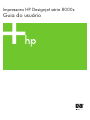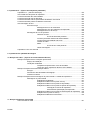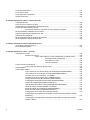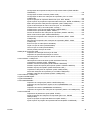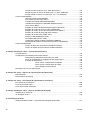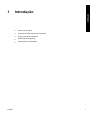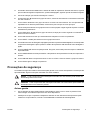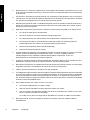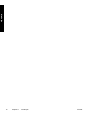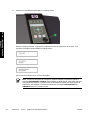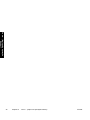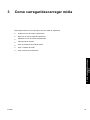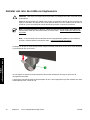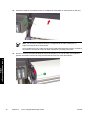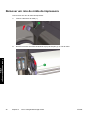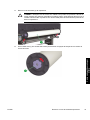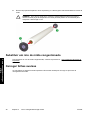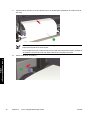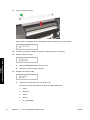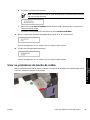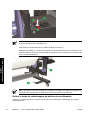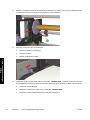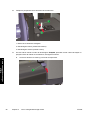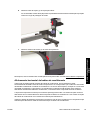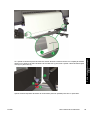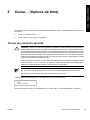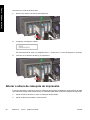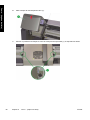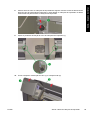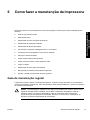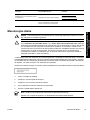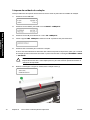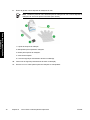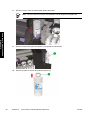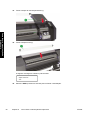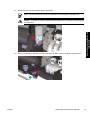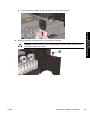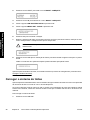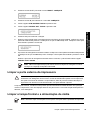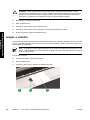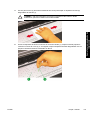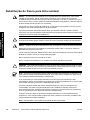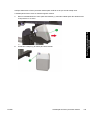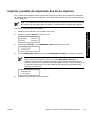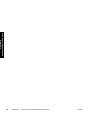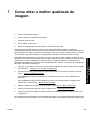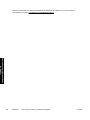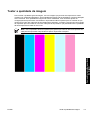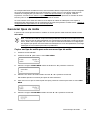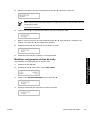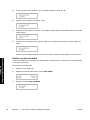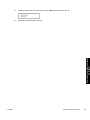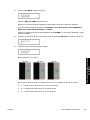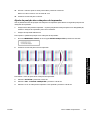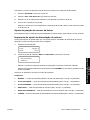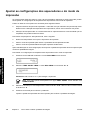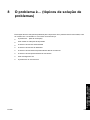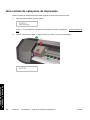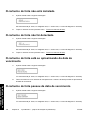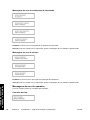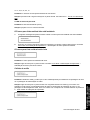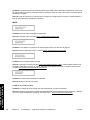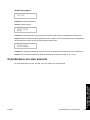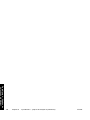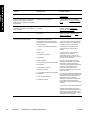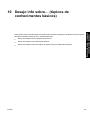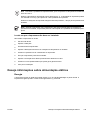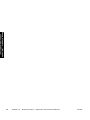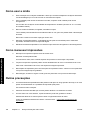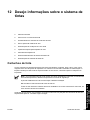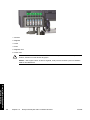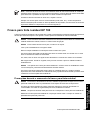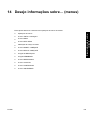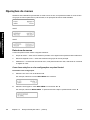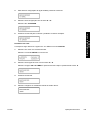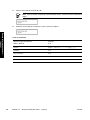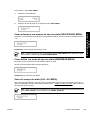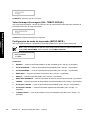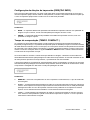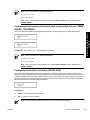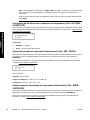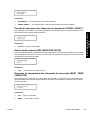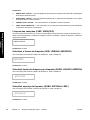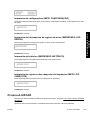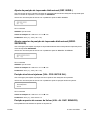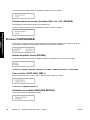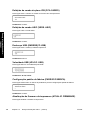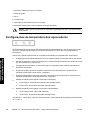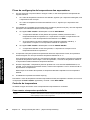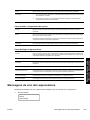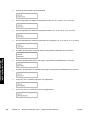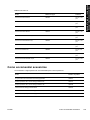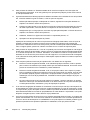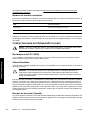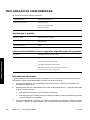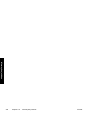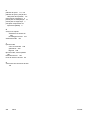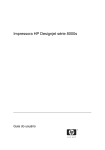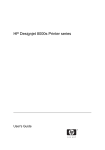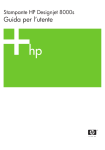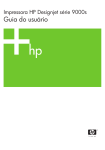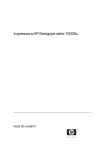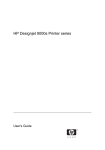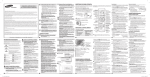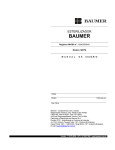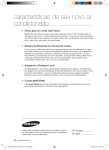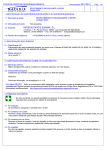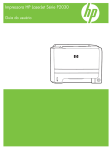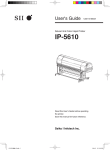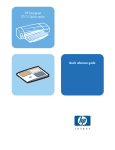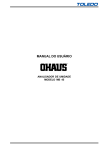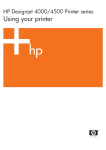Download Guia do usuário
Transcript
Impressora HP Designjet série 8000s
Guia do usuário
Impressora HP Designjet série 8000s
Guia do usuário
Avisos legais
As informações contidas neste documento
estão sujeitas a alteração sem aviso prévio.
A Hewlett-Packard não concede nenhuma
garantia com relação a este material,
incluindo, mas não se limitando a, garantias
implícitas de comercialização e adequação a
um fim específico.
A Hewlett-Packard não deverá ser
responsabilizada por erros contidos neste
documento ou por danos incidentais ou
conseqüenciais referentes ao fornecimento,
ao desempenho ou ao uso deste material.
Nenhuma parte deste documento deverá ser
copiada ou traduzida para outro idioma sem
o prévio consentimento por escrito da
Hewlett-Packard Company.
Conteúdo
1 Introdução
Como usar este guia .......................................................................................................................... 2
Introdução ................................................................................................................... 2
Como... ....................................................................................................................... 2
O problema é... ........................................................................................................... 2
Desejo informações sobre... ....................................................................................... 2
Índice remissivo .......................................................................................................... 2
Os principais componentes da impressora ........................................................................................ 2
Vista frontal ................................................................................................................. 3
Vista traseira ............................................................................................................... 4
Os aquecedores ......................................................................................................... 4
O painel frontal da impressora ........................................................................................................... 5
Precauções de segurança ................................................................................................................. 7
Avisos gerais .............................................................................................................. 7
Cuidados gerais .......................................................................................................... 9
Precauções de manipulação ............................................................................................................ 10
Alimentação elétrica ................................................................................................. 10
Impressora ................................................................................................................ 10
Inspeção regular e manutenção ............................................................................... 10
Itens para consumo .................................................................................................. 10
2 Como… (tópicos de operação básica)?
Conectar-se a um computador ......................................................................................................... 13
Configuração do sistema (exemplo de conexão) ..................................................... 13
Procedimento de conexão ........................................................................................ 13
Ligar/desligar a impressora .............................................................................................................. 16
Ligar a impressora .................................................................................................... 17
Como desligar a impressora ..................................................................................... 19
Desligar a impressora ....................................................................... 19
Verificar a versão do firmware ......................................................................................................... 21
3 Como carregar/descarregar mídia
Instalar um rolo de mídia na impressora .......................................................................................... 24
Remover um rolo de mídia da impressora ....................................................................................... 36
Substituir um rolo de mídia congestionado ...................................................................................... 38
Carregar folhas avulsas ................................................................................................................... 38
Usar os protetores de borda de mídia .............................................................................................. 45
Usar o cortador de mídia .................................................................................................................. 46
Usar a bobina de recolhimento ........................................................................................................ 49
PTWW
iii
Definir a direção de rebobinagem da bobina de recolhimento ................................. 49
Definir o modo de rebobinagem da bobina de recolhimento .................................... 50
Carregar mídia na bobina de recolhimento .............................................................. 51
Alinhamento horizontal da bobina de recolhimento .................................................. 57
4 Como... (tópicos de impressão)
Realizar uma operação manual de alimentação de formulários/rebobinagem ................................ 61
Usar o aninhamento manual ............................................................................................................ 62
Aumentar/diminuir a pressão na mídia ............................................................................................ 63
5 Como… (tópicos de tinta)
Trocar um cartucho de tinta ............................................................................................................. 65
Alterar a altura do cabeçote de impressão ...................................................................................... 66
6 Como fazer a manutenção da impressora
Guia de manutenção regular ............................................................................................................ 71
Manutenção diária ............................................................................................................................ 73
Limpeza da unidade de vedação .............................................................................. 74
Substituição do frasco de líquido de limpeza ................................................................................... 80
Substituição da esponja do limpador ............................................................................................... 85
Substituição da lâmina do limpador ................................................................................................. 90
Como deixar a impressora desligada entre 2 e 4 semanas ............................................................. 95
Armazenamento do sistema de tintas ...................................................................... 96
A impressora ficou desligada por menos de 2 semanas ................................................................. 97
Limpar o sistema de tintas ........................................................................................ 97
Carregar o sistema de tintas ............................................................................................................ 98
Limpar a parte externa da impressora ............................................................................................. 99
Limpar a tampa frontal e a alimentação de mídia ............................................................................ 99
Limpar o cilindro ............................................................................................................................. 100
Substituição do frasco para tinta residual ...................................................................................... 102
Recuperação normal dos cabeçotes de impressão ....................................................................... 105
Imprimir o padrão de impressão dos bicos injetores ...................................................................... 107
7 Como obter a melhor qualidade de imagem
Testar a qualidade da imagem ....................................................................................................... 111
Como interpretar a qualidade da impressão .................................................................................. 112
Gerenciar tipos de mídia ................................................................................................................ 113
Copiar um tipo de mídia para criar um novo tipo de mídia ..................................... 113
Criar um novo tipo de mídia ................................................................................... 114
Modificar configurações de tipo de mídia ............................................................... 115
Excluir um tipo de mídia ......................................................................................... 116
Como calibrar a impressora ........................................................................................................... 118
Calibrar o avanço da mídia ..................................................................................... 118
Ajuste da posição dos cabeçotes de impressão .................................................... 121
Ajuste da posição dos bicos injetores dos cabeçotes de impressão ...................... 123
Ajuste de posição do sensor de linhas ................................................................... 125
Impressão do ajuste de alimentação de retorno .................................................... 125
Ajustar as configurações dos aquecedores e do modo de impressão ........................................... 126
iv
PTWW
8 O problema é… (tópicos de solução de problemas)
O problema é… (lista de verificação) ............................................................................................. 130
Uma colisão de cabeçotes de impressão ...................................................................................... 132
O cartucho de tinta não está instalado ........................................................................................... 134
O cartucho de tinta não foi detectado ............................................................................................ 134
O cartucho de tinta está se aproximando da data de vencimento ................................................. 134
O cartucho de tinta passou da data de vencimento ....................................................................... 134
Uma mensagem de erro ................................................................................................................ 135
Erros de serviço ...................................................................................................... 135
Mensagens de erro do mecanismo ................................................. 135
Mensagens de erro dos cabeçotes de impressão .......................... 136
Mensagens de erro de serviço ........................................................ 136
Mensagens de erro do operador ............................................................................ 136
Cartucho de tinta ............................................................................. 136
O LED de tinta está piscando .................................. 137
O Frasco para tinta residual não está instalado ............................. 137
O frasco para tinta residual está cheio ........................................... 137
Colisão de mídia ............................................................................. 137
Mídia ............................................................................................... 138
O LED de erro está piscando .................................. 138
Outras mensagens .......................................................................... 139
O problema é um som anormal ...................................................................................................... 139
9 O problema é a qualidade da imagem
10 Desejo info sobre… (tópicos de conhecimentos básicos)
Desejo informações sobre condições operacionais ....................................................................... 144
Espaço de instalação ............................................................................................. 144
Condições ambientais ............................................................................................ 144
Temperatura operacional e níveis de umidade ............................... 144
Locais em que a impressora não deve ser instalada ...................... 145
Desejo informações sobre alimentação elétrica ............................................................................ 145
Energia ................................................................................................................... 145
Secador de alta velocidade HP Designjet .............................................................. 146
Acessório exaustor ................................................................................................. 146
Desejo informações sobre mensagens do painel frontal e o estado da impressora ...................... 146
Mensagens no painel frontal .................................................................................. 147
Exibição de inicialização ................................................................. 147
Exibição do estado on-line (modo ocioso) ...................................... 147
Exibição do estado on-line (modo de impressão) ........................... 147
Exibição do estado on-line (modo de pausa de impressão) ........... 147
Interrupção e reinício da impressão ........................ 147
Cancelamento (finalização) da impressão .............. 148
Exibição do estado on-line (modo de informações de impressão) . 148
Exibição off-line (modo de menu) ................................................... 149
Exibição do estado de encerramento ............................................. 149
11 Desejo informações sobre mídia
Como armazenar mídia .................................................................................................................. 151
PTWW
v
Como descartar mídia .................................................................................................................... 151
Como usar a mídia ......................................................................................................................... 152
Como manusear impressões ......................................................................................................... 152
Outras precauções ......................................................................................................................... 152
12 Desejo informações sobre o sistema de tintas
Cartuchos de tinta .......................................................................................................................... 153
Como trocar um cartucho de tinta .................................................................................................. 155
Armazenamento e descarte de cartuchos de tinta ......................................................................... 156
Frasco para tinta residual HP 780 .................................................................................................. 157
Precauções durante o manuseio do frasco para tinta residual .............................. 157
Kit de limpeza de vedações HP com rolete ................................................................................... 158
Líquido de limpeza para limpador HP 780 ..................................................................................... 158
Cotonetes de limpeza HP .............................................................................................................. 158
Kit de armazenamento do sistema de tintas HP ............................................................................ 158
Kit de limpeza do sistema de tintas HP .......................................................................................... 158
13 Desejo informações sobre o tratamento de lixo
Como fazer o descarte de lixo ....................................................................................................... 159
Recomendações gerais ................................................................................................................. 161
14 Desejo informações sobre… (menus)
Operações de menus ..................................................................................................................... 164
Estrutura de menus ................................................................................................ 164
Como fazer seleções e criar configurações no painel frontal ......... 164
Para definir uma configuração ................................ 164
Para definir um valor ............................................... 165
Lista de caracteres .................................................. 166
O menu TINTA e mensagens ........................................................................................................ 167
Como trocar um cartucho de tinta vazio ................................................................. 167
O menu MÍDIA ............................................................................................................................... 168
O menu REG. MÍDIA ...................................................................................................................... 168
Como selecionar um número de tipo de mídia (SELECIONAR MÍDIA) ................. 169
Como definir um nome de tipo de mídia (RENOMEAR MÍDIA) ............................. 169
Valor do avanço da mídia (VAL. AV. MÍDIA) .......................................................... 169
Valor de tempo de secagem (VAL. TEMPO SECAG.) ........................................... 170
Configuração de modo de impressão (MODO IMPR.) ........................................... 170
Configuração da direção de impressão (DIREÇÃO IMPR.) ................................... 171
Tempo de compactação (TEMPO COMPACT.) ..................................................... 171
Usar protetor de borda de mídia (USAR PROTETOR BORDA) ............................ 172
Modo de avanço da mídia (MODO AV. MÍDIA) ...................................................... 172
Modo da bobina de recolhimento (MODO BOBINA) .............................................. 172
Modo de borda condutora (BORDA CONDUT.) ..................................................... 173
Configuração de nível de vácuo (NÍVEL VÁCUO) ................................................. 174
Configuração de temperatura inicial para o aquecedor frontal (TEMP. AQUEC.
FRONTAL) .............................................................................................................. 174
Configuração de temperatura inicial para o aquecedor de impressão (TEMP.
AQUEC. IMPR.) ...................................................................................................... 174
vi
PTWW
Configuração de temperatura inicial para o aquecedor traseiro (TEMP. AQUEC.
TRASEIRO) ............................................................................................................ 175
Configuração de faixas coloridas (FAIXA COR) ..................................................... 175
Configuração de altura dos cabeçotes de impressão (VAL. ALTURA.
CABEÇOTE) ........................................................................................................... 176
Ajuste da posição de impressão bidirecional (VAL. DEF. BIDIR.) ......................... 176
Ajuste superior da posição de impressão bidirecional (VAL. BIDIR. SUPERIOR) . 176
Modo de limpeza dos cabeçotes de impressão (LIMP. CABEÇOTE) .................... 177
Ajuste da alimentação de retorno da mídia (VAL. AJ. RETORNO) ........................ 177
Preferência de avanço da mídia (PREF. AVANÇ.) ................................................ 178
Preferência de modo de impressão (PREF. MODO IMPR.) .................................. 178
Preferência de aquecedores (PREF. AQUEC.) ...................................................... 178
Período de descanso dos cabeçotes de impressão (PAINEL AQUEC.) ................ 179
Definir mídia restante (DEF. MÍDIA RESTANTE) ................................................... 179
Descanso de temperatura dos cabeçotes de impressão (REST. TEMP.
CABEÇOTE) ........................................................................................................... 179
Descanso de temperatura dos cabeçotes de impressão (REST. TEMP.
CABEÇOTE) ........................................................................................................... 180
Excluir um tipo de mídia (EXCLUIR MÍDIA) ........................................................... 180
Copiar um tipo de mídia (COPIAR MÍDIA) ............................................................. 180
Colar um tipo de mídia (COLAR MÍDIA) ................................................................. 180
Valores padrão para tipos de mídia ........................................................................ 180
Calibração de avanço da mídia ...................................................................................................... 181
Impressão da calibração de avanço da mídia ........................................................ 182
Impressão do ajuste de alimentação de retorno .................................................... 182
Valor de ajuste de alimentação de retorno da mídia .............................................. 183
O menu MANUT. CABEÇOTE ....................................................................................................... 183
Otimização do sistema de tintas (OTIM. SISTEMA TINTAS) ................................. 183
Limpeza das vedações (LIMP. VEDAÇÃO) ........................................................... 184
Substituir a lâmina do limpador (SUB. LÂMINA LIMPADOR) ................................ 184
Substituir líquido de limpeza para limpador (SUBS. LÍQUIDO LIMPEZA) ............. 184
Substituir esponja do limpador (SUBS. ESPONJA LIMP.) ..................................... 184
Limpeza dos cabeçotes de impressão (LIMP. CABEÇOTES) ............................... 185
Altura dos cabeçotes de impressão (AJ. ALTURA CABEÇOTE) ........................... 185
Substituir cabeçote de impressão (SUBST. CABEÇOTE) ..................................... 185
O menu RECUP. CABEÇOTE ....................................................................................................... 185
A opção ALIMENTAÇÃO ............................................................................................................... 186
A opção REBOBINAR .................................................................................................................... 186
O menu IMPRESSORA ................................................................................................................. 186
Impressão de configurações (IMPR. CONFIGURAÇÃO) ....................................... 187
Impressão de informações de registro de erros (IMPRESSÃO LOG
ERROS) .................................................................................................................. 187
Impressão de histórico (IMPRESSÃO HISTÓRICO) .............................................. 187
Impressão de registros dos cabeçotes de impressão (IMPR. LOG CABEÇOTE) . 187
O menu AJUSTAR ......................................................................................................................... 187
Impressões de padrões de ajuste (IMPR. TESTE) ................................................ 188
Ajuste da posição dos cabeçotes de impressão ((#YY VAL. ENTRE
CABEÇOTES) ........................................................................................................ 188
Ajuste da posição de impressão bidirecional (DEF. BIDIR.) .................................. 189
Ajuste superior da posição de impressão bidirecional (BIDIR. SUPERIOR) .......... 189
PTWW
vii
Posição dos bicos injetores (VAL. POS. BICOS INJ.) ............................................ 189
Posição superior do sensor de linhas (VAL. AJ. SUP. SENSOR) .......................... 189
Posição lateral do sensor de linhas (VAL. AJ. LAT. SENSOR) .............................. 190
O menu CONFIGURAR ................................................................................................................. 190
Idioma do painel frontal (IDIOMA) .......................................................................... 190
Fuso horário (FUSO HOR. GMT+) ......................................................................... 190
Unidades de medida (UNIDADES MEDIDA) .......................................................... 190
Unidades de temperatura (UNIDADE TEMPERATURA) ....................................... 191
Aviso sonoro (BIPE) ............................................................................................... 191
Exibição da versão de INICIALIZAÇÃO (VERS. INICIALIZ.) ................................. 191
Exibição da versão de firmware (VER. FIRMWARE) ............................................. 191
Exibição da versão do PCA principal (VERS. PCA PRINC.) .................................. 191
Exibição da versão da placa ICB (PCA CARRO) ................................................... 192
Exibição da versão ASIC (VERS. ASIC) ................................................................ 192
Endereço USB (ENDEREÇO USB) ........................................................................ 192
Velocidade USB (VELOC. USB) ............................................................................ 192
Configuração padrão de fábrica (PADRÃO FÁBRICA) .......................................... 192
Atualização de firmware da impressora (ATUALIZ. FIRMWARE) .......................... 192
O menu AQUECEDOR .................................................................................................................. 193
Tempo de atraso dos aquecedores (TEMPO ATRASO) ........................................ 193
Tempo de espera dos aquecedores (TEMPO ESPERA) ....................................... 193
15 Desejo informações sobre… (tópicos de aquecedores)
Os aquecedores ............................................................................................................................. 195
Configurações de temperatura dos aquecedores .......................................................................... 196
Temperatura predefinida do aquecedor por mídia ................................................. 197
Fluxo da configuração de temperaturas dos aquecedores .................................... 198
Controle de temperatura ......................................................................................... 198
Como manter a temperatura predefinida ........................................ 198
Como manter a temperatura de espera .......................................... 199
Como desligar os aquecedores ...................................................... 199
Mensagens de erro dos aquecedores ............................................................................................ 199
16 Desejo info sobre... (tópicos de especificações da impressora)
Especificações ............................................................................................................................... 202
Especificações ecológicas ............................................................................................................. 203
17 Desejo info sobre... (encomenda de suprimentos e acessórios)
Encomenda de suprimentos .......................................................................................................... 206
Como encomendar mídia ............................................................................................................... 206
Como encomendar acessórios ...................................................................................................... 207
18 Desejo informações sobre... (tópicos de obtenção de ajuda)
Assistência ao cliente HP ............................................................................................................... 209
HP Designjet On-line ...................................................................................................................... 210
19 Informações jurídicas
Garantia limitada mundial — Impressora HP Designjet série 8000s ............................................. 211
viii
PTWW
A. Extensão da garantia limitada HP ...................................................................... 211
B. Limitações de obrigações .................................................................................. 213
C. Lei local .............................................................................................................. 213
Avisos normativos .......................................................................................................................... 213
Número de modelo normativo ................................................................................ 214
COMPATIBILIDADE ELETROMAGNÉTICA (EMC) ............................................... 214
Declarações da FCC (EUA) ................................................................................... 214
Cabos blindados ..................................................................................................... 214
Normes de sécurité (Canadá) ................................................................................ 214
Declaração DOC (Canadá) .................................................................................... 215
Declaração EMI coreana ........................................................................................ 215
Declaração EMI de Taiwan .................................................................................... 215
Declaração EMI chinesa ......................................................................................... 215
Som ........................................................................................................................ 215
DECLARAÇÃO DE CONFORMIDADE .......................................................................................... 216
declara que o produto ............................................................................................. 216
está em conformidade com as seguintes especificações de produtos .................. 216
Informações adicionais ........................................................................................... 216
Contatos locais somente para tópicos normativos ................................................. 217
Índice ..................................................................................................................................................................... 219
PTWW
ix
x
PTWW
PTWW
Introdução
●
Como usar este guia
●
Os principais componentes da impressora
●
O painel frontal da impressora
●
Precauções de segurança
●
Precauções de manipulação
Introdução
1
1
Como usar este guia
Introdução
Este guia está organizado nos seguintes capítulos.
Introdução
Esse capítulo oferece uma rápida introdução à impressora e a respectiva documentação para novos
usuários.
Como...
Esses capítulos ajudam o usuário a realizar vários procedimentos, como carregar mídia ou substituir um
cartucho de tinta. Muitos desses procedimentos estão ilustrados.
O problema é...
Esses capítulos ajudam a solucionar problemas que possam ocorrer durante a impressão.
Desejo informações sobre...
Esses capítulos contêm informações de referência, incluindo as especificações da impressora e os
números de peça de tipos de mídia, suprimentos de tinta e outros acessórios.
Índice remissivo
Além do sumário, há um índice remissivo organizado em ordem alfabética, para ajudar a localizar tópicos
rapidamente.
Os principais componentes da impressora
As vistas frontal e traseira a seguir ilustram os principais componentes da impressora.
2
Capítulo 1
Introdução
PTWW
Introdução
Vista frontal
1.
Painel frontal da impressora.
2.
Alavanca de mídia.
3.
Alavanca de altura do carro.
4.
Cortador de mídia.
5.
Tampa frontal.
6.
Estação de serviço de tinta.
7.
Estação de manutenção do carro.
8.
Gaveta de kits de limpeza.
9.
Trava de rodas.
10. Frasco para tinta residual.
11. O Kit para bobina de recolhimento da HP Designjet 8000s (Q6681A) é um acessório opcional que
pode ser encomendado separadamente.
PTWW
Os principais componentes da impressora
3
Vista traseira
Introdução
1.
Suporte para rolo.
2.
Estação de cartuchos de tinta.
3.
Alavanca de mídia.
4.
Suporte para documentação.
5.
Soquete de força da impressora.
6.
Botão liga/desliga de energia da impressora.
7.
Botão de alternação 100 V / 200 V.
8.
Porta USB.
9.
Acessórios exaustores.
Os aquecedores
A impressora inclui três aquecedores para fixar e estabilizar a imagem impressa na mídia. Cada aquecedor
é controlado separadamente.
4
Capítulo 1
Introdução
PTWW
Introdução
1. Rolo de mídia.
2. Rolete de pressão.
3. Aquecedor traseiro (pré-aquece a mídia).
4. Rolete de grade.
5. Carro.
6. Tampa frontal.
7. Aquecedor de impressão (seca a tinta e estabiliza a imagem impressa).
8. Aquecedor frontal (fixa a tinta na mídia).
AVISO! Não toque nas superfícies do aquecedor na passagem de mídia. Isso pode causar
queimaduras.
O painel frontal da impressora
O painel frontal está localizado na parte da frente da impressora, no lado direito. Ele possui as seguintes
funções importantes:
PTWW
●
Deve ser usado para realizar operações específicas, como carregar e descarregar mídia.
●
Pode exibir informações atualizadas sobre o status da impressora, dos cartuchos de tinta, dos
cabeçotes de impressão e da mídia, entre outros.
●
Pode fornecer diretrizes sobre o uso da impressora.
O painel frontal da impressora
5
Introdução
●
Exibe alertas e mensagens de erro quando apropriado.
●
Pode ser usado para alterar os valores das configurações da impressora e, assim, alterar a operação
da impressora.
O painel frontal inclui os seguintes componentes:
6
1.
O indicador luminoso de Dados fica apagado quando a impressora não está recebendo dados e pisca
durante o recebimento de dados.
2.
O indicador luminoso de Erro fica apagado quando a impressora não apresenta erros, pisca para
alertar sobre uma condição de erro que requer a intervenção do operador e fica acesa quando há
um erro interno grave.
3.
O indicador luminoso de Cartucho de tinta fica aceso quando todos os cartuchos de tinta estão
presentes e com tinta suficiente, pisca quando um cartucho de tinta está com pouca tinta e fica
apagado quando é necessário trocar um cartucho de tinta.
Capítulo 1
Introdução
PTWW
O indicador luminoso de Mídia indica o status da mídia na impressora. Quando está aceso, significa
que há mídia carregada na impressora e, quando está apagado, significa que não há mídia carregada.
5.
A área de exibição, que mostra informações e menus.
6.
A tecla Para cima ▲ seleciona um grupo de menus, retorna ao item anterior em uma lista ou aumenta
um valor numérico.
7.
A tecla Voltar ◄ seleciona um grupo de menus ou retorna ao menu anterior. Se você pressioná-la
repetidamente ou deixá-la pressionada, retornará em pouco tempo ao menu principal.
8.
A tecla Avançar ► seleciona um grupo de menus ou avança para o dígito seguinte enquanto o usuário
está definindo parâmetros.
9.
A tecla Para baixo ▼ seleciona um grupo de menus, avança para o item seguinte em uma lista ou
diminui um valor numérico.
Introdução
4.
10. A tecla OK seleciona um item que está atualmente realçado ou insere um parâmetro.
11. A tecla SHIFT é usada para alternar entre os grupos de menus.
12. O indicador luminoso de Energia fica apagado quando a impressora está desligada, fica verde quando
a impressora está ligada e pisca quando o estado da impressora está alternando entre desligado e
ligado.
13. A tecla CANCELAR cancela a operação atual. Em geral, ela é usada para interromper o trabalho de
impressão atual.
14. A tecla AQUECEDOR é usada para definir a temperatura dos aquecedores frontal, de impressão e
traseiro.
15. A tecla ONLINE alterna a impressora entre on-line ou off-line e fornece acesso a grupos de menus.
16. A tecla Power liga ou desliga a impressora.
Precauções de segurança
Os símbolos a seguir são usados neste manual para garantir o uso correto da impressora e evitar que ela
fique danificada. Siga as instruções marcadas com estes símbolos.
AVISO! O não-cumprimento das orientações marcadas com esse símbolo pode resultar em
ferimentos graves ou em morte.
CUIDADO O não-cumprimento das orientações marcadas com esse símbolo pode resultar em
ferimentos leves ou em danos ao produto.
Avisos gerais
PTWW
●
Use a voltagem de alimentação elétrica especificada na gravura com o nome do produto. Evite
sobrecarregar a tomada da impressora com vários dispositivos.
●
Certifique-se de que a impressora esteja bem aterrada. O não-aterramento da impressora pode
resultar em choque elétrico, incêndio e vulnerabilidade à interferência eletromagnética.
Precauções de segurança
7
Introdução
●
Não desmonte ou conserte a impressora por conta própria. Não reinstale a impressora em um novo
local. Para obter assistência de serviço, entre em contato com o Representante local de atendimento
ao cliente HP.
●
Use apenas o cabo elétrico fornecido pela HP com a impressora. Não danifique, corte ou conserte o
cabo de força. Um cabo de força danificado apresenta riscos de incêndio e choque elétrico. Substitua
um cabo de força danificado por um cabo de força aprovado pela HP.
●
Não deixe que peças de metal ou substâncias líquidas (exceto as usadas nos Kits de limpeza HP)
entrem em contato com as peças internas da impressora. Isso pode resultar em incêndio, choque
elétrico ou outros riscos graves.
●
DESLIGUE a impressora e desconecte o cabo de força da tomada em qualquer um destes casos:
●
Ao colocar as mãos dentro da impressora.
●
Se houver fumaça ou um cheiro estranho vindo da impressora.
●
Se a impressora fizer um ruído estranho não ouvido durante a operação normal.
●
Se uma peça de metal ou uma substância líquida (não usada nas rotinas de limpeza e
manutenção) entrar em contato com as peças internas da impressora.
●
Durante uma tempestade elétrica (trovão/relâmpago).
●
Durante um período de falta de energia.
●
As tintas usadas na impressora e as substâncias líquidas nos Kits de limpeza HP contêm um solvente
orgânico (acetato de etilenoglicol-monobutil-éter, CAS n° 112-07-2). Obedeça todas as
regulamentações locais, estaduais e federais relacionadas à manipulação, ao uso, ao
armazenamento e ao descarte de solventes orgânicos.
●
As tintas e os fluidos usados nos Kits de limpeza são inflamáveis. Não os use ou armazene a uma
distância de menos de 8 metros de chamas, faíscas ou outras fontes de ignição.
●
Não opere a impressora a uma distância de menos de 8 metros de chamas, faíscas ou outras fontes
de ignição. Não fume a uma distância de menos de 8 metros da impressora.
●
Instale e opere a impressora em uma área com boa ventilação.
●
A instalação da impressora deve atender a todas as regulamentações aplicáveis quanto às emissões
de compostos orgânicos voláteis em um ambiente de trabalho. A HP recomenda que as instalações
usem um sistema de exaustão e extração de vapores de tinta ou um Sistema de purificação de ar
HP. Antes de instalar um sistema que expele vapores de tinta na atmosfera, consulte as autoridades
locais de controle da qualidade do ar.
●
Evite contato da tinta com a pele, os olhos e as roupas.
●
Lave a pele imediatamente com água e sabão.
●
Remova roupas molhadas com tinta para evitar contato com a pele.
●
Use uma solução aprovada para lavagem dos olhos se a tinta entrar em contato com os seus
olhos e consulte um médico se necessário.
Ou, então, lave os olhos com água fria em abundância e consulte um médico se necessário.
●
8
Não engula a tinta. Se ela for engolida, evite provocar vômitos e procure cuidados médicos
imediatamente.
Capítulo 1
Introdução
PTWW
Mantenha cartuchos de tinta, kits de limpeza e frascos para tinta residual fora do alcance de crianças.
●
Certifique-se de que todos os operadores estejam treinados no uso de equipamentos de emergência,
como soluções para lavagem dos olhos e extintores de incêndio, e saibam onde esses equipamentos
estão localizados.
Introdução
●
Cuidados gerais
●
Manipule rolos de mídia com cuidado. Eles podem ser pesados e difíceis de serem movidos em
espaços confinados. Em alguns casos, duas pessoas devem mover e instalar rolos de mídia. A queda
de um rolo de mídia pode causar ferimentos pessoais ou danos à impressora.
●
Deixe e mantenha um espaço adequado ao redor da impressora para acesso imediato a
equipamentos de segurança, como soluções para lavagem dos olhos, extintores de incêndio,
distribuidores de luvas e vidros blindados e recipientes de armazenamento residual à prova de fogo.
●
Trate qualquer mídia, suprimentos usados de manutenção e limpeza e panos embebidos em tinta
como materiais inflamáveis. Realize corretamente os procedimentos de manipulação e descarte.
●
Se houver um Sistema purificador de ar instalado, deixe um espaço adequado para os tubos de
exaustão que saem da impressora. Coloque esses tubos e o Sistema purificador de ar de forma que
eles não apresentem riscos em caso de movimento ou não interfiram na operação da impressora,
por exemplo, ao carregar e descarregar mídia, substituir Cartuchos de tinta e inspecionar e substituir
o frasco para tinta residual.
●
Sempre segure o cabo de força pelo plugue ao conectá-lo e desconectá-lo da tomada. Nunca puxe
pelo cabo, pois isso pode danificá-lo e causar riscos de incêndio e choque elétrico.
●
Não toque nas superfícies do aquecedor na passagem de mídia. Isso pode causar queimaduras.
Para garantir a operação segura da impressora, preste atenção a todos os cuidados e avisos contidos
neste manual.
PTWW
Precauções de segurança
9
Precauções de manipulação
Introdução
Estas precauções são recomendadas para evitar danos à impressora e aos seus componentes.
Alimentação elétrica
●
Use a voltagem de alimentação elétrica especificada na gravura com o nome do produto.
●
Verifique a polaridade e o aterramento corretos da tomada da impressora antes de conectá-la. Se
isso não for feito, pode haver riscos de incêndio e choque elétrico.
●
Certifique-se de que a impressora esteja bem aterrada. O não-aterramento da impressora pode
resultar em choque elétrico, incêndio e vulnerabilidade à interferência eletromagnética.
●
Evite sobrecarregar a tomada da impressora com vários dispositivos.
●
Use apenas o cabo elétrico fornecido pela HP com a impressora.
Impressora
●
Limpe a impressora com um pano macio. Também pode ser usado um pano umedecido com
detergente neutro. Evite o contato de substâncias líquidas com a impressora. Isso pode criar riscos
de incêndio e choque elétrico, além de provocar avarias. Não limpe a impressora com benzeno ou
solvente de tintas. Isso pode danificar a pintura.
●
Nunca toque nos bicos injetores dos cabeçotes de impressão. Eles podem ser facilmente danificados
ou obstruídos.
Inspeção regular e manutenção
●
Certifique-se de obedecer às diretrizes apropriadas de manutenção. Consulte Como fazer a
manutenção da impressora.
●
Limpe a unidade de vedação todos os dias.
●
Nunca desligue a impressora sem seguir os procedimentos corretos. Mesmo com o líquido de
armazenamento instalado, nunca deixe a impressora desligada por mais de 4 semanas. Deixar a
impressora desligada por mais de 4 semanas pode causar danos permanentes que não poderão ser
reparados. Em todos os outros casos, certifique-se de obedecer às diretrizes apropriadas de
manutenção.
Itens para consumo
10
●
A tinta dentro do cartucho é inflamável. Não a exponha nem a armazene perto de chamas, faíscas
ou outras fontes de ignição.
●
Cartuchos de tinta HP devem ser instalados antes da data recomendada de instalação indicada
nesses cartuchos. O uso do Cartucho de tinta por 3 meses além da data recomendada pode deteriorar
a qualidade de impressão ou causar avarias na impressora.
●
Não desmonte os cartuchos de tinta. Os cartuchos de tinta foram projetados para uso apenas uma
vez.
Capítulo 1
Introdução
PTWW
Evite contato da tinta com a pele, os olhos e as roupas.
●
Lave a pele imediatamente com água e sabão.
●
Remova roupas molhadas com tinta para evitar contato com a pele.
●
Use uma solução aprovada para lavagem dos olhos se a tinta entrar em contato com os seus
olhos e consulte um médico se necessário.
Introdução
●
Ou, então, lave os olhos com água fria em abundância e consulte um médico se necessário.
●
Use apenas um Frasco para tinta residual HP. O frasco deve ser instalado de acordo com as
instruções, para evitar transbordamento de tinta residual.
Um Frasco para tinta residual HP sempre deve ser instalado antes de o usuário LIGAR a impressora.
Os ciclos automáticos e manuais de serviço produzem tinta residual, que deve estar contida em um
Frasco para tinta residual HP.
Não remova a tampa da corrente que está presa ao Frasco para tinta residual HP. A tampa é
necessária para a vedação correta do Frasco para tinta residual HP para descarte.
Mantenha o Frasco para tinta residual HP na posição vertical. Não o coloque em mesas ou prateleiras
das quais ele possa cair.
A tinta residual é inflamável. Mantenha um Frasco para tinta residual HP contendo tinta residual
distante de chamas, faíscas ou outras fontes de ignição.
Para evitar transbordamento, deve ser feita uma inspeção visual do nível no Frasco para tinta residual
HP. Se o nível de tinta residual estiver acima da linha de indicação, o frasco deverá ser substituído
por um Frasco para tinta residual HP vazio.
PTWW
●
Coloque uma folha de papel sob o Frasco para tinta residual HP no chão ao remover um frasco
contendo tinta residual. Isso pode ajudar a impedir o derramamento de tinta. Se o papel estiver
molhado com tinta, trate-o como material inflamável e descarte-o corretamente.
●
Não exponha Cartuchos de tinta HP à luz direta do sol. Armazene Cartuchos de tinta HP em local
seco e arejado. Isso impede a deterioração da tinta durante o armazenamento.
Precauções de manipulação
11
Introdução
12
Capítulo 1
Introdução
PTWW
Como… (tópicos de operação básica)?
●
Conectar-se a um computador
●
Ligar/desligar a impressora
●
Verificar a versão do firmware
Conectar-se a um computador
Essa seção descreve a configuração do sistema e os procedimentos de conexão dos cabos.
Nota
Antes de conectar ou desconectar o Cabo USB, DESLIGUE a impressora.
Configuração do sistema (exemplo de conexão)
Como… (tópicos de operação
básica)?
2
A seguinte conexão é possível.
1.
Servidor da impressora (RIP).
2.
Interface USB.
3.
Impressora.
Procedimento de conexão
Nota Antes de conectar o cabo USB, certifique-se de que o RIP esteja instalado de forma que
a impressora possa ser detectada pelo sistema operacional. Consulte as informações fornecidas
com o RIP para obter instruções de instalação.
PTWW
Conectar-se a um computador
13
Conecte um cabo USB da seguinte maneira:
1.
Se o cabo USB já estiver conectado à parte traseira da impressora, desconecte-o.
2.
Pressione a tecla DESLIGAR/LIGAR (1) no painel frontal para desligar a impressora.
Nota Exceto em situações de emergência, apenas desligue a impressora quando a
indicação IMPRESSORA PRONTA estiver exibida no painel frontal. Para evitar danos ao
cabeçote de impressão e o derramamento de substâncias líquidas em outras peças da
impressora, não desligue a impressora enquanto a mensagem INICIALIZANDO ou
LIMPANDO aparecer no painel frontal.
Como… (tópicos de operação
básica)?
14
3.
Desligue a impressora usando o botão de energia (1) na parte traseira.
4.
Conecte o cabo USB a um conector USB no computador.
Capítulo 2
Como… (tópicos de operação básica)?
PTWW
PTWW
Conecte o cabo USB (2) ao conector USB (1) na parte traseira da impressora.
6.
Ligue a impressora usando o botão de energia (1) na parte traseira.
Conectar-se a um computador
Como… (tópicos de operação
básica)?
5.
15
Como… (tópicos de operação
básica)?
7.
Pressione a tecla DESLIGAR/LIGAR (1) no painel frontal para ligar a impressora.
8.
Siga as instruções no computador para selecionar a impressora.
Ligar/desligar a impressora
AVISO! Use a voltagem de alimentação elétrica especificada na gravura com o nome do
produto.
Certifique-se de que a impressora esteja bem aterrada. O não-aterramento da impressora pode
resultar em choque elétrico, incêndio e vulnerabilidade à interferência eletromagnética.
CUIDADO Sempre segure o cabo de força pelo plugue ao conectá-lo e desconectá-lo da
tomada. Nunca puxe pelo cabo, pois isso pode danificá-lo e causar riscos de incêndio e choque
elétrico.
16
Capítulo 2
Como… (tópicos de operação básica)?
PTWW
Ligar a impressora
1.
Desligue a impressora pressionando o botão de energia na parte traseira e conecte ao soquete da
impressora uma das extremidades do cabo de força (1) fornecido. Insira a outra extremidade do cabo
em uma tomada.
Como… (tópicos de operação
básica)?
AVISO! Evite sobrecarregar a tomada da impressora com vários dispositivos. Use apenas
o cabo elétrico fornecido pela HP com a impressora. Não danifique, corte ou conserte o
cabo de força. Um cabo de força danificado apresenta riscos de incêndio e choque elétrico.
Substitua um cabo de força danificado por um cabo de força aprovado pela HP.
2.
PTWW
Ligue a impressora pressionando o botão de energia (1) na parte traseira.
Ligar/desligar a impressora
17
3.
Pressione a tecla DESLIGAR/LIGAR (1) no painel frontal.
Como… (tópicos de operação
básica)?
Quando o botão for ativado, a impressora realizará um teste de diagnóstico de ativação, e as
seguintes mensagens serão exibidas no painel frontal.
(Se um rolo de mídia de 64 pol. estiver carregado).
Nota Exceto em situações de emergência, apenas desligue a impressora quando a
indicação IMPRESSORA PRONTA estiver exibida no painel frontal. Para evitar danos ao
cabeçote de impressão e o derramamento de substâncias líquidas em outras peças da
impressora, não desligue a impressora enquanto a mensagem INICIALIZANDO ou
LIMPANDO aparecer no painel frontal.
18
Capítulo 2
Como… (tópicos de operação básica)?
PTWW
Como desligar a impressora
Desligar a impressora
AVISO! A impressora possui um relógio interno que possibilita a limpeza automática dos
cabeçotes de impressão, liberando uma certa quantidade de tinta pelos cabeçotes e, dessa
forma, mantendo-os em boas condições. A impressora limpa os cabeçotes de impressão 20
horas após o último processo de impressão e a cada 3 dias. Se a impressora ficar desligada por
um longo período, esse processo não acontecerá. Se a tinta não fluir pelos cabeçotes de
impressão em intervalos regulares, ela secará dentro dos bicos injetores, chegando ao ponto de
ser impossível recuperá-los e danificando esses cabeçotes. Isso exigirá uma cara substituição
dos cabeçotes de impressão.
A operação automática de manutenção e limpeza não será realizada se a impressora for
desligada no painel frontal. O botão de energia na parte traseira apenas deve ser usado ao
desligar a impressora para movê-la, conectá-la a um computador ou instalar ou fazer a
manutenção das suas peças.
AVISO! DESLIGUE a impressora e desconecte o cabo de força da tomada em qualquer um
destes casos:
— Ao colocar as mãos dentro da impressora;
Como… (tópicos de operação
básica)?
AVISO! Nunca desligue a impressora sem seguir os procedimentos corretos. Mesmo com o
líquido de armazenamento instalado, nunca deixe a impressora desligada por mais de 4
semanas. Deixar a impressora desligada por mais de 4 semanas pode causar danos
permanentes que não poderão ser reparados. Em todos os outros casos, certifique-se de
obedecer às diretrizes apropriadas de manutenção.
— Se houver fumaça ou um cheiro estranho vindo da impressora;
— Se a impressora fizer um ruído estranho não ouvido durante a operação normal;
— Se uma peça de metal ou uma substância líquida (não usada nas rotinas de limpeza e
manutenção) entrar em contato com as peças internas da impressora;
— Durante uma tempestade elétrica (trovão/relâmpago);
— Durante um período de falta de energia.
CUIDADO Sempre segure o cabo de força pelo plugue ao conectá-lo e desconectá-lo da
tomada. Nunca puxe pelo cabo, pois isso pode danificá-lo e causar riscos de incêndio e choque
elétrico.
▲
Desligue a impressora pressionando a tecla liga/desliga no painel frontal por alguns segundos.
O painel frontal exibe a mensagem acima para indicar que um processo de encerramento está ocorrendo.
Após a conclusão do processo, a impressora será desligada.
Se você pretende desligar a impressora por pouco tempo, poderá evitar a operação de limpeza dos
cabeçotes de impressão pressionando a tecla liga/desliga junto com a tecla CANCELAR.
PTWW
Ligar/desligar a impressora
19
A operação de limpeza dos cabeçotes de impressão é recomendada para mantê-los em boas condições.
CUIDADO O botão de energia na parte traseira apenas deve ser usado ao desligar a
impressora para movê-la, conectá-la a um computador ou instalar ou fazer a manutenção das
suas peças.
A impressora limpa os cabeçotes de impressão 20 horas após o último processo de impressão
e a cada 3 dias. Convém manter a impressora ligada.
Como… (tópicos de operação
básica)?
20
Capítulo 2
Como… (tópicos de operação básica)?
PTWW
Verificar a versão do firmware
1.
Pressione a tecla ONLINE para colocar a impressora on-line.
2.
Pressione a tecla SHIFT para exibir o menu CONFIGURAR.
3.
Pressione a tecla ▼ para selecionar o menu CONFIGURAR.
4.
Vá até VERSÃO FIRMWARE e pressione OK.
Nota Para obter informações sobre atualizações de firmware e instruções de instalação,
consulte Desejo informações sobre... (tópicos de obtenção de ajuda)
PTWW
Verificar a versão do firmware
Como… (tópicos de operação
básica)?
Para verificar a versão do firmware na impressora, faça o seguinte:
21
Como… (tópicos de operação
básica)?
22
Capítulo 2
Como… (tópicos de operação básica)?
PTWW
3
Como carregar/descarregar mídia
Essa seção descreve como carregar e remover mídia na impressora.
Instalar um rolo de mídia na impressora
●
Remover um rolo de mídia da impressora
●
Substituir um rolo de mídia congestionado
●
Carregar folhas avulsas
●
Usar os protetores de borda de mídia
●
Usar o cortador de mídia
●
Usar a bobina de recolhimento
Como carregar/descarregar
mídia
●
PTWW
23
Instalar um rolo de mídia na impressora
CUIDADO Não toque nas superfícies do aquecedor na passagem de mídia. Isso pode causar
queimaduras.
Manipule rolos de mídia com cuidado. Eles podem ser pesados e difíceis de serem movidos em
espaços confinados. Em alguns casos, duas pessoas devem mover e instalar rolos de mídia. A
queda de um rolo de mídia pode causar ferimentos pessoais ou danos à impressora.
Nota É possível aumentar ou diminuir a altura do cabeçote de impressão, dependendo da
espessura da mídia que está sendo usada. Consulte Como... Alterar a altura do cabeçote de
impressão
.
Nota O Kit para bobina de recolhimento da HP Designjet 8000s (Q6681A) é um acessório
opcional. Consulte Desejo informações sobre... Como encomendar acessórios
.
Certifique-se de que as rodas da impressora estejam travadas (a alavanca de freio deve estar abaixada)
(1) para impedir que ela se mova.
Como carregar/descarregar
mídia
As mensagens no painel frontal da impressora fornecerão orientações ao longo do processo de
carregamento de mídia.
A impressora acompanha duas peças de fixação do rolo e dois espaçadores que são inseridos em cada
extremidade do tubo central do rolo.
24
Capítulo 3
Como carregar/descarregar mídia
PTWW
Para instalar um rolo de mídia:
1.
Insira um espaçador (2) em cada peça de fixação do rolo (1).
2.
Insira as peças de fixação do rolo em cada extremidade do núcleo da mídia.
Como carregar/descarregar
mídia
CUIDADO Se o rolo for muito longo, coloque-o horizontalmente sobre uma mesa e insira
as duas peças de fixação do rolo (1, 2). Duas pessoas podem ser necessárias para
manipular e carregar o rolo.
PTWW
Instalar um rolo de mídia na impressora
25
3.
Gire o botão azul (1) em sentido horário para apertar as peças de fixação do rolo dentro do núcleo
da mídia.
4.
Remova o espaçador de ambas as peças de fixação do rolo.
Como carregar/descarregar
mídia
26
Capítulo 3
Como carregar/descarregar mídia
PTWW
5.
Na parte traseira da impressora, afrouxe os parafusos de fixação (1) e posicione os suportes de rolo
de mídia esquerdo (3) e direito (2) de forma que as peças de fixação do rolo em cada extremidade
do rolo possam ser colocadas nesses suportes.
6.
PTWW
Como carregar/descarregar
mídia
Nota Antes de levantar o rolo de mídia nos suportes, decida de você deseja imprimir com
a mídia voltada para cima ou para baixo. A mídia pode ser alimentada pela passagem de
mídia sobre o rolo (voltada para cima) (1) ou por baixo do rolo (voltada para baixo) (2).
Levante o rolo de mídia (1) nos suportes.
Instalar um rolo de mídia na impressora
27
7.
Aperte os parafusos de fixação (1) no suporte de rolo de mídia, à esquerda e à direita, de forma que
o rolo não deslize para os lados.
8.
Abra a tampa frontal (1) na frente da impressora.
Como carregar/descarregar
mídia
28
Capítulo 3
Como carregar/descarregar mídia
PTWW
9.
Deslize os protetores de borda de mídia até cada uma das extremidades do cilindro.
Nota Posicione os protetores de borda de mídia (1) depois de carregar a mídia. Consulte
Como... Usar os protetores de borda de mídia.
Como carregar/descarregar
mídia
10. Feche a tampa frontal (1).
PTWW
Instalar um rolo de mídia na impressora
29
11. Deslize o cortador (1) e os clipes de mídia (2) para fora da passagem de mídia, de forma que eles
possam ser acessados para cortar a mídia impressa e para evitar danos à borda condutora da mídia.
12. Levante a alavanca de mídia (1) atrás da impressora.
Como carregar/descarregar
mídia
13. Ao alimentar a mídia na impressora, certifique-se de que a mesma pressão seja aplicada às bordas
esquerda (1) e direita (2) da mídia pelas rodas de aperto. Isso ajudará a evitar deformações.
30
Capítulo 3
Como carregar/descarregar mídia
PTWW
a.
Abaixe a alavanca de mídia;
b.
Afrouxe os parafusos de fixação nos suportes de mídia;
c.
Ajuste a posição do rolo à esquerda ou à direita, junto à barra de suporte;
d.
Aperte os parafusos de fixação nos suportes de mídia;
e.
Levante a alavanca de mídia.
Nota Ao trocar de posição, certifique-se de que a mídia esteja nivelada e não fique presa
nas rodas de aperto.
PTWW
Instalar um rolo de mídia na impressora
Como carregar/descarregar
mídia
Se as rodas de aperto não aplicarem a mesma pressão a ambas as bordas, faça o seguinte:
31
14. Alimente a mídia até um alarme sonoro ser emitido pelo alimentador de mídia (cerca de 200 mm).
Nota Se ocorrerem problemas durante o carregamento da mídia, alimente-a na
impressora segurando as duas bordas.
Tome cuidado para que a mídia não fique enroscada dentro da tampa frontal e verifique se
os protetores de borda de mídia não estão obstruindo a passagem da mídia.
15. Remova o excesso de mídia rebobinando a peça de fixação (1) no rolo de mídia. Isso ajudará a
garantir uma tensão uniforme ao longo da extensão da mídia e a evitar deformações.
Como carregar/descarregar
mídia
32
Capítulo 3
Como carregar/descarregar mídia
PTWW
16. Abaixe a alavanca de mídia (1).
18. Ajuste os protetores de borda de mídia à direita (1) e à esquerda.
PTWW
Instalar um rolo de mídia na impressora
Como carregar/descarregar
mídia
17. Abra a tampa frontal (1).
33
19. Feche a tampa frontal (1).
Para concluir o procedimento de carregamento, siga as instruções no painel frontal.
20. Confirme a posição do protetor de borda de mídia e pressione a tecla OK.
21. Selecione o rolo de mídia.
Como carregar/descarregar
mídia
a.
Selecione ROLO usando a tecla ▲ ou ▼.
b.
Pressione a tecla OK para confirmar.
22. Selecione um tipo de mídia.
a.
Selecione o tipo de mídia com a tecla ▲ ou ▼.
É possível escolher um destes cinco tipos de mídia predefinidos:
34
Capítulo 3
●
Papel
●
Brilhante
●
Fosco
●
Banner
●
BLT_B (Backlit)
Como carregar/descarregar mídia
PTWW
b.
Pressione a tecla OK para confirmar.
Nota Para selecionar um tipo de mídia não disponível no momento, será necessário
criar um novo tipo de mídia.
c.
Selecione a opção ENT. NOVA MÍDIA usando a tecla ▲ ou ▼ e pressione a tecla OK (Para
obter detalhes, consulte Como... Gerenciar tipos de mídia.
Pressione a tecla CANCELAR para retornar ao menu SELECIONAR MÍDIA.
23. Defina o comprimento da mídia carregada usando a tecla ▲ ou ▼ e pressione OK.
24. A mídia será carregada automaticamente.
A mensagem descreve o status da impressora, a mídia carregada, a largura da mídia e o tipo de
mídia.
PTWW
Instalar um rolo de mídia na impressora
Como carregar/descarregar
mídia
25. Após a conclusão do processo, a seguinte mensagem será exibida.
35
Remover um rolo de mídia da impressora
Para remover um rolo de mídia da impressora:
1.
Levante a alavanca de mídia (1).
2.
Remova o excesso de mídia rebobinando a peça de fixação (1) no rolo de mídia.
Como carregar/descarregar
mídia
36
Capítulo 3
Como carregar/descarregar mídia
PTWW
3.
Remova o rolo de mídia (1) da impressora.
CUIDADO Manipule rolos de mídia com cuidado. Eles podem ser pesados e difíceis de
serem movidos em espaços confinados. Em alguns casos, duas pessoas devem mover e
instalar rolos de mídia. A queda de um rolo de mídia pode causar ferimentos pessoais ou
danos à impressora.
Gire o botão azul (1) em sentido anti-horário para afrouxar as peças de fixação do rolo dentro do
núcleo da mídia.
Como carregar/descarregar
mídia
4.
PTWW
Remover um rolo de mídia da impressora
37
5.
Remova as peças de fixação do rolo à esquerda (1) e à direita (2) de cada extremidade do núcleo da
mídia.
CUIDADO Se o rolo for muito longo, coloque-o horizontalmente sobre uma mesa e
remova as duas peças de fixação do rolo. Duas pessoas podem ser necessárias para
manipular e descarregar o rolo.
Substituir um rolo de mídia congestionado
Como carregar/descarregar
mídia
Para substituir um rolo de mídia congestionado, consulte O problema é... Uma colisão de cabeçotes de
impressão.
Carregar folhas avulsas
As mensagens no painel frontal da impressora fornecerão orientações ao longo do processo de
carregamento de mídia.
38
Capítulo 3
Como carregar/descarregar mídia
PTWW
Para carregar folhas avulsas:
Abra a tampa frontal (1) na frente da impressora.
2.
Deslize os protetores de borda de mídia (1) até cada uma das extremidades do cilindro.
Como carregar/descarregar
mídia
1.
Nota
PTWW
Posicione os protetores de borda de mídia depois de carregar a mídia.
Carregar folhas avulsas
39
3.
Feche a tampa frontal (1).
4.
Deslize o cortador (1) e os clipes de mídia (2) para fora da passagem de mídia, de forma que eles
possam ser acessados para cortar a mídia impressa e para evitar danos à borda condutora da mídia.
Como carregar/descarregar
mídia
40
Capítulo 3
Como carregar/descarregar mídia
PTWW
Levante a alavanca de mídia (1) atrás da impressora.
6.
Ao colocar folhas avulsas na impressora, alinhe suas bordas (2) à direita da linha de guia (1).
Como carregar/descarregar
mídia
5.
PTWW
Carregar folhas avulsas
41
7.
Alimente folhas avulsas (1) até um alarme sonoro ser emitido pelo alimentador de mídia (cerca de
200 mm).
Nota Se ocorrerem problemas durante o carregamento da mídia, alimente-a na
impressora segurando as duas bordas.
Tome cuidado para que a mídia não fique enroscada dentro da tampa frontal e verifique se
os protetores de borda de mídia não estão obstruindo a passagem da mídia.
8.
Abaixe a alavanca de mídia (1).
Como carregar/descarregar
mídia
42
Capítulo 3
Como carregar/descarregar mídia
PTWW
9.
Abra a tampa frontal (1).
Como carregar/descarregar
mídia
10. Ajuste os protetores de borda de mídia (1).
PTWW
Carregar folhas avulsas
43
11. Feche a tampa frontal (1).
Para concluir o procedimento de carregamento, siga as instruções no painel frontal.
12. Confirme a posição do protetor de borda de mídia e pressione a tecla OK.
13. Selecione folhas avulsas.
Como carregar/descarregar
mídia
a.
Selecione FOLHA usando a tecla ▲ ou ▼.
b.
Pressione a tecla OK para confirmar.
14. Selecione um tipo de mídia.
a.
Selecione o tipo de mídia com a tecla ▲ ou ▼.
É possível escolher um destes cinco tipos de mídia predefinidos:
44
Capítulo 3
●
Papel
●
Brilhante
●
Fosco
●
Banner
●
BLT_B (Backlit)
Como carregar/descarregar mídia
PTWW
b.
Pressione a tecla OK para confirmar.
Nota Para selecionar um tipo de mídia não disponível no momento, será necessário
criar um novo tipo de mídia.
c.
Selecione a opção ENT. NOVA MÍDIA usando a tecla ▲ ou ▼ e pressione OK. Consulte Como...
Gerenciar tipos de mídia.
Pressione a tecla CANCELAR para retornar ao menu SELECIONAR MÍDIA.
15. Defina o comprimento da mídia carregada usando a tecla ▲ ou ▼ e pressione OK.
Se uma mensagem de erro for exibida, remova a mídia e repita a tarefa.
Se uma mensagem de erro for exibida, remova a mídia e repita a tarefa.
Usar os protetores de borda de mídia
Defina os protetores de borda de mídia (1) à direita e à esquerda da passagem de impressão para reduzir
o risco de colisões do cabeçote de impressão.
PTWW
Usar os protetores de borda de mídia
Como carregar/descarregar
mídia
16. A mídia será carregada automaticamente.
45
Nota Ao usar os protetores de borda de mídia, as margens direita e esquerda aumentam de 5
mm para 10 mm.
É necessário ativar ou desativar o uso dos protetores de borda de mídia no painel frontal.
Para acessar o menu REG. MÍDIA:
1.
Pressione a tecla ONLINE.
2.
Pressione a tecla ▼ para ver as opções do menu REG. MÍDIA.
3.
Selecione a mídia com a qual usar ou não usar os protetores de borda de mídia e pressione a
tecla OK.
Essa configuração apenas se aplicará à mídia selecionada.
Como carregar/descarregar
mídia
4.
Vá até a opção USAR PROTETOR BORDA usando a tecla ▲ ou ▼ e pressione a tecla OK.
5.
Selecione SIM ou NÃO e pressione OK para confirmar.
Usar o cortador de mídia
Nota O cortador é um item para consumo que poderá ser substituído se a lâmina ficar
deteriorada e não cortar a mídia apropriadamente. Consulte Desejo informações sobre...
Encomenda de suprimentos
.
A impressora acompanha um cortador removível (1) e dois clipes de mídia (2) instalados.
46
Capítulo 3
Como carregar/descarregar mídia
PTWW
O cortador de mídia deve ser posicionado de forma que a seta de direção de corte aponte para a mídia.
Se a seta estiver apontando na direção oposta à mídia e a passagem do cortador estiver obstruída pela
mídia, será possível remover o cortador do respectivo suporte. Para remover o cortador de mídia do
suporte:
1.
PTWW
Pressione as laterais do cortador (1) e puxe (2).
Usar o cortador de mídia
Como carregar/descarregar
mídia
dica Se necessário, alimente a mídia pela impressora usando o menu AL. FORMULÁRIO. Não
puxe a mídia manualmente pela passagem de impressão. Isso pode deformar a mídia carregada
na impressora. Depois de cortar a mídia, você poderá rebobinar o excesso usando o menu
REBOBINAR.
47
Como carregar/descarregar
mídia
48
2.
Gire o cortador (1) de forma que a seta aponte na direção da mídia a ser cortada.
3.
Insira o cortador (1) com a seta na direção da mídia.
4.
Fixe ambas as bordas da mídia usando os clipes de mídia (1) nas laterais esquerda e direita,
certificando-se de que a mídia não fique solta.
Capítulo 3
Como carregar/descarregar mídia
PTWW
5.
Deslize o cortador (1) pela mídia. Os clipes de mídia (2) prenderão a mídia.
dica Depois de cortar a mídia, você poderá rebobinar o excesso usando a opção
REBOBINAR.
Usar a bobina de recolhimento
Quatro tarefas são necessárias para concluir o carregamento de mídia na bobina de recolhimento: a
primeira parte da conexão de um rolo à bobina de recolhimento consiste em conectar a extremidade do
rolo (por fita) ao tubo central que acompanha a bobina. Também é possível usar um tubo de papelão vazio.
Ambos os tipos de tubos centrais devem ter o mesmo comprimento do rolo que está sendo usado.
●
Defina a bobina de recolhimento para rebobinagem no sentido horário ou anti-horário.
●
Defina o modo de rebobinagem.
●
Carregue a mídia na bobina de recolhimento.
●
Calibre o avanço de mídia.
Definir a direção de rebobinagem da bobina de recolhimento
É possível selecionar a rebobinagem interna (2) (sentido anti-horário) ou a rebobinagem externa (3)
(sentido horário). Quando a bobina de recolhimento não for usada, defina sua chave como desligada (1).
Como carregar/descarregar
mídia
Nota O Kit para bobina de recolhimento da HP Designjet 8000s (Q6681A) é um acessório
opcional.
1. Chave da bobina de recolhimento
PTWW
Usar a bobina de recolhimento
49
Nota Para o modo de rebobinagem LIVRE, certifique-se de que a mídia esteja passando dentro
do sensor da bobina de recolhimento (2).
Se a bobina de recolhimento não for usada, desligue sua chave (1).
Certifique-se de alterar o rolo de mídia na bobina de recolhimento antes que o tamanho do rolo
exceda o diâmetro do eixo de mídia na bobina. Substitua o tubo central por um novo tubo para
evitar erros de rebobinagem.
Como carregar/descarregar
mídia
Nota Ao imprimir sem usar a bobina de recolhimento, verifique se a mídia ou a superfície de
impressão não foi danificada ou dobrada pelo sensor da bobina de recolhimento.
Definir o modo de rebobinagem da bobina de recolhimento
A bobina de recolhimento oferece suporte a dois modos de rebobinagem: rebobinagem por tração e
rebobinagem livre.
50
Capítulo 3
Como carregar/descarregar mídia
PTWW
Sempre use o modo de rebobinagem TRAÇÃO ao imprimir plotagens longas ou se houver problemas de
deformação.
Nota O Secador de alta velocidade da HP Designjet não pode ser usado com a bobina de
recolhimento no modo de rebobinagem TRAÇÃO. Use o modo LIVRE ao usar o Secador de alta
velocidade da HP Designjet.
1.
Pressione a tecla ONLINE para visualizar o menu REG. MÍDIA.
2.
Pressione ▼ para selecionar REG. MÍDIA.
3.
Pressione ▼ para ir até a opção MODO BOBINA e pressione OK para selecionar.
4.
Selecione LIVRE ou TRAÇÃO e pressione OK para confirmar.
Carregar mídia na bobina de recolhimento
Se você estiver usando um tubo central de papelão com três centímetros, certifique-se de remover os
adaptadores centrais instalados nos eixos da bobina de recolhimento, da seguinte maneira:
Remova o anel adaptador (1) da chapa na extremidade direita da bobina de recolhimento.
Como carregar/descarregar
mídia
1.
PTWW
Usar a bobina de recolhimento
51
Como carregar/descarregar
mídia
52
2.
Insira o anel adaptador nos adaptadores centrais de cada eixo da bobina de recolhimento e gire no
sentido anti-horário para soltá-lo.
3.
Puxe para soltar os adaptadores centrais (1).
4.
Insira os adaptadores centrais nas chapas das extremidades direita e esquerda da bobina de
recolhimento e gire no sentido horário para prendê-los.
Capítulo 3
Como carregar/descarregar mídia
PTWW
Ao anexar materiais de impressão à bobina de recolhimento:
PTWW
Verifique a borda condutora da mídia. Se ela não estiver cortada uniformemente ou se estiver
deformada, apare os materiais de impressão.
●
Certifique-se de que a mídia esteja em linha reta quando anexada à bobina de recolhimento; caso
contrário, ela ficará deformada ao girar na parte central.
●
O tubo central na bobina de recolhimento deve ter a mesma largura do material de impressão usado.
●
Verifique se a parte central de recolhimento está pressionado firmemente nos dois eixos de mídia.
●
Se for necessário alimentar mais material de impressão na impressora, pressione a tecla ONLINE e,
em seguida, a tecla SHIFT para exibir a opção AL. FORMULÁRIO. Mantenha a tecla ▼ pressionada
para alimentar a mídia.
1.
Afrouxe o parafuso de fixação (1) na montagem esquerda da bobina de recolhimento (2) e ajuste a
posição de acordo com a largura do tubo central.
2.
Insira o tubo central (1) contra o eixo de mídia direito (2).
Como carregar/descarregar
mídia
●
Usar a bobina de recolhimento
53
3.
Deslize a montagem esquerda da bobina de recolhimento (1) para inserir o eixo de mídia esquerdo
no tubo central e aperte o parafuso de fixação (2) nessa montagem.
4.
Carregue a mídia em rolo na impressora:
Como carregar/descarregar
mídia
5.
54
●
Levante a alavanca de mídia (1);
●
Carregue a mídia;
●
Abaixar a alavanca de mídia
Alimente a mídia na impressora usando o menu AL. FORMULÁRIO, no painel frontal, até que haja
uma quantidade suficiente de mídia na frente da impressora que possa ser anexada ao tubo central.
●
Pressione a tecla ONLINE.
●
Pressione a tecla SHIFT para exibir a opção AL. FORMULÁRIO.
●
Pressione a tecla ▼ para alimentar a mídia pela impressora.
Capítulo 3
Como carregar/descarregar mídia
PTWW
6.
Na parte traseira da impressora, use uma fita adesiva (1) para prender a borda da mídia no tubo
central da bobina de recolhimento. Coloque uma fita adesiva em ambas as bordas e no centro (1).
Nota Verifique se a mídia está anexada ao lado correto do tubo. É possível rebobinar a
mídia sobre o tubo central para rebobinagem no sentido anti-horário ou abaixo do tubo
central para rebobinagem no sentido horário.
7.
PTWW
Gire manualmente o eixo de mídia (1) para rebobinar uma parte da mídia na bobina de recolhimento.
Lembre-se de girar o eixo de mídia na mesma direção de rebobinagem da bobina de recolhimento
(rebobinagem no sentido horário ou anti-horário).
Usar a bobina de recolhimento
Como carregar/descarregar
mídia
Anexe a mídia ao tubo central em linha reta, para que a rebobinagem da mídia seja
uniforme.
55
8.
Verifique a posição da chave da bobina de recolhimento.
1. Bobina de recolhimento desligada
2. Rebobinagem interna (sentido anti-horário)
3. Rebobinagem externa (sentido horário)
9.
Se você estiver usando o modo de rebobinagem TRAÇÃO, precisará colocar a barra de tração na
posição inferior da bobina de recolhimento, da seguinte maneira:
a.
Levante a alavanca de mídia (1) na frente da impressora.
Como carregar/descarregar
mídia
56
Capítulo 3
Como carregar/descarregar mídia
PTWW
b.
Abaixe a barra de tração (1) até a posição inferior.
Ao ser abaixada, a barra de tração puxará a quantidade extra de mídia necessária para a posição
inferior ao longo da passagem de mídia.
Abaixe a alavanca de mídia (1) na frente da impressora.
Nesse ponto, será necessário fazer a calibração do avanço de mídia. Consulte Como calibrar a impressora
Alinhamento horizontal da bobina de recolhimento
Como carregar/descarregar
mídia
c.
Talvez seja necessário ajustar a altura da bobina de recolhimento, pois a bobina deve estar
horizontalmente alinhada à saída de mídia na impressora. Se você perceber que a mídia não está sendo
rebobinada corretamente na bobina de recolhimento e se houver deformações, verifique se a mídia está
carregada corretamente na impressora e se a bobina de recolhimento está alinhada. Para verificar o
alinhamento da altura da bobina de recolhimento, é necessário fazer a impressão de teste da bobina.
A impressora imprimirá uma linha que se estende pela largura da mídia. Use essa linha para verificar o
alinhamento entre a lateral direita e a lateral esquerda da bobina de recolhimento. Use a barra de tração
da bobina de recolhimento como referência horizontal para alinhamento.
Imprima o padrão da bobina de recolhimento na mídia em rolo de forma a garantir que o comprimento seja
suficiente para alimentar a mídia até a barra de tração na bobina de recolhimento.
PTWW
Usar a bobina de recolhimento
57
Faça a impressão da bobina de recolhimento da seguinte maneira:
1.
Quando a mensagem "Impressora pronta" aparecer no Painel frontal, pressione a tecla ONLINE para
colocar a Impressora off-line.
2.
Pressione a tecla SHIFT duas vezes e selecione o menu AJUSTAR usando a tecla ◄.
3.
No submenu AJUSTAR, vá até IMPRESSÃO TESTE e pressione a tecla ENTER.
4.
No menu IMPRESSÃO TESTE, vá até a opção IMPR. AJUSTE BOBINA e pressione a tecla ENTER.
5.
Pressione a tecla ENTER para começar a imprimir o padrão.
Como carregar/descarregar
mídia
A impressora alimenta automaticamente a mídia, de forma que o padrão alcance a barra de tração da
bobina de recolhimento.
Se o padrão (2) nas bordas direita e esquerda da mídia estiver alinhado à mesma ranhura (1) na barra de
tração, não será necessário ajustar a altura.
58
Capítulo 3
Como carregar/descarregar mídia
PTWW
Como carregar/descarregar
mídia
Se o padrão na borda esquerda da mídia não estiver alinhado à mesma ranhura em comparação à borda
direita, use o parafuso de altura da bobina de recolhimento (1) de forma a ajustar a altura da bobina para
cima (2) ou para baixo (3).
Apenas a lateral esquerda da bobina de recolhimento pode ser ajustada para cima ou para baixo.
PTWW
Usar a bobina de recolhimento
59
Ajuste a altura da bobina de recolhimento da seguinte maneira:
1.
Como carregar/descarregar
mídia
2.
60
Se o padrão da bobina de recolhimento na borda esquerda da mídia não estiver alinhado à ranhura,
siga um destes procedimentos:
a.
Se o padrão da bobina de recolhimento na lateral esquerda estiver mais alto que a ranhura (1),
gire o parafuso de altura da bobina no sentido horário para levantar a lateral esquerda.
b.
Se o padrão da bobina de recolhimento na lateral esquerda estiver mais baixo que a ranhura
(2), gire o parafuso de altura da bobina no sentido anti-horário para abaixar a lateral esquerda.
Depois de ajustar a altura, verifique se o padrão está alinhado à ranhura na borda esquerda da mídia.
Repita a etapa dois até que ambas as extremidades do padrão estejam alinhadas à mesma ranhura.
Capítulo 3
Como carregar/descarregar mídia
PTWW
4
Como... (tópicos de impressão)
●
Realizar uma operação manual de alimentação de formulários/rebobinagem
●
Usar o aninhamento manual
●
Aumentar/diminuir a pressão na mídia
Realizar uma operação manual de alimentação de
formulários/rebobinagem
Essa seção descreve como alimentar ou rebobinar manualmente a mídia pela passagem de impressão,
por exemplo, antes e depois de cortá-la. Usando esses recursos automáticos, é possível reduzir o risco
de deformações ao realizar essa tarefa manualmente.
1.
Pressione a tecla ONLINE.
2.
Pressione a tecla SHIFT para exibir as opções AL. FORMULÁRIO e REBOBINAR.
3.
Para rebobinar ou alimentar a mídia, siga um destes procedimentos:
Mantenha a tecla ▼ pressionada de forma a alimentar a mídia para frente, pela passagem de
impressão.
Enquanto a tecla ▼ estiver pressionada, a mídia em rolo avançará. Se uma folha avulsa for
carregada, ela será liberada.
b.
Mantenha pressionada a tecla ▲ para rebobinar a mídia.
Enquanto a tecla ▲ estiver pressionada, a mídia em rolo será rebobinada.
4.
PTWW
Quando a tecla ▼ ou ▲ for solta, a alimentação ou a rebobinagem da mídia será interrompida, e o
grupo de menus aparecerá.
Realizar uma operação manual de alimentação de formulários/rebobinagem
61
Como... (tópicos de impressão)
a.
Usar o aninhamento manual
Ao imprimir uma imagem em tamanho pequeno (1), como A4, em um rolo com largura de 64 polegadas,
uma ampla área de mídia fica em branco. Você pode rebobinar o rolo e aninhar uma imagem nessa área
em branco.
Nota O recurso de aninhamento manual apenas pode ser usado com mídia em rolo.
Para usar o aninhamento manual:
1.
Pressione a tecla ONLINE.
2.
Pressione a tecla SHIFT para exibir a opção REBOBINAR.
Nota
Como... (tópicos de impressão)
62
Capítulo 4
Para evitar manchas, apenas rebobine a mídia quando a imagem estiver seca.
Como... (tópicos de impressão)
PTWW
3.
Mantenha pressionada a tecla ▲ para rebobinar a mídia.
Enquanto a tecla ▲ estiver pressionada, a mídia em rolo será rebobinada.
Nesse ponto, é necessário posicionar o carro de cabeçotes para que a impressão comece na área
em branco, além da imagem que foi impressa anteriormente.
Nota Ao mover o carro de cabeçotes de impressão, certifique-se de deixar uma margem
suficiente entre a imagem que foi impressa anteriormente e a posição na qual você deseja
imprimir a imagem seguinte.
Para posicionar o carro de cabeçotes de impressão:
4.
Pressione e mantenha pressionada a tecla ► para mover o carro de cabeçotes de impressão.
5.
Solte a tecla ► quando o carro de cabeçotes de impressão chegar à posição desejada.
6.
Se a posição do carro estiver correta, confirme-a pressionando a tecla OK.
Se a posição do carro estiver incorreta quando você soltar a tecla ►, pressione a tecla CANCELAR
e repita a etapa 4.
A alavanca de mídia permite alterar a pressão na mídia exercida pelo rolete de transmissão de mídia. Isso
pode ser usado para eliminar deformações em certos tipos de mídia.
Abaixe a alavanca de mídia na frente ou atrás da impressora para aumentar a pressão exercida sobre a
mídia.
PTWW
Aumentar/diminuir a pressão na mídia
63
Como... (tópicos de impressão)
Aumentar/diminuir a pressão na mídia
1. Pressão normal.
2. Alta pressão.
Como... (tópicos de impressão)
64
Capítulo 4
Como... (tópicos de impressão)
PTWW
Como… (tópicos de tinta)
5
Como… (tópicos de tinta)
Essa seção descreve tópicos de cartuchos de tinta e ajuste da altura do cabeçote de impressão para a
impressora.
●
Trocar um cartucho de tinta
●
Alterar a altura do cabeçote de impressão
Trocar um cartucho de tinta
CUIDADO Sempre use Cartuchos de tinta HP autênticos. Esses cartuchos foram projetados
para desempenho de criação de imagens de alta qualidade e operação confiável da impressora.
O uso de tintas não-HP pode resultar em baixa qualidade de impressão, funcionamento incorreto
da impressora, defeitos na impressora ou riscos de segurança. As características de risco de
diferentes tintas solventes podem apresentar grandes variações. A HP não realizou testes de
segurança do produto para tintas não-HP com esta impressora e não é responsável por perdas
ou danos resultantes do uso dessas tintas.
Cartuchos de tinta HP devem ser instalados antes da data recomendada de instalação indicada
nesses cartuchos. O uso do Cartucho de tinta por 3 meses além da data recomendada pode
deteriorar a qualidade de impressão ou causar avarias na impressora.
Nota Se você não conseguir inserir um cartucho de tinta, verifique se a cor corresponde ao
slot. Uma chave mecânica impede que um cartucho de tinta seja inserido no slot errado.
Não sacuda os cartuchos de tinta antes de inseri-los na impressora.
O painel frontal informará quando for necessário trocar um cartucho de tinta.
XX: Nome da tinta (K: Preto, Lm: Magenta claro, Lc: Ciano claro, C: Ciano M: Magenta Y: Amarelo)
PTWW
Trocar um cartucho de tinta
65
Como… (tópicos de tinta)
Para trocar um cartucho de tinta vazio:
1.
Remova um cartucho de tinta (1) da impressora.
2.
A seguinte mensagem é exibida.
XX: Nome da tinta (K: Preto, Lm: Magenta claro, Lc: Ciano claro, C: Ciano M: Magenta Y: Amarelo)
3.
Insira um novo cartucho de tinta (1) na impressora.
Alterar a altura do cabeçote de impressão
É possível aumentar ou diminuir a altura do cabeçote de impressão, dependendo da espessura da mídia
que está sendo usada. Duas tarefas devem ser realizadas para alterar a altura do cabeçote de impressão:
66
●
Ajuste mecânico da altura no carro de cabeçotes de impressão.
●
Ajuste de altura por firmware no painel frontal.
Capítulo 5
Como… (tópicos de tinta)
PTWW
Como… (tópicos de tinta)
Para alterar a altura do cabeçote de impressão:
1.
Pressione a tecla ONLINE.
2.
Pressione a tecla SHIFT para exibir o menu MANUT. CABEÇOTE.
3.
Pressione a tecla ► para entrar no menu MANUT. CABEÇOTE.
4.
Vá até AJ. ALTURA CABEÇOTE no painel frontal e pressione OK para confirmar.
A seguinte mensagem é exibida.
O carro se desloca até sua área de manutenção, e a seguinte mensagem é exibida.
5.
PTWW
Abra a tampa frontal (1).
Alterar a altura do cabeçote de impressão
67
Como… (tópicos de tinta)
68
6.
Abra a tampa de manutenção do carro (1).
7.
Afrouxe os parafusos de fixação do carro de cabeçotes de impressão (1), à esquerda e à direita.
Capítulo 5
Como… (tópicos de tinta)
PTWW
Altere a altura do carro de cabeçotes de impressão da seguinte maneira: levante as alavancas de
altura do carro de cabeçotes de impressão (1) para abaixar os cabeçotes de impressão ou abaixe
essas alavancas para levantar os cabeçotes de impressão.
9.
Aperte os parafusos de fixação do carro de cabeçotes de impressão (1).
Como… (tópicos de tinta)
8.
10. Feche a tampa de manutenção do carro (1) e a tampa frontal (2).
PTWW
Alterar a altura do cabeçote de impressão
69
Como… (tópicos de tinta)
Para alterar a altura do cabeçote de impressão no painel frontal:
1.
Pressione a tecla ONLINE.
2.
Pressione a tecla ▼ para exibir o menu REG. MÍDIA.
3.
Vá até a opção VAL. ALTURA CABEÇOTE e pressione a tecla OK.
4.
Selecione NORMAL ou ALTO, de acordo com a alteração mecânica feita, e pressione a tecla OK.
Parâmetros: NORMAL — padrão, ALTO — para mídia espessa.
Nota Quando a altura do cabeçote de impressão for alterada, poderá haver um espaço na
impressão bidirecional. Ajuste o valor de correção para impressão bidirecional no menu REG.
MÍDIA.
70
Capítulo 5
Como… (tópicos de tinta)
PTWW
Como fazer a manutenção da impressora
Essa seção descreve os procedimentos comuns de inspeção e manutenção a serem realizados pelos
usuários.
●
Guia de manutenção regular
●
Manutenção diária
●
Substituição do frasco de líquido de limpeza
●
Substituição da esponja do limpador
●
Substituição da lâmina do limpador
●
Como deixar a impressora desligada entre 2 e 4 semanas
●
A impressora ficou desligada por menos de 2 semanas
●
Carregar o sistema de tintas
●
Limpar a parte externa da impressora
●
Limpar a tampa frontal e a alimentação de mídia
●
Limpar o cilindro
●
Substituição do frasco para tinta residual
●
Recuperação normal dos cabeçotes de impressão
●
Imprimir o padrão de impressão dos bicos injetores
Como fazer a manutenção da
impressora
6
Guia de manutenção regular
A impressora requer inspeção e manutenção regulares. A tabela a seguir lista todos os procedimentos
comuns de inspeção e manutenção. Para obter detalhes sobre cada procedimento, consulte a referência
ao respectivo procedimento.
AVISO! Nunca desligue a impressora sem seguir os procedimentos corretos. Mesmo com o
líquido de armazenamento instalado, nunca deixe a impressora desligada por mais de 4
semanas. Deixar a impressora desligada por mais de 4 semanas pode causar danos
permanentes que não poderão ser reparados. Em todos os outros casos, certifique-se de
obedecer às diretrizes apropriadas de manutenção.
PTWW
Guia de manutenção regular
71
CUIDADO A impressora possui um relógio interno que possibilita a limpeza automática dos
cabeçotes de impressão, liberando uma certa quantidade de tinta pelos cabeçotes e, dessa
forma, mantendo-os em boas condições. A impressora limpa os cabeçotes de impressão 20
horas após o último processo de impressão e a cada 3 dias. Se a impressora for desligada, esse
processo não acontecerá. Se a tinta não fluir pelos cabeçotes de impressão em intervalos
regulares, ela secará dentro dos bicos injetores, chegando ao ponto de ser impossível recuperálos e danificando esses cabeçotes. Se for preciso desligar a Impressora por um longo período,
o cliente deverá usar o Kit opcional de limpeza do sistema de tintas HP ou o Kit de
armazenamento do sistema de tintas HP 780 para recuperar ou proteger os cabeçotes de
impressão.
Como fazer a manutenção da
impressora
A operação automática de manutenção e limpeza não será realizada se a impressora for
desligada no painel frontal. O botão de energia na parte traseira apenas deve ser usado ao
desligar a impressora para movê-la, conectá-la a um computador ou instalar ou fazer a
manutenção das suas peças.
CUIDADO Convém usar óculos de segurança e luvas ao realizar operações de limpeza e
manutenção.
Sempre use kits de limpeza HP autênticos. Esses kits foram projetados para manter o
desempenho de criação de imagens de alta qualidade e operação confiável da impressora. O
uso de suprimentos não-HP pode resultar em baixa qualidade de impressão, funcionamento
incorreto da impressora, defeitos na impressora ou riscos de segurança.
Categoria
Inspeção/Manutenção
Consulte
Diariamente
Limpeza da unidade de vedação
Limpeza da unidade de vedação
Recuperação normal dos cabeçotes de
impressão
Recuperação normal dos cabeçotes de
impressão
Impressão dos bicos injetores
Imprimir o padrão de impressão dos
bicos injetores
Substituição do frasco de líquido de
limpeza
Substituição do frasco de líquido de
limpeza
Limpeza dos cabeçotes de impressão
Recuperação normal dos cabeçotes de
impressão
A cada três meses
Substituição da lâmina do limpador
Substituição da lâmina do limpador
A cada seis meses
Substituição da esponja do limpador
Substituição da esponja do limpador
Se você pretende deixar a impressora
desligada por um longo período (mais de
2 semanas)
Armazenamento do sistema de tintas
Armazenamento do sistema de tintas
Ao ligar a impressora depois de mais de
2 semanas
Limpar o sistema de tintas
Limpar o sistema de tintas
Carregamento de tinta após a limpeza
Carregar o sistema de tintas
Mensalmente
72
Capítulo 6
Como fazer a manutenção da impressora
PTWW
Categoria
Inspeção/Manutenção
Consulte
Ao ligar a impressora depois de deixá-la
desligada por um longo período (menos
de 2 semanas)
Limpar o sistema de tintas
Limpar o sistema de tintas
Carregamento de tinta após a limpeza
Carregar o sistema de tintas
Outros
Uma mensagem de erro de chamada de
serviço será exibida no painel frontal.
Entre em contato com o Suporte HP.
AVISO! A não-realização dos procedimentos de manutenção diária pode resultar em danos
aos cabeçotes e invalidará a garantia.
CUIDADO Se for necessário deixar a impressora em operação, verifique se ela está ligada,
se os cartuchos de tinta estão cheios e se o frasco para tinta residual está vazio, para que
a manutenção automática (feita após as primeiras 20 horas de inatividade e a cada 3 dias) possa
ser concluída com êxito enquanto você não estiver presente. Se necessário, instale novos
cartuchos de tinta. Os cartuchos de tinta trocados poderão ser reutilizados quando você retornar
à impressora, se ainda contiverem tinta. Os cartuchos de tinta devem ser armazenados
corretamente e podem ser reutilizados por um período máximo de 3 meses após a data de
instalação (marcada no rótulo do produto).
Como fazer a manutenção da
impressora
Manutenção diária
A manutenção diária dos cabeçotes de impressão garantirá a qualidade de impressão ideal e aumentará
a durabilidade desses cabeçotes. A tinta na Impressora HP Designjet 8000s seca muito rápido e, portanto,
os procedimentos de manutenção garantem que a tinta não seque na unidade de vedação, nas lâminas
do limpador, nos tubos de tinta e nos cabeçotes de impressão.
Quando a mensagem a seguir for exibida, realize imediatamente os procedimentos de manutenção diária:
●
Limpe a unidade de vedação;
●
Verifique o nível do líquido de limpeza;
●
Verifique o nível no frasco para tinta residual;
●
Faça a limpeza Normal dos cabeçotes de impressão;
●
Imprima o padrão IMPR. BICOS INJ..
Nota
Realize os procedimentos acima todos os dias antes de imprimir.
Sempre use o líquido de limpeza e os equipamentos de limpeza especificados.
PTWW
Manutenção diária
73
Limpeza da unidade de vedação
Esse procedimento de limpeza removerá a tinta seca e todas as partículas da unidade de vedação.
Como fazer a manutenção da
impressora
1.
Pressione a tecla ONLINE.
2.
Pressione a tecla SHIFT para exibir o menu MANUT. CABEÇOTE.
3.
Pressione a tecla ► para selecionar o menu PH. CABEÇOTE.
4.
Vá até a opção LIMP. VEDAÇÃO usando a tecla ▼ e pressione OK para selecionar.
5.
Pressione OK novamente para confirmar a seleção.
O carro será automaticamente deslocado até a lateral esquerda da impressora, para que a unidade
de vedação possa ser facilmente acessada. O painel frontal exibe a mensagem MOVENDO CARRO
— AGUARDE.
CUIDADO Quando o carro estiver fora da unidade de vedação, o procedimento de
limpeza deverá ser feito o mais rápido possível, para não danificar permanentemente os
cabeçotes de impressão.
6.
74
Quando a mensagem a seguir for exibida, abra a tampa frontal (1).
Capítulo 6
Como fazer a manutenção da impressora
PTWW
PTWW
Abra a tampa de manutenção direita (1).
8.
Abra a gaveta de kits de limpeza (1).
Como fazer a manutenção da
impressora
7.
Manutenção diária
75
9.
Retire da gaveta o Kit de limpeza de vedações HP 780.
Nota Também é possível usar o Kit de limpeza de vedações HP 790. O Kit de limpeza de
vedações HP 790 inclui apenas cotonetes (sem roletes).
Como fazer a manutenção da
impressora
1. Líquido de limpeza de vedação.
2. Manipulador para limpeza de vedações.
3. Rolete para limpeza de vedações.
4. Cotonete de limpeza.
5. Luvas de segurança descartáveis de látex ou Nitrilo(R).
10. Vista luvas de segurança descartáveis de látex ou Nitrilo(R).
11. Encaixe um novo rolete para limpeza de vedações no manipulador.
76
Capítulo 6
Como fazer a manutenção da impressora
PTWW
CUIDADO Certifique-se de usar o líquido de limpeza de vedações, e não o líquido de
limpeza do limpador, para limpar a unidade de vedação; caso contrário, os cabeçotes de
impressão poderão ficar danificados.
13. Limpe as superfícies superiores de todas as seis vedações da seguinte maneira:
PTWW
a.
Umedeça cada vedação passando o rolete, uma vez para trás e outra para frente. Em seguida:
b.
Limpe cada vedação (1) passando o rolete dez vezes.
Manutenção diária
Como fazer a manutenção da
impressora
12. Mergulhe esse rolete (1) no líquido de limpeza de vedações (2).
77
14. Se as vedações ainda não estiverem limpas ou se houver partículas nas bordas, faça a limpeza da
seguinte maneira:
a.
Mergulhe um novo cotonete de limpeza (1) no líquido de limpeza de vedações (2).
Como fazer a manutenção da
impressora
CUIDADO Certifique-se de usar o líquido de limpeza de vedações, e não o líquido
de limpeza do limpador, para limpar a unidade de vedação; caso contrário, os
cabeçotes de impressão poderão ficar danificados.
b.
78
Capítulo 6
Limpe as bordas superiores externas e as superfícies superiores de todas as seis vedações.
Como fazer a manutenção da impressora
PTWW
Como fazer a manutenção da
impressora
15. Feche a tampa de manutenção direita (1).
16. Feche a tampa frontal (1).
O carro de cabeçotes de impressão retornará à área de manutenção direita (posição inicial)
automaticamente.
Nota Use a função IMPR. BICOS INJ. para se certificar de que nenhum dos bicos injetores
dos cabeçotes de impressão esteja obstruído após a limpeza das vedações.
PTWW
Manutenção diária
79
Substituição do frasco de líquido de limpeza
O líquido de limpeza garante que a lâmina do limpador possa limpar corretamente os cabeçotes de
impressão. O nível do líquido de limpeza deve ser verificado mensalmente ou quando a mensagem a
seguir for exibida:
Como fazer a manutenção da
impressora
AVISO! Certifique-se de que o líquido de limpeza não entre em contato com outras peças da
impressora.
1.
Pressione a tecla ONLINE.
2.
Pressione a tecla SHIFT para exibir o menu MANUT. CABEÇOTE.
3.
Pressione a tecla ► para selecionar o menu PH. CABEÇOTE.
4.
Vá até a opção SUBST. LÍQ. LIMPEZA usando a tecla ▼ e pressione OK para selecionar.
5.
Pressione OK novamente para confirmar a seleção.
O carro será automaticamente deslocado até a lateral esquerda da impressora, para que a unidade
de vedação possa ser facilmente acessada. O painel frontal exibe a mensagem MOVENDO CARRO
— AGUARDE.
CUIDADO Quando o carro estiver fora da unidade de vedação, o procedimento deverá
ser feito o mais rápido possível, para não danificar permanentemente os cabeçotes de
impressão.
80
Capítulo 6
Como fazer a manutenção da impressora
PTWW
PTWW
Quando a mensagem a seguir for exibida, abra a tampa frontal (1).
7.
Abra a tampa de manutenção direita (1).
Como fazer a manutenção da
impressora
6.
Substituição do frasco de líquido de limpeza
81
8.
Remova o frasco vazio do suporte para líquido de limpeza.
Nota
Como fazer a manutenção da
impressora
9.
Convém vestir as luvas que acompanham o Kit de limpeza do limpador HP.
Remova o frasco de líquido de limpeza (1) da gaveta de manutenção.
10. Remova a tampa do frasco de líquido de limpeza (1).
82
Capítulo 6
Como fazer a manutenção da impressora
PTWW
12. Incline cuidadosamente o frasco de líquido de limpeza de forma a inserir a tampa de distribuição no
slot localizado na lateral do suporte para líquido de limpeza.
Como fazer a manutenção da
impressora
11. Insira a tampa de distribuição do líquido de limpeza (1).
13. Com a tampa de distribuição inserida no slot, vire o frasco de ponta cabeça e coloque-o no suporte
para líquido de limpeza. Certifique-se de que o líquido não respingue para fora do suporte.
PTWW
Substituição do frasco de líquido de limpeza
83
14. Feche a tampa de manutenção direita (1).
Como fazer a manutenção da
impressora
15. Feche a tampa frontal (1).
A seguinte mensagem é exibida no painel frontal:
16. Selecione SIM e pressione a tecla OK para confirmar a substituição.
84
Capítulo 6
Como fazer a manutenção da impressora
PTWW
Substituição da esponja do limpador
A esponja do limpador garante que a lâmina do limpador possa limpar corretamente os cabeçotes de
impressão. É necessário substituí-la a cada seis meses ou quando a mensagem a seguir for exibida:
Sempre use kits de limpeza HP autênticos. Esses kits foram projetados para manter o
desempenho de criação de imagens de alta qualidade e operação confiável da impressora. O
uso de suprimentos não-HP pode resultar em baixa qualidade de impressão, funcionamento
incorreto da impressora, defeitos na impressora ou riscos de segurança.
1.
Pressione a tecla ONLINE.
2.
Pressione a tecla SHIFT para exibir o menu MANUT. CABEÇOTE.
3.
Pressione a tecla ► para selecionar o menu PH. CABEÇOTE.
4.
Vá até a opção SUBS. ESPONJA LIMP. usando a tecla ▼ e pressione OK para selecionar.
5.
Pressione OK novamente para confirmar a seleção.
Como fazer a manutenção da
impressora
CUIDADO Convém usar óculos de segurança e luvas ao realizar operações de limpeza e
manutenção.
O carro será automaticamente deslocado até a lateral esquerda da impressora, para que a unidade
de vedação possa ser facilmente acessada. O painel frontal exibe a mensagem MOVENDO CARRO
— AGUARDE.
CUIDADO Quando o carro estiver fora da unidade de vedação, o procedimento deverá
ser feito o mais rápido possível, para não danificar permanentemente os cabeçotes de
impressão.
PTWW
Substituição da esponja do limpador
85
Como fazer a manutenção da
impressora
86
6.
Quando a mensagem a seguir for exibida, abra a tampa frontal (1).
7.
Abra a tampa de manutenção direita (1).
Capítulo 6
Como fazer a manutenção da impressora
PTWW
8.
Remova o frasco do suporte para líquido de limpeza.
Nota
Convém vestir as luvas que acompanham o Kit de limpeza do limpador HP.
9.
PTWW
Remova a esponja do limpador puxando a bandeja (1). Não remova a bandeja completamente.
Substituição da esponja do limpador
Como fazer a manutenção da
impressora
AVISO! Certifique-se de que o líquido de limpeza não entre em contato com outras peças
da impressora.
87
10. Incline a bandeja da esponja do limpador para esvaziar o excesso de líquido na bandeja de drenagem.
Como fazer a manutenção da
impressora
11. Abra a tampa de manutenção do carro, remova a esponja do limpador (1) e feche a tampa.
12. Insira uma nova esponja do limpador (1).
88
Capítulo 6
Como fazer a manutenção da impressora
PTWW
14. Com a tampa de distribuição inserida no slot, vire o frasco de ponta cabeça e coloque-o no suporte
para líquido de limpeza. Certifique-se de que o líquido não respingue para fora do suporte.
Como fazer a manutenção da
impressora
13. Incline cuidadosamente o frasco de líquido de limpeza de forma a inserir a tampa de distribuição no
slot localizado na lateral do suporte para líquido de limpeza.
15. Feche a tampa de manutenção direita (1).
PTWW
Substituição da esponja do limpador
89
16. Feche a tampa frontal (1).
Como fazer a manutenção da
impressora
A seguinte mensagem é exibida no painel frontal:
17. Selecione SIM e pressione a tecla OK para confirmar a substituição.
Substituição da lâmina do limpador
A lâmina do limpador limpa os cabeçotes de impressão. Substitua-a a cada três meses ou quando a
mensagem a seguir for exibida:
CUIDADO Convém usar óculos de segurança e luvas ao realizar operações de limpeza e
manutenção.
Sempre use Kits de manutenção e limpeza HP autênticos. Esses kits foram projetados para
manter o desempenho de criação de imagens de alta qualidade e operação confiável da
impressora. O uso de suprimentos não-HP pode resultar em baixa qualidade de impressão,
funcionamento incorreto da impressora, defeitos na impressora ou riscos de segurança.
Quando a mensagem IMPRESSORA PRONTA aparecer no painel frontal, pressione a tecla ONLINE para
colocar a impressora off-line.
1.
90
Pressione a tecla ONLINE.
Capítulo 6
Como fazer a manutenção da impressora
PTWW
Pressione a tecla SHIFT para exibir o menu MANUT. CABEÇOTE.
3.
Pressione a tecla ► para selecionar o menu PH. CABEÇOTE.
4.
Vá até a opção SUB. LÂMINA LIMPADOR usando a tecla ▼ e pressione OK para selecionar.
5.
Pressione OK novamente para confirmar a seleção.
O carro será automaticamente deslocado até a lateral esquerda da impressora, para que a unidade
de vedação possa ser facilmente acessada. O painel frontal exibe a mensagem MOVENDO CARRO
— AGUARDE.
CUIDADO Quando o carro estiver fora da unidade de vedação, o procedimento de
limpeza deverá ser feito o mais rápido possível, para não danificar permanentemente os
cabeçotes de impressão.
6.
PTWW
Quando a mensagem a seguir for exibida, abra a tampa frontal (1).
Substituição da lâmina do limpador
Como fazer a manutenção da
impressora
2.
91
Como fazer a manutenção da
impressora
7.
Abra a tampa de manutenção direita (1).
8.
A lâmina do limpador (1) está localizada à esquerda, na área de manutenção.
9.
Usando a pinça (1), remova a lâmina do limpador da seguinte maneira:
a.
92
Capítulo 6
Puxe a parte inferior da lâmina do limpador (2) para soltá-la.
Como fazer a manutenção da impressora
PTWW
Puxe a lâmina do limpador para fora do respectivo slot na parte superior.
10. Retire da gaveta de kits de limpeza uma nova lâmina do limpador.
CUIDADO Segure a lâmina (1) pela extremidade de borracha inferior. Não toque na
extremidade superior (a lâmina).
PTWW
Substituição da lâmina do limpador
Como fazer a manutenção da
impressora
b.
93
11. Usando a pinça, insira a lâmina do limpador da seguinte maneira:
Como fazer a manutenção da
impressora
94
a.
Insira a lâmina do limpador no respectivo slot, para que a pinça possa segurar a extremidade
inferior embaixo desse slot.
b.
Embaixo do slot, puxe a lâmina do limpador para baixo, deixando-a totalmente inserida.
Capítulo 6
Como fazer a manutenção da impressora
PTWW
Como fazer a manutenção da
impressora
12. Feche a tampa de manutenção direita (1).
13. Feche a tampa frontal (1).
A seguinte mensagem é exibida no painel frontal:
14. Selecione SIM e pressione a tecla OK para confirmar a substituição.
Como deixar a impressora desligada entre 2 e 4 semanas
AVISO! Nunca desligue a impressora sem seguir os procedimentos corretos. Mesmo com o
líquido de armazenamento instalado, nunca deixe a impressora desligada por mais de 4
semanas. Deixar a impressora desligada por mais de 4 semanas pode causar danos
permanentes que não poderão ser reparados. Em todos os outros casos, certifique-se de
obedecer às diretrizes apropriadas de manutenção.
PTWW
Como deixar a impressora desligada entre 2 e 4 semanas
95
CUIDADO A impressora possui um relógio interno que possibilita a limpeza automática dos
cabeçotes de impressão, liberando uma certa quantidade de tinta pelos cabeçotes e, dessa
forma, mantendo-os em boas condições. A impressora limpa os cabeçotes de impressão 20
horas após o último processo de impressão e a cada 3 dias. Se ela ficar desligada por um longo
período, esse processo não acontecerá. Se a tinta não fluir pelos cabeçotes de impressão em
intervalos regulares, ela secará dentro dos bicos injetores, chegando ao ponto de ser impossível
recuperá-los e danificando esses cabeçotes. Se for preciso desligar a impressora por um longo
período, o cliente deverá usar o Kit opcional de armazenamento ou limpeza do sistema de tintas
HP para recuperar ou proteger os cabeçotes de impressão.
Como fazer a manutenção da
impressora
A operação automática de manutenção e limpeza não será realizada se a impressora for
desligada no painel frontal. O botão de energia na parte traseira apenas deve ser usado ao
desligar a impressora para movê-la, conectá-la a um computador ou instalar ou fazer a
manutenção das suas peças.
Antes de iniciar o procedimento de armazenamento do sistema de tintas, certifique-se de ter o Kit de
armazenamento do sistema de tintas HP 780 e um frasco para tinta residual vazio disponíveis.
Armazenamento do sistema de tintas
Esse procedimento permite esvaziar o sistema de tintas e preenchê-lo com o líquido de armazenamento,
que preservará o sistema caso você não use a impressora por um período de cerca de duas semanas a
um mês.
CUIDADO Não abra ou feche as tampas, nem troque a posição das alavancas, enquanto o
processo de armazenamento do sistema de tintas estiver sendo realizado. Caso contrário, será
necessário reiniciar a operação do começo. Isso desperdiçará o líquido de armazenamento. Se
o armazenamento do sistema de tintas tiver que ser reiniciado, será necessário usar novos
cartuchos de líquido de armazenamento.
96
1.
Pressione a tecla ONLINE.
2.
Pressione a tecla SHIFT para exibir o menu MANUT. CABEÇOTE.
3.
Pressione a tecla ► para selecionar o menu MANUT. CABEÇOTE e pressione OK.
4.
Vá até a opção OTIM. SISTEMA TINTAS e pressione OK.
5.
Vá até a opção ARMAZ. SIST. TINTAS e pressione OK.
6.
Pressione OK para confirmar a seleção.
Capítulo 6
Como fazer a manutenção da impressora
PTWW
7.
Quando o painel frontal exibir a mensagem de aviso do frasco para tinta residual, verifique se esse
Frasco está presente e certifique-se de que ele esteja vazio.
CUIDADO O frasco para tinta residual deve estar vazio. Disponha de um frasco para tinta
residual vazio.
Pressione a tecla OK após a verificação do frasco para tinta residual e siga as instruções no painel
frontal.
Instale os cartuchos de Líquido de armazenamento quando solicitado pelo painel frontal.
Quando a impressora for novamente ligada, será necessário realizar a limpeza do sistema de tintas.
A impressora ficou desligada por menos de 2 semanas
AVISO! Nunca desligue a impressora sem seguir os procedimentos corretos. Mesmo com o
líquido de armazenamento instalado, nunca deixe a impressora desligada por mais de 4
semanas. Deixar a impressora desligada por mais de 4 semanas pode causar danos
permanentes que não poderão ser reparados. Em todos os outros casos, certifique-se de
obedecer às diretrizes apropriadas de manutenção.
Como fazer a manutenção da
impressora
8.
CUIDADO Se for necessário deixar a impressora em operação, verifique se ela está ligada,
se os cartuchos de tinta estão cheios e se o frasco para tinta residual está vazio, para que
a manutenção automática (feita após as primeiras 20 horas de inatividade e a cada 3 dias) possa
ser concluída com êxito enquanto você não estiver presente. Se necessário, instale novos
cartuchos de tinta. Os cartuchos de tinta trocados poderão ser reutilizados quando você retornar
à impressora, se ainda contiverem tinta.
Para limpar o sistema de tintas, use o Kit de limpeza do sistema de tintas HP 780 (número de peça
CB303A).
Limpar o sistema de tintas
Essa opção permite limpar a tinta seca do sistema de tintas com líquido de limpeza quando a impressora
for ligada depois de armazenada por menos de duas semanas.
CUIDADO Não abra ou feche as tampas frontais, nem troque a posição das alavancas,
enquanto o processo de limpeza estiver sendo realizado. Caso contrário, será necessário
reiniciar a operação do começo. Isso desperdiçará o líquido de limpeza. Se o processo de
limpeza tiver que ser reiniciado, será necessário usar novos cartuchos de líquido de limpeza.
1.
PTWW
Pressione a tecla ONLINE.
A impressora ficou desligada por menos de 2 semanas
97
Como fazer a manutenção da
impressora
2.
Pressione a tecla SHIFT para exibir o menu MANUT. CABEÇOTE.
3.
Pressione a tecla ► para selecionar o menu MANUT. CABEÇOTE.
4.
Vá até a opção OTIM. SISTEMA TINTAS e pressione OK.
5.
Vá até a opção LIMPAR SIST. TINTAS e pressione OK.
6.
Pressione OK para confirmar a seleção.
7.
Quando o painel frontal exibir a mensagem de aviso do frasco para tinta residual, verifique se esse
Frasco está presente e certifique-se de que ele esteja vazio.
CUIDADO O frasco para tinta residual deve estar vazio. Disponha de um frasco para tinta
residual vazio.
8.
Pressione a tecla OK após a verificação do frasco para tinta residual e siga as instruções no painel
frontal.
Instale os cartuchos de Líquido de limpeza quando solicitado pelo painel frontal.
Após a limpeza do sistema de tintas, é necessário realizar o processo de carregamento (consulte Como...
Carregar o sistema de tintas).
Carregar o sistema de tintas
Após a limpeza do sistema de tintas, será necessário carregar o sistema de tintas com tinta. Você precisará
de cartuchos de tinta com mais de 100 cc de tinta disponível.
Se um dos cartuchos contiver menos de 100 cc de tinta, uma mensagem de aviso será exibida no painel
frontal. Para continuar, instale um cartucho de tinta correto que contenha mais de 100 cc de tinta no slot
indicado.
Para carregar o sistema de tintas:
1.
98
Pressione a tecla ONLINE.
Capítulo 6
Como fazer a manutenção da impressora
PTWW
Pressione a tecla SHIFT para exibir o menu MANUT. CABEÇOTE.
3.
Pressione a tecla ► para selecionar o menu PH. CABEÇOTE.
4.
Vá até a opção OTIM. SISTEMA TINTAS e pressione OK.
5.
Vá até a opção CARREG. SIST. TINTAS e pressione OK.
6.
Pressione OK para confirmar a seleção.
7.
Quando o painel frontal exibir a mensagem de aviso do frasco para tinta residual, verifique se o frasco
para tinta residual está presente e certifique-se de que ele não esteja cheio. Verifique o frasco para
tinta residual e pressione a tecla OK.
8.
O processo de Carregamento de tinta é iniciado. Verifique se o frasco para tinta residual está presente
e certifique-se de que ele não esteja cheio. Verifique o frasco para tinta residual e pressione a tecla
OK.
Como fazer a manutenção da
impressora
2.
Quando o processo de carregamento de tinta estiver concluído, o painel frontal exibirá a opção
CARREG. SIST. TINTAS.
Nota Não use a impressora por pelo menos uma hora depois de carregá-la com tinta.
Verifique se a esponja do limpador está úmida.
Limpar a parte externa da impressora
CUIDADO Limpe a impressora com um pano macio. Também pode ser usado um pano
umedecido com detergente neutro. Evite o contato de substâncias líquidas com a impressora.
Isso pode criar riscos de incêndio e choque elétrico, além de provocar avarias. Não limpe a
impressora com benzeno ou solvente de tintas. Isso pode danificar a pintura.
Limpe a parte externa, e todas as outras partes que são normalmente tocadas durante uma operação
comum na impressora, com uma esponja úmida ou um pano macio e com uma solução de limpeza não
abrasiva, como detergente.
Limpar a tampa frontal e a alimentação de mídia
Nota
PTWW
Não tente soprar a mídia para remover poeira. Isso pode afetar a qualidade da impressão.
Limpar a parte externa da impressora
99
CUIDADO Limpe a impressora com um pano macio. Também pode ser usado um pano
umedecido com detergente neutro. Evite o contato de substâncias líquidas com a impressora.
Isso pode criar riscos de incêndio e choque elétrico, além de provocar avarias. Não limpe a
impressora com benzeno ou solvente de tintas. Isso pode danificar a pintura.
Como fazer a manutenção da
impressora
1.
Descarregue a mídia da impressora.
2.
Abra a tampa frontal.
3.
Usando um pano úmido, limpe a tampa frontal.
4.
Usando um pano úmido, limpe os depósitos de tinta na alimentação de mídia.
5.
Remova a poeira usando um aspirador de pó.
Limpar o cilindro
A limpeza do cilindro da impressora deve ser feita regularmente, em intervalos de alguns meses, ou sempre
que for necessária. Quando houver marcas de tinta ou cola grudada no cilindro, limpe-o de acordo com
os seguintes procedimentos:
Nota Ao imprimir em uma mídia larga depois de ter usado uma mídia mais estreita por um certo
tempo, você perceberá que o lado esquerdo do cilindro ficou sujo, deixando marcas no verso da
mídia se não for limpo.
Para limpar o cilindro:
100
1.
Descarregue toda a mídia da impressora.
2.
Abra a tampa frontal.
3.
Usando um pano macio, absorva os depósitos de tinta.
Capítulo 6
Como fazer a manutenção da impressora
PTWW
4.
Use um pano macio (3) levemente umedecido em álcool para limpar os depósitos de tinta (2)
desgrudados do cilindro (1).
5.
PTWW
Se houver depósitos de tinta nos orifícios de vácuo do cilindro (1), limpe-os usando pequenos
cotonetes comuns de 3 mm (2) e, em seguida, limpe os depósitos de tinta desgrudados com um
pequeno cotonete levemente umedecido em álcool.
Limpar o cilindro
Como fazer a manutenção da
impressora
CUIDADO Não use limpadores comerciais ou abrasivos. Não molhe o cilindro
diretamente, pois isso o deixará com muita umidade.
101
Substituição do frasco para tinta residual
AVISO! O Frasco para tinta residual HP foi especificamente projetado para conter a tinta
residual da impressora. Ele foi desenvolvido para operar com o sistema de controle da
quantidade de tinta residual da impressora de forma a alertar o usuário no momento em que o
frasco estiver cheio. O Frasco para tinta residual possibilita a manipulação e o descarte seguros
da tinta residual quando lacrado com sua tampa.
Use apenas um Frasco para tinta residual HP. O frasco deve ser instalado de acordo com as
instruções, para evitar transbordamento de tinta residual.
Como fazer a manutenção da
impressora
Um Frasco para tinta residual HP sempre deve ser instalado antes de o usuário LIGAR a
impressora. Os ciclos automáticos e manuais de serviço produzem tinta residual, que deve estar
contida em um Frasco para tinta residual HP.
CUIDADO Não remova a tampa da corrente que está presa ao Frasco para tinta residual HP.
A tampa é necessária para a vedação correta do Frasco para tinta residual HP para descarte.
AVISO! Sempre use as duas mãos para remover e transportar o Frasco para tinta residual HP.
Mantenha o Frasco para tinta residual HP na posição vertical. Não o coloque em mesas ou
prateleiras das quais ele possa cair.
A tinta residual é inflamável. Mantenha um Frasco para tinta residual HP contendo tinta residual
distante de chamas, faíscas ou outras fontes de ignição.
Nunca armazene tinta em um contêiner de vidro.
Nunca coloque tinta residual em um contêiner com outras substâncias químicas.
CUIDADO Para evitar transbordamento, deve ser feita uma inspeção visual do nível no Frasco
para tinta residual HP. Se o nível de tinta residual estiver acima da linha de indicação, o frasco
deverá ser substituído por um Frasco para tinta residual HP vazio.
Nota Se o frasco contiver tinta residual, coloque uma folha de mídia sob ele ao removê-lo. Isso
pode ajudar a impedir o derramamento de tinta. Se a mídia estiver molhada com tinta, trate-a
como material inflamável e descarte-a corretamente.
A HP recomenda que você sempre mantenha um Frasco para tinta residual HP vazio
sobressalente. Alguns procedimentos de manutenção requerem a instalação de um Frasco para
tinta residual HP vazio, para evitar o trasbordamento de tinta.
O Frasco para tinta residual HP contém solventes orgânicos e deve ser descartado em
conformidade com todas as regulamentações locais, estaduais e federais. Para evitar o
derramamento de tinta, substitua seguramente a tampa em um Frasco para tinta residual HP
cheio ou parcialmente cheio depois de removê-lo da impressora.
Certifique-se de que todos os operadores estejam treinados no uso de equipamentos de
emergência, como soluções para lavagem dos olhos e extintores de incêndio, e saibam onde
esses equipamentos estão localizados.
Nota Não substitua o frasco para tinta residual durante a impressão.
102
Capítulo 6
Como fazer a manutenção da impressora
PTWW
Verifique diariamente o frasco para tinta residual para certificar-se de que ele não esteja cheio.
A substituição do frasco deve ser feita da seguinte maneira:
PTWW
Remova cuidadosamente o frasco para tinta residual (1), tomando cuidado para não derramar tinta
na impressora ou no chão.
2.
Feche bem a tampa (1) do frasco para tinta residual.
Substituição do frasco para tinta residual
Como fazer a manutenção da
impressora
1.
103
Como fazer a manutenção da
impressora
104
3.
Providencie um frasco para tinta residual vazio, abra a tampa (1) e certifique-se de remover a tampa
interna (2).
4.
Instale o frasco para tinta residual (1) vazio, certificando-se de que o tubo de drenagem esteja
totalmente inserido no frasco.
5.
O painel frontal solicitará a redefinição do contador de tinta residual.
6.
Selecione SIM e pressione a tecla OK para redefinir o Contador de resíduos.
Capítulo 6
Como fazer a manutenção da impressora
PTWW
Recuperação normal dos cabeçotes de impressão
dica Com a impressora no estado ONLINE, é possível pressionar a tecla OK para acessar a
opção RECUP. CABEÇOTE.
1.
Pressione a tecla ONLINE.
2.
Pressione a tecla SHIFT para exibir o menu RECUP. CABEÇOTE.
3.
Pressione a tecla ◄ para entrar no menu RECUP. CABEÇOTE.
4.
Pressione a tecla OK para selecionar a opção RECUP. CABEÇOTE.
5.
Pressione a tecla ▲ ou ▼ para selecionar NORMAL TUDO.
Como fazer a manutenção da
impressora
Para fazer a recuperação dos cabeçotes de impressão:
Nota Se a opção NORMAL TUDO não for suficiente para limpar os bicos injetores, tente
a opção INTENSA P/ TUDO.
6.
PTWW
Pressione a tecla OK.
Recuperação normal dos cabeçotes de impressão
105
7.
Certifique-se de que o frasco para tinta residual não esteja cheio e, em seguida, pressione novamente
a tecla OK.
Nota
Como fazer a manutenção da
impressora
106
A limpeza pode demorar vários minutos.
8.
Quando a limpeza estiver concluída, a opção RECUP. CABEÇOTE será exibida.
9.
Pressione a tecla ◄ para retornar ao modo off-line.
Capítulo 6
Como fazer a manutenção da impressora
PTWW
Imprimir o padrão de impressão dos bicos injetores
Use o padrão de impressão dos bicos injetores para verificar se todos os bicos injetores dos cabeçotes
de impressão estão funcionando corretamente. Use a opção IMPR. BICOS INJ. todos os dias antes de
usar a impressora.
Nota Use o padrão de impressão dos bicos injetores para verificar se todos os bicos injetores
dos cabeçotes de impressão estão funcionando corretamente após a limpeza das vedações.
1.
Pressione a tecla ONLINE e a tecla SHIFT duas vezes.
2.
Selecione o menu AJUSTAR usando a tecla ◄.
3.
No submenu AJUSTAR, vá até IMPRESSÃO TESTE e pressione a tecla OK.
4.
No menu IMPRESSÃO TESTE, vá até a opção IMPRESSÃO BICOS INJ. e pressione a tecla OK.
Como fazer a manutenção da
impressora
Para fazer a impressão dos bicos injetores:
Nota Se você já tiver verificado que os bicos injetores dos cabeçotes de impressão não
estão imprimindo corretamente, selecione a opção IMPR./RECUP. BICO INJ.. A
impressora imprimirá três conjuntos de padrões dos bicos injetores dos cabeçotes de
impressão, fazendo uma recuperação entre cada padrão para que você possa verificar se
o problema foi solucionado e se os bicos injetores dos cabeçotes de impressão estão
imprimindo corretamente.
5.
PTWW
Pressione a tecla OK para iniciar a impressão.
Imprimir o padrão de impressão dos bicos injetores
107
Como fazer a manutenção da
impressora
108
Capítulo 6
Como fazer a manutenção da impressora
PTWW
7
Como obter a melhor qualidade de
imagem
●
Testar a qualidade da imagem
●
Como interpretar a qualidade da impressão
●
Gerenciar tipos de mídia
●
Como calibrar a impressora
●
Ajustar as configurações dos aquecedores e do modo de impressão
Para ajustar as configurações da impressora referentes a um tipo de mídia, modifique os tipos de mídia
existentes ou crie novos tipos de mídia. Antes de criar ou modificar um tipo de mídia para a mídia que você
pretende usar, verifique a qualidade da imagem usando os valores predefinidos para determinar a
qualidade geral obtida com um dos tipos de mídia predefinidos existentes. Alguns tipos de mídia podem
não exigir o ajuste das configurações.
●
Carregue a nova mídia e selecione um tipo de mídia semelhante à mídia que está sendo carregada.
Consulte Como… Instalar um rolo de mídia na impressora.
●
Imprima uma imagem que já tenha sido impressa com êxito em outros tipos de mídia. Consulte
Como… Testar a qualidade da imagem.
Se a qualidade da imagem for satisfatória, você poderá usar o tipo de mídia predefinido para
impressão.
Se a qualidade da imagem não for satisfatória, crie um novo tipo de mídia ou modifique o tipo
selecionado. Consulte Como… Gerenciar tipos de mídia.
●
Calibre a impressora com base no tipo de mídia. Consulte Como calibrar a impressora.
●
Altere as configurações de tipo de mídia. Consulte Como... Gerenciar tipos de mídia.
●
Imprima novamente a imagem de teste para verificar a qualidade geral da imagem com as novas
configurações.
Como obter a melhor qualidade
de imagem
Diferentes tipos de mídia podem proporcionar uma melhor qualidade de imagem com base em
configurações mecânicas e elétricas específicas na impressora. Para otimizar a qualidade da imagem, é
possível realizar uma série de impressões de teste para o tipo de mídia que você está usando. Com base
nos resultados, será possível ajustar as configurações da impressora referentes ao tipo de mídia.
Se você ainda não estiver satisfeito com a qualidade da imagem, talvez seja necessário fazer mais ajustes
nas configurações da impressora, como o modo de impressão ou a temperatura dos aquecedores. Para
PTWW
109
obter uma descrição dos possíveis problemas de qualidade de imagem, bem como a solução
recomendada, consulte O problema é a qualidade da imagem.
Como obter a melhor qualidade
de imagem
110
Capítulo 7
Como obter a melhor qualidade de imagem
PTWW
Testar a qualidade da imagem
Para verificar a qualidade geral da imagem, use uma imagem que já tenha sido impressa em outras
ocasiões com resultados satisfatórios. Se a qualidade da imagem estiver satisfatória, nenhuma calibração
será necessária. Se a qualidade da imagem não estiver satisfatória, será necessário ajustar as
configurações de tipo de mídia. Use também a impressão dos Bicos injetores para se certificar de que
nenhum bico injetor dos cabeçotes de impressão esteja obstruído. A imagem a seguir ilustra um exemplo
de impressão que inclui todas as cores dos cabeçotes de impressão e que pode determinar a qualidade
da saída impressa em todas as seis cores.
Como obter a melhor qualidade
de imagem
Nota Use a impressão dos bicos injetores para garantir que nenhum dos bicos injetores dos
cabeçotes de impressão esteja obstruído após a limpeza das vedações.
PTWW
Testar a qualidade da imagem
111
Como interpretar a qualidade da impressão
Os exemplos a seguir representam os resultados de impressão percebidos na impressão de teste, bem
como a ação recomendada.
Se a qualidade da impressão estiver satisfatória, você poderá imprimir na mídia sem alterar as
configurações da impressora ou dos aquecedores.
Como obter a melhor qualidade
de imagem
Se houver faixas em uma cor (na cor preta da imagem acima), significa que os bicos injetores dos
cabeçotes de impressão estão obstruídos. Imprima o padrão de IMPR./RECUP. BICOS INJ. e, em
seguida, reimprima a imagem para verificar se o cabeçote de impressão está imprimindo corretamente.
Consulte Como... Imprimir o padrão de impressão dos bicos injetores.
112
Capítulo 7
Como obter a melhor qualidade de imagem
PTWW
Se você perceber faixas em todas as coras, será necessário calibrar a impressora para a mídia carregada.
Se um tipo de mídia predefinido tiver sido selecionado, convém criar um novo tipo de mídia antes de
modificar as configurações (consulte Como...Gerenciar tipos de mídia) e, em seguida, calibrar a
impressora. Consulte Como calibrar a impressora. Faixas podem estar presentes no formato de linhas
brancas (como na imagem acima) ou no formato de linhas escuras.
Se você continuar a ver faixas em todas as cores depois de realizar as calibrações, tente ajustar a
temperatura dos aquecedores e/ou as configurações de modo de impressão. Consulte Como... Ajustar as
configurações dos aquecedores e do modo de impressão.
Gerenciar tipos de mídia
É possível criar novos tipos de mídia ou modificar ou excluir tipos de mídia existentes usando o menu
REG. MÍDIA.
dica Convém não modificar os tipos de mídia predefinidos fornecidos com a impressora. Você
pode copiar um tipo de mídia predefinido com características semelhantes à mídia que deseja
usar e, então, usar a cópia para criar um novo tipo de mídia antes de alterar as configurações.
Isso significa que apenas será necessário fazer alterações em um ou dois parâmetros, sem exigir
a definição de novos valores para todos os parâmetros.
1.
Pressione a tecla ONLINE.
2.
Pressione a tecla ▼ para entrar no menu REG. MÍDIA.
3.
Selecione a opção COPIAR MÍDIA usando as teclas ▲ e ▼ e pressione a tecla OK.
4.
Selecione um número de mídia usando as teclas ▲ e ▼ e pressione a tecla OK.
São exibidos apenas os números para tipos de mídia existentes.
PTWW
5.
Para criar um novo tipo de mídia a partir da cópia, pressione a tecla ▼ para entrar no menu REG.
MÍDIA.
6.
Selecione a opção COLAR MÍDIA usando as teclas ▲ e ▼ e pressione a tecla OK.
Gerenciar tipos de mídia
Como obter a melhor qualidade
de imagem
Copiar um tipo de mídia para criar um novo tipo de mídia
113
7.
Selecione um número de mídia usando as teclas ▲ e ▼.
Nota Se o número à direita for seguido de um asterisco (*), significa que o número exibido
já contém as informações de tipo de mídia.
8.
Pressione a tecla OK para confirmar.
9.
Pressione a tecla OK para criar o novo tipo de mídia.
Criar um novo tipo de mídia
dica Convém não modificar os tipos de mídia predefinidos fornecidos com a impressora. Você
pode copiar um tipo de mídia predefinido com características semelhantes à mídia que deseja
usar e, então, usar a cópia para criar um novo tipo de mídia antes de alterar as configurações.
Isso significa que apenas será necessário fazer alterações em um ou dois parâmetros, sem exigir
a definição de novos valores para todos os parâmetros.
Para criar um novo tipo de mídia:
Como obter a melhor qualidade
de imagem
114
1.
Pressione a tecla ONLINE.
2.
Pressione a tecla ▼ para entrar no menu REG. MÍDIA.
3.
Vá até o menu SELECIONAR MÍDIA com as teclas ▲ e ▼.
4.
Pressione a tecla OK para selecionar um número de tipo de mídia.
Capítulo 7
Como obter a melhor qualidade de imagem
PTWW
5.
Selecione um número de tipo mídia usando as teclas ▲ e ▼ e pressione a tecla OK.
Nota Se um número não estiver disponível, significa que um novo tipo de mídia com esse
número já foi criado.
Selecione outro número.
Pressione a tecla ▼ e a tecla OK para definir o nome do novo tipo de mídia.
7.
Defina o nome do novo tipo de mídia usando as teclas ◄ e ►, para selecionar o caractere a ser
definido, e as teclas ▲ e ▼ para alterar esse caractere.
8.
Pressione a tecla OK para confirmar o nome do tipo de mídia.
9.
Pressione a tecla OK para confirmar o novo tipo de mídia.
Como obter a melhor qualidade
de imagem
6.
Modificar configurações de tipo de mídia
Para modificar as configurações de um tipo de mídia:
PTWW
1.
Pressione a tecla ONLINE.
2.
Pressione a tecla ▼ para entrar no menu REG. MÍDIA.
3.
Vá até o menu SELECIONAR MÍDIA com as teclas ▲ e ▼.
4.
Pressione a tecla OK para selecionar um número de mídia.
Gerenciar tipos de mídia
115
5.
Vá até a opção de tipo de mídia a ser modificado usando as teclas ▲ e ▼.
6.
Pressione a tecla OK para modificar o valor.
7.
Pressione a tecla OK para confirmar. A mensagem a seguir apenas será exibida para tipos de mídia
recém-criados.
8.
Pressione a tecla OK para criar o tipo de mídia 02. O * (asterisco) indica que o tipo de mídia já foi
criado.
Pressione a tecla CANCELAR para cancelar o processo. O painel frontal exibirá o menu principal.
Como obter a melhor qualidade
de imagem
Excluir um tipo de mídia
Os tipos de mídia de 02 a 20 podem ser selecionados. O tipo de mídia 01 é definido como a mídia padrão
e não pode ser excluído.
Para excluir um tipo de mídia:
116
1.
Pressione a tecla ONLINE.
2.
Pressione a tecla ▼ para entrar no menu REG. MÍDIA.
3.
Selecione a opção EXCLUIR MÍDIA.
Capítulo 7
Como obter a melhor qualidade de imagem
PTWW
Pressione a tecla OK para selecionar a opção TIPO usando as teclas ▲ e ▼.
5.
Pressione a tecla OK para confirmar.
Como obter a melhor qualidade
de imagem
4.
PTWW
Gerenciar tipos de mídia
117
Como calibrar a impressora
É possível ajustar as configurações mecânicas e elétricas da impressora com base em uma série de
padrões impressos. Esses padrões permitem calibrar as configurações da impressora para a mídia que
está sendo usada. Com base nos resultados dos padrões, você pode otimizar o desempenho da
impressora.
Calibrar o avanço da mídia
Sua impressora foi calibrada na fábrica para assegurar que o avanço da mídia seja preciso quando os
tipos de mídia suportados são usados em condições ambientais normais. Entretanto, em determinadas
circunstâncias, pode ser útil recalibrar a impressora:
●
Mídia não suportada: diferentes fabricantes de mídia fornecem tipos de mídia com uma ampla
variedade de propriedades, como espessura ou densidade, que podem obter benefícios a partir de
calibrações. É possível obter a melhor qualidade de impressão com o uso dos tipos de mídia
recomendados da HP.
●
Condições ambientes anormais mas estáveis: se você estiver imprimindo em condições de
temperatura ou umidade incomuns (consulte Desejo informações sobre... Especificações) e essas
condições forem permanecer estáveis, a recalibração poderá ser útil.
Entretanto, a calibração do avanço da mídia pressupõe que você tenha um problema com a qualidade da
imagem e que já tenha seguido o procedimento apropriado de solução de problemas para esse caso. Se
não houver nenhum problema em particular, não será necessário fazer a calibração.
Como obter a melhor qualidade
de imagem
Nota Esse procedimento descreve a calibração do avanço da mídia para todas as mídias
carregadas na impressora. Se for necessário calibrar o avanço da mídia apenas para uma mídia
específica, defina esse avanço usando a opção REG. MÍDIA.
1.
Carregue mídia com largura maior que A1 e com mais de 1 m.
Nota Se você pretende usar o tipo de rebobinagem TRAÇÃO na bobina de recolhimento,
defina o avanço da mídia no modo de rebobinagem por tração.
É necessário ter um comprimento de impressão maior no modo de rebobinagem por tração.
2.
118
Pressione a tecla ONLINE.
Capítulo 7
Como obter a melhor qualidade de imagem
PTWW
3.
Selecione AV. MÍDIA usando a tecla ►.
Selecione IMPR. AV. MÍDIA e pressione OK.
Selecione o modo de impressão geralmente usado para a mídia que está sendo calibrada.
Os modos de impressão selecionáveis são NORMAL, ALTA QUALIDADE, ALTA DENSIDADE,
RASCUNHO, RASCUNHO SUPERIOR e 3 VEZES.
4.
Pressione a tecla ▲ ou ▼ para selecionar o modo de impressão BÁSICO e pressione a tecla OK.
5.
Pressione a tecla OK para imprimir o padrão.
Nesse exemplo, a cor é preta.
Nove padrões são impressos em etapas de 0,25%, em um intervalo de 99,00% a 101,00%.
PTWW
●
A — linhas escuras estão visíveis; o valor é muito baixo.
●
B — nenhuma linha está visível; o valor está correto.
●
C — linhas claras estão visíveis; o valor é muito alto.
Como calibrar a impressora
Como obter a melhor qualidade
de imagem
Selecione o padrão de ajuste de alimentação de mídia NORMAL se você estiver ajustando o modo
de alta velocidade.
119
Nota Selecione um valor médio se o valor do avanço da mídia for diferente em cada cor.
Se você tiver uma imagem que usa uma cor em particular, defina o valor com base nessa
cor.
Defina um valor médio se o valor do avanço da mídia for diferente entre a lateral esquerda
e a lateral direita da mídia.
Valores diferentes entre a lateral esquerda e a lateral direita da mídia podem ser causados
por deformações.
6.
A partir do resultado impresso, selecione o melhor valor de calibração do avanço da mídia.
7.
Pressione a tecla ▼ e, em seguida, a tecla OK para exibir o valor atual de calibração do avanço da
mídia.
8.
Informe o valor de calibração do avanço da mídia e pressione a tecla OK.
Selecione o número que você deseja alterar usando as teclas ◄ e ► e altere o valor numérico usando
as teclas ▲ e ▼.
Se for necessária uma calibração mais precisa do avanço da mídia, imprima o padrão DETALHE da
seguinte maneira:
9.
Pressione a tecla ▼ e, em seguida, a tecla OK.
Como obter a melhor qualidade
de imagem
10. Pressione as teclas ▲ ou ▼ para selecionar o padrão DETALHE.
Selecione o mesmo modo de impressão que o padrão BÁSICO anteriormente impresso.
11. Pressione a tecla OK duas vezes para imprimir o padrão DETALHE.
12. A partir do resultado impresso, selecione o melhor valor de calibração do avanço da mídia.
Cinco padrões são impressos em etapas de 0,06%, em um intervalo de -0,12% a +0,12%.
13. Pressione a tecla ▼ e, em seguida, a tecla OK para exibir o valor de calibração do avanço da mídia.
120
Capítulo 7
Como obter a melhor qualidade de imagem
PTWW
14. Informe o valor de ajuste do avanço da mídia e pressione a tecla OK.
Defina um valor numérico com as teclas ▲ e ▼.
15. Pressione a tecla OK para confirmar.
Ajuste da posição dos cabeçotes de impressão
Use os padrões de teste de posição dos cabeçotes de impressão para calibrar as seguintes posições dos
cabeçotes de impressão:
●
Posição entre cabeçotes de impressão — ajusta a posição dos cabeçotes para o eixo de digitalização,
usando o cabeçote de impressão preto como referência.
●
Posição de impressão bidirecional.
1.
No menu IMPRESSÃO TESTE, vá até a opção ENTRE CABEÇOTES e pressione a tecla OK.
2.
Pressione a tecla OK para iniciar a impressão.
Para definir o valor de ajuste entre cabeçotes de impressão:
PTWW
1.
Selecione AJUSTAR e pressione a tecla OK.
2.
Selecione VAL. YY ENTRE CABEÇOTES e pressione a tecla OK.
3.
Selecione a cor do cabeçote de impressão a ser ajustada e pressione a tecla OK.
Como calibrar a impressora
Como obter a melhor qualidade
de imagem
Para imprimir o padrão de posição entre cabeçotes de impressão:
121
4.
No padrão de ajuste do cabeçote de impressão, identifique o valor em que a linha preta vertical e as
linhas coloridas de cabeçotes de impressão estejam perfeitamente alinhadas. Na imagem a seguir,
o valor correto para Lc é +2.
5.
Insira o valor e pressione a tecla OK.
Selecione o número que você deseja alterar usando as teclas ◄ e ► e altere o valor numérico usando
as teclas ▲ e ▼.
Como obter a melhor qualidade
de imagem
Para imprimir o padrão de posição de impressão bidirecional:
122
1.
No menu IMPRESSÃO TESTE, vá até a opção DEF. BIDIREC. e pressione a tecla OK.
2.
Pressione a tecla OK para iniciar a impressão.
Capítulo 7
Como obter a melhor qualidade de imagem
PTWW
1.
Selecione AJUSTAR e pressione a tecla OK.
2.
Selecione DEF. BIDIREC. e pressione a tecla OK.
3.
Selecione a cor do cabeçote de impressão a ser ajustada e pressione a tecla OK.
4.
No padrão de ajuste dos cabeçotes de impressão, identifique o valor no qual duas linhas verticais
para o mesmo cabeçote de impressão estejam alinhadas. Na imagem a seguir, o valor correto para
M é –8.
5.
Insira o valor e pressione a tecla OK.
Selecione o número que você deseja alterar usando as teclas ◄ e ► e altere o valor numérico usando
as teclas ▲ e ▼.
Ajuste da posição dos bicos injetores dos cabeçotes de impressão
Use os padrões de teste de posição dos bicos injetores dos cabeçotes de impressão para calibrar as
posições dos bicos injetores dos cabeçotes de impressão.
Como obter a melhor qualidade
de imagem
Para definir o ajuste da impressão bidirecional:
Para imprimir o padrão de posição dos bicos injetores dos cabeçotes de impressão:
1.
PTWW
No menu IMPRESSÃO TESTE (Impressões de teste), vá até a opção AJ. POS. BICOS INJ. e
pressione a tecla OK.
Como calibrar a impressora
123
2.
Pressione a tecla OK para iniciar a impressão.
1. Identifique o bico injetor a ser usado como referência.
2. Determine o valor de correção para os outros cabeçotes de impressão.
Como obter a melhor qualidade
de imagem
A. Local do cilindro de impressão.
B. Identifique a linha do bico injetor do cabeçote de impressão mais próxima ao cilindro de impressão
— B é o bico injetor do cabeçote de impressão a ser usado como referência na imagem acima.
A. Para cada linha de cabeçote de impressão, identifique o valor no qual o cabeçote de impressão
de referência está alinhado. O valor de correção é 1 na imagem acima.
124
Capítulo 7
Como obter a melhor qualidade de imagem
PTWW
Para definir os valores de ajuste de posição dos bicos injetores dos cabeçotes de impressão:
1.
Selecione AJUSTAR e pressione a tecla OK.
2.
Selecione VAL. POS. BICOS INJ. e pressione a tecla OK.
3.
Selecione a cor do cabeçote de impressão a ser ajustada e pressione a tecla OK.
4.
Insira o valor e pressione a tecla OK.
Selecione o número que você deseja alterar usando as teclas ◄ e ► e altere o valor numérico usando
as teclas ▲ e ▼.
Ajuste de posição do sensor de linhas
Esse padrão de teste é usado apenas para finalidades de suporte da HP, para calibrar o sensor de linhas.
Impressão do ajuste de alimentação de retorno
1.
Pressione a tecla ONLINE.
2.
Pressione a tecla ►, selecione IMPR. AJ. RETORNO e pressione a tecla OK.
Selecione o modo de impressão geralmente usado para a mídia que está sendo calibrada.
Selecione a impressão de ajuste de alimentação de mídia NORMAL se você estiver ajustando o modo
de alta velocidade.
Selecione um parâmetro com base no modo de impressão.
Parâmetros:
PTWW
●
NORMAL — modos de impressão padrão e de alta velocidade (720 x 720 dpi – 8 passadas).
●
ALTA QUALIDADE — modo de impressão de alta qualidade (720 x 720 dpi – 16 passadas).
●
ALTA DENSIDADE — modo de impressão de alta densidade (720 x 720 dpi – 16 passadas).
●
RASCUNHO — modo de impressão de rascunho (360 x 720 dpi – 4 passadas).
●
RASCUNHO SUPERIOR — modo de impressão de rascunho superior (540 x 720 dpi – 6 passadas).
●
3 VEZES — modo de impressão de alta qualidade e de alta densidade (720 x 720 dpi – 24 passadas).
Como calibrar a impressora
Como obter a melhor qualidade
de imagem
Essa opção imprime um padrão para que você possa ajustar a quantidade de alimentação de retorno
aplicada a um tipo de mídia que está sendo carregado.
125
Ajustar as configurações dos aquecedores e do modo de
impressão
Se você perceber faixas em todas as cores e já tiver realizado a calibração do avanço da mídia, poderá
tentar ajustar as configurações de temperatura dos aquecedores e do modo de impressão.
Faixas em todas as cores podem ser causadas pelos seguintes fatores:
●
Pequeno tamanho dos pontos de impressão: o calor fará com que o tamanho dos pontos seja menor.
Quanto maior a definição da temperatura dos aquecedores, menor será o tamanho dos pontos.
●
Absorção de tinta pela mídia: se a mídia usada não for capaz de absorver a tinta à medida que ela
é aplicada, isso poderá resultar em faixas.
Para melhor a aplicação e a absorção da tinta, tente o seguinte:
●
Defina uma temperatura menor para o aquecedor de impressão.
●
Altere o modo de impressão para reduzir a quantidade de tinta aplicada à mídia.
●
Altere o modo de impressão bidirecional para impressão unidirecional.
Após cada alteração em uma configuração, tente imprimir o padrão de impressão dos bicos injetores para
verificar a qualidade da imagem.
Para alterar as configurações de temperatura dos aquecedores e do modo de impressão:
Como obter a melhor qualidade
de imagem
1.
Pressione a tecla ONLINE e selecione o menu REG. MÍDIA com a tecla ▼.
2.
Selecione TEMP. AQUEC. IMPR. no menu REG. MÍDIA com as teclas ▲ e ▼.
Parâmetros: 15 °C a 55 °C ou ** para desligar o aquecedor.
Nota Esse valor apenas será aplicado se a opção PREF. AQUEC. estiver definida como
PAINEL AQUEC..
3.
Selecione o número que você deseja alterar usando as teclas ◄ e ► e altere o valor numérico usando
as teclas ▲ e ▼.
4.
Pressione a tecla OK para confirmar o parâmetro.
Imprima o padrão de impressão dos bicos injetores para verificar a qualidade da imagem.
126
Capítulo 7
Como obter a melhor qualidade de imagem
PTWW
5.
Para alterar o modo de impressão:
Selecione MODO IMPR. no menu REG. MÍDIA com as teclas ▲ e ▼.
6.
Para alterar a configuração de opção exibida, pressione a tecla OK.
7.
Usando as teclas ▲ e ▼, selecione um modo de impressão que aplique menos tinta à mídia.
●
NORMAL — modos de impressão padrão e de alta velocidade (720 x 720 dpi – 8 passadas).
●
ALTA QUALIDADE — modo de impressão de alta qualidade (720 x 720 dpi – 16 passadas).
●
ALTA DENSIDADE — modo de impressão de alta densidade (720 x 720 dpi – 16 passadas).
●
RASCUNHO — modo de impressão de rascunho (360 x 720 dpi – 4 passadas).
●
RÁPIDO — modo de impressão rápido (720 x 720 dpi – 8 passadas).
●
RASCUNHO SUPERIOR — modo de impressão de rascunho superior (540 x 720 dpi – 6
passadas).
●
3 VEZES — modo de impressão de alta qualidade e de alta densidade (720 x 720 dpi – 24
passadas).
●
ALTA QUAL. RÁPIDO — modo de impressão de alta qualidade (720 x 720 dpi – 16 passadas).
●
ALTA DENS. RÁPIDO. — modo de impressão rápida de alta densidade (720 x 720 dpi – 16
passadas).
●
3 VEZES RÁPIDO — modo de impressão normal com densidade muito alta (720 x 720 dpi – 24
passadas).
Como obter a melhor qualidade
de imagem
Parâmetros:
Nota Esse valor apenas será aplicado pela configuração do painel frontal da impressora
se a opção PREF. MODO IMPR. estiver definida como PAINEL FRONTAL.
8.
Pressione a tecla OK para confirmar o parâmetro.
Imprima o padrão de impressão dos bicos injetores para verificar a qualidade da imagem.
PTWW
Ajustar as configurações dos aquecedores e do modo de impressão
127
9.
Para alterar o modo de direção de impressão para unidirecional, selecione DIREÇÃO IMPR., no menu
REG. MÍDIA, com as teclas ▲ e ▼.
10. Selecione UNIDIR com as teclas ▲ e ▼ para impressão unidirecional.
11. Pressione a tecla OK para confirmar o parâmetro.
Se a qualidade da imagem não melhorar, convém trocar de mídia.
Como obter a melhor qualidade
de imagem
128
Capítulo 7
Como obter a melhor qualidade de imagem
PTWW
8
O problema é… (tópicos de solução de
problemas)
Essa seção descreve soluções de problemas para a impressora. Se o problema não for solucionado, entre
em contato com o revendedor ou com nosso centro de serviço.
O problema é… (lista de verificação)
●
Uma colisão de cabeçotes de impressão
●
O cartucho de tinta não está instalado
●
O cartucho de tinta não foi detectado
●
O cartucho de tinta está se aproximando da data de vencimento
●
O cartucho de tinta passou da data de vencimento
●
Uma mensagem de erro
●
O problema é um som anormal
O problema é… (tópicos de
solução de problemas)
●
PTWW
129
O problema é… (lista de verificação)
Antes de decidir se há um problema sério na impressora, verifique os itens a seguir.
Sintoma
Itens a serem verificados
Medidas corretivas
Sem energia
Conexão do cabo de força
Verifique se o cabo de força está
corretamente ligado na tomada.
Alimentação elétrica para a tomada
Forneça energia à tomada.
Botão liga/desliga
Ative o botão liga/desliga. Consulte
Como... Ligar/desligar a impressora.
Status da impressora
A guia de mídia é aquecida durante a
impressão. Certifique-se de que a guia
de mídia seja aquecida, imprimindo o
padrão de impressão dos bicos injetores.
Consulte Imprimir o padrão de impressão
dos bicos injetores.
Aquecedor
Ligue o aquecedor (FRONTAL, de
IMPRESSÃO ou TRASEIRO) e verifique
se a guia de mídia está aquecida,
imprimindo o padrão de impressão dos
bicos injetores. Consulte Imprimir o
padrão de impressão dos bicos injetores
A impressora não inicia ou opera
corretamente
LED de ERRO e mensagem no painel
frontal
Consulte O problema é... Uma
mensagem de erro.
Não é possível imprimir
Conexão do cabo USB
Conecte corretamente o cabo USB.
Consulte Como... Procedimento de
conexão.
LED de ERRO e mensagem no painel
frontal
Consulte O problema é... Uma
mensagem de erro .
LED de ERRO apagado
Imprima o padrão de ajuste dos bicos
injetores. Consulte Ajuste da posição dos
cabeçotes de impressão
LED de DADOS (piscando?)
Verifique as condições de comunicação
com o computador.
A guia de mídia não é aquecida, mesmo
quando o aquecedor está LIGADO.
Os dados não são processados
imediatamente
O problema é… (tópicos de
solução de problemas)
130
Capítulo 8
O problema é… (tópicos de solução de problemas)
PTWW
Sintoma
Itens a serem verificados
Medidas corretivas
Qualidade de impressão insatisfatória
Tipo de mídia
Tente fazer aprimoramentos alterando
as configurações de temperatura dos
aquecedores, modo de impressão, RIP,
etc. Se não for possível fazer
aprimoramentos, verifique se a mídia é
suportada. Substitua a mídia por outro
tipo. Consulte Como obter a melhor
qualidade de imagem
Tipo de tinta
Para obter os melhores resultados, use
tintas HP autênticas. Consulte Desejo
informações sobre.. Cartuchos de tinta
.
Congestionamentos de mídia ocorrem
com freqüência
Limpeza dos cabeçotes de impressão
Limpe o cabeçote de impressão.
Consulte Recuperação normal dos
cabeçotes de impressão.
A faixa colorida não está ativada.
Defina a faixa colorida. Consulte Desejo
informações sobre... Menu REG. MÍDIA
— Configuração de faixas coloridas
(FAIXA COR).
Temperatura operacional
Use a impressora em uma faixa de
temperatura de 20 a 25 °C.
Tipo de mídia
Verifique se a configuração de tipo de
mídia corresponde ao tipo de mídia
carregado. Consulte Como carregar/
descarregar mídia.
Use nossa mídia recomendada.
Consulte Desejo informações sobre...
Como encomendar mídia e Como
carregar/descarregar mídia
Carregue a mídia corretamente.
Consulte Como carregar/descarregar
mídia.
Verifique se há obstruções na passagem
do carro ou na passagem de mídia.
Remova qualquer obstrução. Consulte O
problema é... Uma colisão de cabeçotes
de impressão.
Temperatura operacional
Use a impressora em uma faixa de
temperatura de 20 a 25 °C.
O problema é… (tópicos de
solução de problemas)
A impressão está lenta
Carregamento de mídia
PTWW
O problema é… (lista de verificação)
131
Uma colisão de cabeçotes de impressão
Elimine colisões de cabeçotes de impressão seguindo as instruções no painel frontal.
1.
Uma instrução do painel frontal é exibida.
X: tipo 1 ou 2 de colisão dos cabeçotes de impressão (Consulte O problema é... Uma mensagem de
erro).
2.
Levante a alavanca de mídia e a tampa frontal (1) e retire o carro (2) da passagem.
O problema é… (tópicos de
solução de problemas)
132
Capítulo 8
O problema é… (tópicos de solução de problemas)
PTWW
3.
Remova a mídia (1).
Nota Tome cuidado para não danificar os cabeçotes de impressão ao remover a mídia
entre o carro de cabeçotes de impressão e o cilindro de impressão.
PTWW
Certifique-se de que não haja obstáculos na passagem do carro e na passagem da mídia e fecha a
tampa frontal (1).
5.
O carro será deslocado para sua posição inicial.
6.
Carregue a mídia novamente (Consulte Como carregar/descarregar mídia).
Uma colisão de cabeçotes de impressão
O problema é… (tópicos de
solução de problemas)
4.
133
O cartucho de tinta não está instalado
1.
O painel frontal exibe a seguinte mensagem.
2.
Troque o cartucho de tinta (consulte Como... Trocar um cartucho de tinta).
XX: Nome da tinta (K: Preto, Lm: Magenta claro, Lc: Ciano claro, C: Ciano M: Magenta Y: Amarelo)
O cartucho de tinta não foi detectado
1.
O painel frontal exibe a seguinte mensagem.
XX: Nome da tinta (K: Preto, Lm: Magenta claro, Lc: Ciano claro, C: Ciano M: Magenta Y: Amarelo)
2.
Troque o cartucho de tinta (consulte Como... Trocar um cartucho de tinta).
O cartucho de tinta está se aproximando da data de
vencimento
1.
O painel frontal exibe a seguinte mensagem.
2.
Tenha em mãos um novo cartucho de tinta para trocar o cartucho de tinta que está se aproximando
da data de vencimento.
YY: Nome da tinta (K: Preto, Lm: Magenta claro, Lc: Ciano claro; C: Ciano M: Magenta Y: Amarelo)
O problema é… (tópicos de
solução de problemas)
O cartucho de tinta passou da data de vencimento
1.
O painel frontal exibe a seguinte mensagem.
YY: Nome da tinta (K: Preto, Lm: Magenta claro, Lc: Ciano claro; C: Ciano M: Magenta Y: Amarelo)
134
Capítulo 8
O problema é… (tópicos de solução de problemas)
PTWW
2.
Consulte Desejo informações sobre... Como trocar um cartucho de tinta para obter instruções sobre
como continuar.
Se você pressionar a tecla OK, a seguinte mensagem será exibida:
3.
Consulte Desejo informações sobre... Como trocar um cartucho de tinta e antes de continuar.
Uma mensagem de erro
Se a lâmpada de ERRO ficar acesa, verifique a mensagem exibida no painel frontal. Há quatro tipos de
mensagens de erro.
●
Erros de serviço: erros irrecuperáveis pelo operador, como falha de hardware ou software
Entre em contato com o Suporte HP.
●
Erros de protocolo de comunicação
Tome as medidas apropriadas, de acordo com o código ou a mensagem de erro.
●
Erros do operador
O operador pode corrigir esses erros. Tome as medidas apropriadas de acordo com a mensagem.
As mensagens de erro são as seguintes. Tome as medidas apropriadas de acordo com a mensagem de
erro.
dica Se ocorrer um erro de comunicação ou um erro de dados, a lâmpada de ERRO não será
acesa. Uma mensagem de erro é exibida no painel frontal, desaparecendo quando a operação
seguinte é realizada.
Erros de serviço
dica Se qualquer uma das seguintes mensagens de erro de serviço for exibida, desligue a
impressora e ligue-a novamente. Essa ação pode eliminar o erro.
Problema: ocorreu um erro irrecuperável (falha de hardware).
Solução: entre em contato com o Suporte HP. Anote o código de erro exibido no painel frontal.
PTWW
Uma mensagem de erro
O problema é… (tópicos de
solução de problemas)
Mensagens de erro do mecanismo
135
Mensagens de erro dos cabeçotes de impressão
Problema: ocorreu um erro irrecuperável no cabeçote de impressão.
Solução: entre em contato com o Suporte HP. Anote a mensagem de erro exibida no painel frontal.
Mensagens de erro de serviço
Problema: ocorreu um erro que requer a manutenção da impressora.
Solução: entre em contato com o Suporte HP. Anote a mensagem de erro exibida no painel frontal.
O problema é… (tópicos de
solução de problemas)
Mensagens de erro do operador
Os erros a seguir podem ser corrigidos pelo operador.
Cartucho de tinta
136
Capítulo 8
O problema é… (tópicos de solução de problemas)
PTWW
YY: Y, M, C, K, Lm, Lc
Problema: o cartucho de tinta passou da data de vencimento.
Solução: pressione OK e siga as instruções no painel frontal. Consulte Como... Trocar um cartucho de
tinta.
O LED de tinta está piscando
Problema: a tinta está acabando (aviso).
Solução: prepare um novo cartucho de tinta.
O Frasco para tinta residual não está instalado
1.
A seguinte mensagem do painel frontal é exibida. O frasco para tinta residual não está instalado.
2.
Insira um novo frasco para tinta residual na impressora e coloque a tampa desse frasco. Consulte
Como fazer a manutenção da impressora — Substituição do frasco para tinta residual.
O frasco para tinta residual está cheio
Problema: o frasco para tinta residual está cheio.
Solução: siga as instruções no painel frontal. Consulte Como fazer a manutenção da impressora —
Substituição do frasco para tinta residual
Colisão de mídia
Solução: siga as instruções no painel frontal. Se congestionamentos de mídia (1) ocorrerem com
freqüência e não houver congestionamentos de mídia ou obstruções na passagem do carro ou na
passagem de alimentação de mídia, entre em contato com o Suporte HP. Consulte também O problema
é... Uma colisão de cabeçotes de impressão.
PTWW
Uma mensagem de erro
O problema é… (tópicos de
solução de problemas)
Problema: colisão de mídia (1) indica que o carro está bloqueado por obstáculos na passagem do carro
ou na passagem de alimentação de mídia.
137
Problema: congestionamento de mídia (2) indica que a mídia não foi detectada corretamente. Você pode
ter selecionado o formato de mídia incorreto ao carregar a mídia ou pode estar usando uma folha avulsa
de tamanho irregular.
Solução: siga as instruções no painel frontal e verifique as configurações de mídia. Consulte também a
lista de verificação para solução de problemas.
Mídia
Problema: não há mídia carregada na impressora.
Solução: carregue mídia. Consulte Como carregar/descarregar mídia.
Problema: você definiu um tamanho de mídia inválido (menos de 297 mm de largura).
Solução: defina o tamanho correto. Consulte Como carregar/descarregar mídia.
Problema: há uma deformação na mídia.
Solução: recarregue a mídia (consulte Como carregar/descarregar mídia). A deformação pode ter sido
causada por depósitos de tinta no cilindro. Verifique se há depósitos de tinta no cilindro e limpe a tinta.
Consulte Como fazer a manutenção da impressora.
Problema: a alavanca de mídia não foi abaixada.
Solução: abaixe a alavanca de mídia.
O problema é… (tópicos de
solução de problemas)
O LED de erro está piscando
Problema: a bobina de recolhimento não está rebobinando a mídia corretamente.
Solução: verifique se a mídia foi corretamente detectada pelo sensor da bobina de recolhimento. Verifique
se a mídia está corretamente carregada. Consulte Como... Usar a bobina de recolhimento.
138
Capítulo 8
O problema é… (tópicos de solução de problemas)
PTWW
Outras mensagens
Problema: a tampa está aberta.
Solução: feche a tampa.
Problema: a temperatura dos cabeçotes de impressão excede a faixa de temperaturas operacionais.
Solução: deixe os cabeçotes de impressão esfriarem, evitando usar a impressora até que a temperatura
desses cabeçotes retorne à faixa de temperaturas operacionais.
Problema: a temperatura ambiente não está na faixa de temperaturas operacionais para a impressora.
Solução: use a impressora dentro da faixa de temperaturas operacionais (de 15 °C a 30 °C).
O problema é um som anormal
O problema é… (tópicos de
solução de problemas)
Se a impressora fizer um som anormal, entre em contato com o Suporte HP.
PTWW
O problema é um som anormal
139
O problema é… (tópicos de
solução de problemas)
140
Capítulo 8
O problema é… (tópicos de solução de problemas)
PTWW
O problema é a qualidade da imagem
Esta seção explica como solucionar problemas de qualidade de impressão.
Sintoma
Possível causa
Medida corretiva
Uma folha de mídia em branco é
impressa ou a imagem impressa está
desbotada.
A impressora não recebeu dados.
Verifique os dados de impressão.
As condições ambientais não atendem
às especificações da impressora.
Use a impressora nas condições
ambientais especificadas (temperatura e
umidade). Consulte Desejo informações
sobre... Especificações
As configurações de mídia estão
incorretas.
Verifique as configurações da mídia.
Consulte Como... Gerenciar tipos de
mídia
Partes de um desenho estão ausentes
ou a impressão não está nítida.
Objetos estranhos estão presos ao
cabeçote de impressão.
Limpe o cabeçote de impressão
realizando a operação de recuperação
de cabeçotes de impressão. Consulte
Recuperação normal dos cabeçotes de
impressão
A impressão está borrada.
A mídia foi carregada com o lado
incorreto voltado para cima.
Verifique se a mídia está corretamente
carregada.
As configurações de mídia estão
incorretas.
Verifique as configurações da mídia.
O protetor de borda de mídia não está
definido corretamente.
Defina os protetores de borda de mídia
corretamente. Consulte Como... Usar os
protetores de borda de mídia
A temperatura do aquecedor está muito
baixa.
Aumente a temperatura do aquecedor.
Consulte Como... Ajustar as
configurações dos aquecedores e do
modo de impressão
A borda condutora da mídia está
enrolada.
Verifique se a borda condutora da mídia
está enrolada. Em caso positivo, corte-a.
A mídia está um pouco dobrada ou
enrugada.
Se a mídia estiver enrugada, alimente-a
e corte a parte enrugada.
O cilindro está manchado.
Limpe o cilindro. Consulte Como fazer a
manutenção da impressora.
Temperatura ambiental.
Use a impressora nas condições
ambientais especificadas. Consulte
A impressão está manchada.
A primeira parte de uma imagem
impressa está ausente.
PTWW
O problema é a qualidade da
imagem
9
141
O problema é a qualidade da
imagem
Sintoma
Possível causa
Medida corretiva
Desejo informações sobre...
Especificações
Partes de uma imagem impressa estão
ausentes, mesmo depois de realizar
repetidamente a limpeza dos cabeçotes
de impressão.
O bico injetor está obstruído.
Limpe os cabeçotes de impressão.
Consulte Como... Limpar o sistema de
tintas
Não é possível melhorar a qualidade de
impressão insatisfatória, mesmo depois
de uma limpeza.
A vedação ou a lâmina do limpador está
manchada.
Limpe a vedação e troque a lâmina do
limpador. Consulte Como fazer a
manutenção da impressora
Há faixas na nova mídia
A impressora requer calibração para a
nova mídia.
Ajuste as configurações da impressora
para a nova mídia. Consulte Como
calibrar a impressora
Há faixas em uma mídia que foi calibrada
e que não costuma gerar faixas.
Se uma das condições a seguir for
verdadeira, tente a solução
correspondente e, caso as faixas não
desapareçam, consulte o próximo par de
causa e solução:
Tente uma destas soluções:
1. O arquivo que está sendo impresso:
b) Verifique se você está usando o
mesmo modo de impressão que o
anterior.
a) é novo
b) não é novo
2. O modo de impressão:
a) foi alterado
b) não foi alterado
3. A recuperação normal dos cabeçotes
de impressão:
a) não melhorou as faixas
b) melhorou as faixas
4. A recuperação intensa dos cabeçotes
de impressão:
a) não melhorou as faixas
b) melhorou as faixas
1. a) Tente usar um arquivo que não gere
faixas. Se as faixas não desaparecem,
consulte a próxima causa possível.
2. a) Tente usar o mesmo modo de
impressão. Se as faixas não
melhorarem, tente um novo rolo de
mídia. Se ainda houver faixas, entre em
contato com o suporte HP.
b) Tente a recuperação normal dos
cabeçotes de impressão. Se as faixas
melhorarem, repita a recuperação
normal dos cabeçotes de impressão até
que nenhum aprimoramento seja
percebido, mas as faixas ainda
estiverem presentes. Entre em contato
com o suporte HP.
3. a) Imprima o padrão de IMPR. BICOS
INJ. e certifique-se de que todos os bicos
injetores de cabeçotes de impressão
estejam funcionando. Se alguns
cabeçotes de impressão não estiverem
funcionando, tente a recuperação
intensa para os cabeçotes de impressão
afetados.
4. a) Entre em contato com o suporte HP
b) Repita a recuperação normal dos
cabeçotes de impressão até que nenhum
aprimoramento seja percebido, mas as
faixas ainda estiverem presentes. Entre
em contato com o suporte HP.
142
Capítulo 9
O problema é a qualidade da imagem
PTWW
Esse capítulo fornece as informações necessárias para operar a impressora. Familiarize-se com as noções
básicas da impressora antes de ler o restante deste Guia.
PTWW
●
Desejo informações sobre condições operacionais
●
Desejo informações sobre alimentação elétrica
●
Desejo informações sobre mensagens do painel frontal e o estado da impressora
Desejo info sobre… (tópicos de
conhecimentos básicos)
10 Desejo info sobre… (tópicos de
conhecimentos básicos)
143
Desejo informações sobre condições operacionais
Essa seção descreve as condições operacionais da impressora.
Espaço de instalação
Certifique-se de que haja espaço suficiente ao redor da impressora para o posicionamento das peças
usadas com mais freqüência, para saída de impressão e para ventilação. Além disso, deixe o espaço de
manutenção indicado a seguir para reparos de serviço.
Desejo info sobre… (tópicos de
conhecimentos básicos)
A. 1 m
B. 0,4 m
Condições ambientais
Temperatura operacional e níveis de umidade
A impressora deve ser usada dentro dos níveis de temperatura e umidade mostrados a seguir.
Temperatura: 15 °C a 30 °C
Umidade: 30% a 70%
144
Capítulo 10
Desejo info sobre… (tópicos de conhecimentos básicos)
PTWW
dica Para obter a qualidade de impressão ideal, opere a impressora a temperaturas ambientes
entre 20 e 25 °C.
Quando a temperatura operacional estiver abaixo de 20 °C, a velocidade de impressão poderá
ser reduzida a um terço, para preservar a boa qualidade de impressão.
Quando os cabeçotes de impressão atingirem altas temperaturas, o tempo para impressão será
atrasado.
Locais em que a impressora não deve ser instalada
Não instale a impressora em locais:
●
Sob luz solar direta.
●
Sujeitos a vibrações.
●
Excessivamente empoeirados.
●
Sujeitos a alterações extremas nas condições de temperatura ou umidade.
●
Próximos a aparelhos de ar condicionado ou aquecedor.
●
Em que a impressora possa ficar molhada.
●
Sujeitos a circulação de ar direta proveniente de aberturas ou vãos.
●
Próximos a uma copiadora diazo que possa gerar gás de amônia.
●
Com pouca ventilação.
Desejo info sobre… (tópicos de
conhecimentos básicos)
Nota Quando a impressora não é usada dentro das faixas especificadas de temperatura
operacional e umidade, a impressão pode ser interrompida ou a qualidade de impressão pode
piorar.
Desejo informações sobre alimentação elétrica
Energia
A impressora possui um botão de energia traseiro (1) e uma tecla liga/desliga no painel frontal. A
impressora é ligada quando o botão de energia traseiro (1) é ativado.
PTWW
Desejo informações sobre alimentação elétrica
145
Desejo info sobre… (tópicos de
conhecimentos básicos)
Posteriormente, ligue ou desligue a impressora usando o botão de energia no painel frontal (1).
Secador de alta velocidade HP Designjet
O Secador de alta velocidade HP Designjet (Q6667A) seca imagens à medida que elas são impressas.
Consulte Desejo informações sobre... Como encomendar acessórios
Acessório exaustor
O acessório exaustor permite a conexão de tubos de exaustão à impressora.
Desejo informações sobre mensagens do painel frontal e o
estado da impressora
Essa seção descreve as mensagens e as operações de menu do painel frontal.
146
Capítulo 10
Desejo info sobre… (tópicos de conhecimentos básicos)
PTWW
Mensagens no painel frontal
Exibição de inicialização
Quando o sistema é iniciado normalmente, ambos os controladores ficam on-line e entram
automaticamente no modo ocioso.
Exibição do estado on-line (modo ocioso)
A impressora pode receber dados do computador.
Quando a tecla OK é pressionada no modo on-line, o menu de recuperação dos cabeçotes de impressão
é exibido.
Desejo info sobre… (tópicos de
conhecimentos básicos)
A impressora está sendo inicializada.
Exibição do estado on-line (modo de impressão)
A impressora está imprimindo.
Exibição do estado on-line (modo de pausa de impressão)
A impressora está pausada.
Interrupção e reinício da impressão
ONLINE
PTWW
Desejo informações sobre mensagens do painel frontal e o estado da impressora
147
O LED On-line está piscando
Pressione a tecla OK no modo de pausa de impressão para iniciar a limpeza dos cabeçotes de impressão.
Cancelamento (finalização) da impressão
O LED On-line está piscando
Desejo info sobre… (tópicos de
conhecimentos básicos)
CANCELAR
Exibição do estado on-line (modo de informações de impressão)
A quantidade de mídia usada e os níveis dos cartuchos de tinta são exibidos.
SHIFT
SHIFT
Intervalos de três segundos ou SHIFT
Intervalos de três segundos ou SHIFT
Em seguida, a impressora retorna ao modo ocioso on-line.
148
Capítulo 10
Desejo info sobre… (tópicos de conhecimentos básicos)
PTWW
Exibição off-line (modo de menu)
Os menus podem ser operados no modo off-line.
SHIFT
As teclas de seta dão acesso aos menus.
Quando a tecla OK é pressionada no modo de menu, o menu LIMPEZA é exibido.
Exibição do estado de encerramento
A impressora está sendo encerrada.
PTWW
Desejo informações sobre mensagens do painel frontal e o estado da impressora
Desejo info sobre… (tópicos de
conhecimentos básicos)
SHIFT
149
Desejo info sobre… (tópicos de
conhecimentos básicos)
150
Capítulo 10
Desejo info sobre… (tópicos de conhecimentos básicos)
PTWW
11 Desejo informações sobre mídia
●
Como armazenar mídia
●
Como descartar mídia
●
Como usar a mídia
●
Como manusear impressões
●
Outras precauções
A escolha de um tipo de mídia correto para as suas necessidades é uma etapa essencial para garantir
uma boa qualidade de impressão. Para obter os melhores resultados, use apenas as mídias
recomendadas, que apresentam confiabilidade e desempenho desenvolvidos e testados. Todos os
componentes de impressão (impressora, sistema de tintas e mídia) foram projetados para trabalho em
conjunto, de forma a oferecer um desempenho sem problemas e com ótima qualidade de impressão.
●
Cloreto de vinil brilhante
●
Cloreto de vinil fosco
●
Banner
Como armazenar mídia
●
Sempre mantenha rolos não utilizados em suas embalagens plásticas para prevenir o desbotamento.
Reembale rolos parcialmente usados senão estiverem sendo utilizados.
●
Evite rápidas mudanças nas condições de temperatura e umidade e armazene a mídia em ambientes
sem condensação.
●
Não pendure um rolo em sua extremidade.
●
Não empilhe rolos.
Como descartar mídia
Descarte a mídia de acordo com as regulamentações e orientações locais, onde aplicáveis.
PTWW
Como armazenar mídia
151
Desejo informações sobre mídia
A Impressora HP Designjet 8000s oferece suporte para os seguintes tipos de mídia:
Como usar a mídia
●
Evite mudanças nas condições ambientais e deixe que a mídia se adapte às condições ambientais
fora da embalagem por cerca de 3 horas ou mais antes de imprimir.
●
Pouca umidade pode causar enrolamento na mídia, enquanto muita umidade pode causar
enrugamento.
Use a mídia nas condições recomendadas de temperatura e umidade (cerca de 23 °C e com 50%
de umidade relativa).
●
Não use mídias arranhadas, enrugadas, enroladas ou sujas.
Tome cuidado para não danificar as bordas da mídia em rolo, pois isso poderá afetar a alimentação
da mídia.
Não molhe a mídia e nem deixe respingos caírem nela.
●
Manuseie a mídia pelas bordas. A oleosidade da pele pode ser transferida para o material de
impressão, deixando marcas de impressão digital.
●
Mantenha a mídia bem apertada no rolo durante os processos de carregamento e descarregamento.
Como manusear impressões
●
Não toque na superfície impressa antes de a tinta secar.
Desejo informações sobre mídia
Manuseie a mídia pelas bordas.
Ao manusear a mídia, tome cuidado especial nas primeiras 24 horas após a impressão.
●
Fricções na superfície impressa podem causar desbotamento de cores ou transferência de cores.
Para evitar a transferência de cores, não empilhe as imagens impressas.
●
Não empilhe as impressões junto com fotocópias ou impressões a laser. A tinta ou o toner pode fazer
com que as imagens fiquem grudadas.
●
Não esfregue, arranhe ou segure a mídia, pois isso pode fazer com que a tinta descasque.
Outras precauções
●
As características de impressão da mídia podem mudar após um longo período de tempo, e as cores
podem ficar desbotadas ou a qualidade de impressão pode piorar.
Use mídia em boas condições.
●
Partículas de mídia causadas por recortes podem danificar o revestimento da mídia.
●
Ao usar mídia com verso adesivo, a parte do adesivo pode ficar grudada no cilindro.
Substâncias adesivas no cilindro podem causar congestionamentos de mídia.
Limpe as substâncias adesivas do cilindro. Consulte Como... Como fazer a manutenção da
impressora.
152
Capítulo 11
Desejo informações sobre mídia
PTWW
12 Desejo informações sobre o sistema de
tintas
●
Cartuchos de tinta
●
Como trocar um cartucho de tinta
●
Armazenamento e descarte de cartuchos de tinta
●
Frasco para tinta residual HP 780
●
Kit de limpeza de vedações HP com rolete
●
Líquido de limpeza para limpador HP 780
●
Cotonetes de limpeza HP
●
Kit de armazenamento do sistema de tintas HP
●
Kit de limpeza do sistema de tintas HP
Cartuchos de tinta
Os seis cartuchos de tinta da impressora fornecem tinta amarela, magenta, preta, ciano, ciano claro e
magenta claro aos cabeçotes de impressão. Os cartuchos de tinta não necessitam de manutenção ou
limpeza. Desde que cada cartucho seja encaixado no slot correto, a tinta fluirá para os cabeçotes de
impressão.
Nota O uso de tintas não-HP pode resultar em baixa qualidade de impressão, funcionamento
incorreto da impressora, defeitos na impressora ou riscos de segurança.
O período válido da tinta é de 3 meses após a data de instalação.
Todos os seis cartuchos coloridos devem ser instalados. Se um dos cartuchos for removido, um
novo cartucho deverá ser instalado.
Cartuchos de tinta devem ser instalados em todos os seis slots. As posições dos cartuchos de tinta são
especificadas pela cor. Consulte a figura a seguir.
PTWW
Cartuchos de tinta
Desejo informações sobre o
sistema de tintas
Não sacuda os cartuchos de tinta antes de usá-los.
153
1. Amarelo
2. Magenta
3. Ciano
4. Preto
5. Magenta claro
6. Ciano claro
AVISO! A tinta dentro do cartucho é inflamável. Não a exponha nem a armazene perto de
chamas, faíscas ou outras fontes de ignição.
AVISO! Não engula a tinta. Se ela for engolida, evite provocar vômitos e procure cuidados
médicos imediatamente.
Desejo informações sobre o
sistema de tintas
154
Capítulo 12
Desejo informações sobre o sistema de tintas
PTWW
Como trocar um cartucho de tinta
Verifique o nível de tinta a qualquer momento acessando o menu TINTA e pressionando a tecla ▲.
Informações sobre cada cartucho de tinta são exibidas em intervalos de três segundos.
O painel frontal avisará quando o nível de tinta de um cartucho estiver baixo ou quando um cartucho estiver
vazio.
Convém trocar o cartucho vazio por um novo cartucho de tinta HP: consulte Como...Trocar um cartucho
de tinta.
Apesar de ser possível usar um cartucho não-HP ou recarregado, essas opções trazem sérias
desvantagens:
●
Há riscos de danos à impressora. Nesse caso, a garantia da impressora não cobrirá reparos
relacionados ao cartucho ou a qualquer outro problema decorrente da contaminação da tinta.
●
Todos os cabeçotes de impressão da mesma cor usada perderão a garantia, a menos e somente se
o sistema de tintas inteiro (incluindo os tubos de tinta) for substituído.
●
A qualidade da impressão pode ser prejudicada.
●
A impressora não será capaz de estimar o nível de tinta do cartucho e indicará que ele está vazio.
Se você optar por usar cartuchos recarregados, siga estas instruções para fazer com que a impressora
use um cartucho que ela interpreta estar vazio.
1.
Instale o cartucho na impressora (consulte Como... Trocar um cartucho de tinta).
2.
A impressora detectará que o cartucho está vazio e solicitará a troca.
A seguinte mensagem do painel frontal é exibida.
XX: Nome da tinta (K: Preto, Lm: Magenta claro, Lc: Ciano claro, C: Ciano M: Magenta Y: Amarelo)
Pressione as teclas ▼ e CANCELAR ao mesmo tempo e mantenha-as pressionadas por pelo menos
dois segundos.
Desejo informações sobre o
sistema de tintas
3.
PTWW
Como trocar um cartucho de tinta
155
4.
O painel frontal exibirá uma série de mensagens de alerta. Em resposta a cada mensagem, pressione
a tecla CANCELAR para cancelar o processo ou a tecla OK para confirmar que você deseja continuar.
CUIDADO Apenas pressione a tecla OK na etapa seguinte se você tiver lido e
compreendido totalmente que o uso de uma tinta não-HP afetará sua garantia.
Pressione a tecla CANCELAR para cancelar o processo ou a tecla OK para confirmar.
Pressione a tecla CANCELAR para cancelar o processo ou a tecla OK para confirmar.
Pressione a tecla CANCELAR para cancelar o processo ou a tecla OK para confirmar.
5.
Para finalizar o processo, selecione CONFIRMAR NÃO-HP usando a tecla ▼ ou ▲ e pressione as
teclas SHIFT e OK simultaneamente. O cartucho será aceito, mas as informações sobre o nível de
tinta não estarão disponíveis.
Se você inserir um novo cartucho não-HP, o mesmo processo acima será automaticamente ativado. Não
é necessário pressionar as teclas ▼ e CANCELAR.
Armazenamento e descarte de cartuchos de tinta
Desejo informações sobre o
sistema de tintas
CUIDADO Coloque com segurança um cartucho de tinta usado em uma sacola plástica e
descarte-o como lixo industrial. Obedeça às regulamentações quanto ao descarte de cartuchos
de tinta.
156
Capítulo 12
Desejo informações sobre o sistema de tintas
PTWW
Nota Cartuchos de tinta HP devem ser instalados antes da data recomendada de instalação
indicada nesses cartuchos. O uso do Cartucho de tinta por 3 meses além da data recomendada
pode deteriorar a qualidade de impressão ou causar avarias na impressora.
Armazene cartuchos de tinta em local seco, arejado e escuro.
Sempre use os itens para consumo recomendados (mídia, tinta, etc.). O não-cumprimento
dessas instruções pode resultar em baixa qualidade de impressão, funcionamento incorreto da
impressora, defeitos na impressora ou riscos de segurança.
Frasco para tinta residual HP 780
O Frasco para tinta residual HP 780 é usado para coletar a tinta residual que é descarregada da impressora
durante processos de limpeza. Use apenas o Frasco para tinta residual HP 780 recomendado.
AVISO! A tinta residual é inflamável. Mantenha um Frasco para tinta residual HP contendo tinta
residual distante de chamas, faíscas ou outras fontes de ignição.
AVISO! Evite contato da tinta com a pele, os olhos e as roupas.
Lave a pele imediatamente com água e sabão.
Remova roupas molhadas com tinta para evitar contato com a pele.
Use uma solução aprovada para lavagem dos olhos se a tinta entrar em contato com os seus
olhos e consulte um médico se necessário.
Ou, então, lave os olhos com água fria em abundância e consulte um médico se necessário.
Não engula a tinta. Se ela for engolida, evite provocar vômitos e procure cuidados médicos
imediatamente.
AVISO! Use apenas um Frasco para tinta residual HP. O frasco deve ser instalado de acordo
com as instruções, para evitar transbordamento de tinta residual.
Um Frasco para tinta residual HP sempre deve ser instalado antes de o usuário LIGAR a
impressora. Os ciclos automáticos e manuais de serviço produzem tinta residual, que deve estar
contida em um Frasco para tinta residual HP.
Precauções durante o manuseio do frasco para tinta residual
O Frasco para tinta residual HP contém solventes orgânicos e deve ser descartado em
conformidade com todas as regulamentações locais, estaduais e federais.
AVISO! Sempre use as duas mãos para remover e transportar o Frasco para tinta residual HP.
Mantenha o Frasco para tinta residual HP na posição vertical. Não o coloque em mesas ou
prateleiras das quais ele possa cair.
PTWW
Frasco para tinta residual HP 780
Desejo informações sobre o
sistema de tintas
AVISO! Para evitar o derramamento de tinta, substitua seguramente a tampa em um Frasco
para tinta residual HP cheio ou parcialmente cheio depois de removê-lo da impressora.
157
Kit de limpeza de vedações HP com rolete
O Kit de limpeza de vedações HP é usado para limpar e fazer a manutenção da unidade de vedação. O
Líquido de limpeza de vedações HP é fornecido em seis frascos, cada qual contendo 100 ml de líquido de
limpeza.
Líquido de limpeza para limpador HP 780
O Líquido de limpeza para limpador HP 780 é usado para limpar e fazer a manutenção das lâminas do
limpador. Ele é fornecido em frascos de 100 ml cada um.
Cotonetes de limpeza HP
Os Cotonetes de limpeza HP são usados para a limpeza das peças da impressora. Eles foram
especificamente projetados para evitar danos à impressora e para não deixarem partículas ou fibras na
impressora após a realização de procedimentos de limpeza.
Kit de armazenamento do sistema de tintas HP
O Kit de armazenamento do sistema de tintas HP 780 é usado para proteger os tubos de tinta e os
cabeçotes de impressão quando a impressora fica desligada por menos de 4 semanas. Esse kit contém
seis cartuchos de líquido de armazenamento do sistema de tintas.
Kit de limpeza do sistema de tintas HP
O Kit de limpeza do sistema de tintas HP 780 é usado para tentar recuperar os cabeçotes de impressão
e para limpar os tubos de tinta nos casos em que a impressora permaneceu desligada por menos de duas
semanas. Esse kit contém seis cartuchos de líquido de limpeza.
Desejo informações sobre o
sistema de tintas
158
Capítulo 12
Desejo informações sobre o sistema de tintas
PTWW
Desejo informações sobre o
tratamento de lixo
13 Desejo informações sobre o tratamento
de lixo
Como fazer o descarte de lixo
Cabe ao proprietário da impressora garantir que o lixo seja descartado de acordo com todas as
regulamentações locais, estaduais e federais.
Existem empresas registradas de tratamento de lixo que possuem a autorização de autoridades locais
para fazer o tratamento e o descarte da coleta de lixo e que realizarão o procedimento de tratamento e
descarte de lixo para o usuário.
Convém entrar em contato com as autoridades locais para obter uma lista de empresas autorizadas. Como
alternativa, pesquise na Internet para localizar a empresa autorizada de descarte de lixo mais próxima.
Certifique-se de que qualquer empresa de descarte de lixo contratada para essa tarefa seja capaz de
fornecer a documentação necessária que prove sua autoridade para fazer o tratamento e o descarte legais
de lixo.
Você será legalmente responsável pelo não-descarte do lixo de acordo com a legislação local, estadual e
federal.
Após a contratação de uma empresa autorizada de tratamento de lixo, será necessário informá-la sobre
o tipo de substância química que requer descarte, além de determinar o tipo de acordo que melhor atende
às suas necessidades.
A empresa deverá saber o nome comum ou o número CAS da substância química do principal solvente
encontrado nos suprimentos. Essas informações podem ser obtidas nos documentos MSDS (Folhetos de
segurança de materiais), disponíveis para todos os suprimentos no endereço http://www.hp.com/hpinfo/
globalcitizenship/environment/productdata/index.html
PTWW
Como fazer o descarte de lixo
159
Desejo informações sobre o
tratamento de lixo
Em geral, existem dois tipos de serviços de descarte de lixo. O serviço mais adequado dependerá da sua
produção de volume residual:
160
●
Frascos individuais e coleta por demanda: essa pode ser a melhor opção para a produção de baixos
volumes, para evitar as sobrecargas relacionadas à organização e à garantia de um armazenamento
temporário seguro. Você pode encomendar esses frascos (1) conforme necessário entrando em
contato com o seu revendedor HP local.
●
Armazenamento em contêiner apropriado (2) para solventes e coleta regular: essa pode ser a melhor
opção para a produção de lixo em alto volume. Uma empresa autorizada de tratamento de lixo poderá
aconselhá-lo sobre como realizar esse serviço com segurança e em acordo com as orientações e
legislações locais.
Capítulo 13
Desejo informações sobre o tratamento de lixo
PTWW
PTWW
●
O Frasco para tinta residual HP 780 foi especificamente projetado para resistir à interação química
com tinta residual. Não use nenhum outro tipo de contêiner ou frasco para coletar o líquido. Entre em
contato com a empresa de tratamento de lixo para se certificar de que você esteja seguindo
procedimentos corretos e seguros.
●
Não descarte os materiais por meio de encanamentos sanitários ou canos de esgoto. O descarte de
lixo de risco é regulamentado por leis locais, estaduais e federais.
●
Armazene o frasco cheio em uma área que tenha sido preparada para essa finalidade, até que ele
seja esvaziado ou removido por uma empresa de tratamento de lixo para descarte. Entre em contato
com as autoridades locais para conhecer as exigências ou para obter aconselhamento sobre o
armazenamento de lixo de risco.
●
O frasco é fornecido com uma tampa não separável, para fechá-lo com firmeza e segurança de forma
a evitar derramamentos durante procedimentos de manuseio ou transporte.
●
Use luxas de segurança descartáveis de látex ou Nitrilo(R) para manipular ou transportar o frasco
cheio.
●
Se você estiver esvaziando o frasco fornecido pela HP em um contêiner maior, use o contêiner
exclusivamente para essa substância química. Nunca mistura essa substância química com outras
no mesmo contêiner. Isso representa um sério risco à segurança.
Recomendações gerais
Desejo informações sobre o
tratamento de lixo
Recomendações gerais
161
Desejo informações sobre o
tratamento de lixo
162
Capítulo 13
Desejo informações sobre o tratamento de lixo
PTWW
14 Desejo informações sobre… (menus)
PTWW
●
Operações de menus
●
O menu TINTA e mensagens
●
O menu MÍDIA
●
O menu REG. MÍDIA
●
Calibração de avanço da mídia
●
O menu MANUT. CABEÇOTE
●
O menu RECUP. CABEÇOTE
●
A opção ALIMENTAÇÃO
●
A opção REBOBINAR
●
O menu IMPRESSORA
●
O menu AJUSTAR
●
O menu CONFIGURAR
●
O menu AQUECEDOR
Desejo informações sobre…
(menus)
Esse capítulo descreve a estrutura e as operações de menus do usuário.
163
Operações de menus
Quando a tecla ONLINE for pressionada no modo ocioso on-line, a impressora entrará no modo off-line.
Um grupo de menus aparecerá no painel frontal, e as operações de menus serão ativadas.
SHIFT
Desejo informações sobre…
(menus)
SHIFT
Estrutura de menus
O menu do painel frontal contém a seguinte estrutura:
●
Grupo de menus — esse menu é exibido no primeiro nível. Alguns menus possuem vários submenus.
●
Menus de segundo nível — esses são submenus do grupo de menus principal.
●
Parâmetros — ao selecionar um item de menu, você pode escolher um valor, selecionar um comando
ou digitar um valor.
Como fazer seleções e criar configurações no painel frontal
Para definir uma configuração
1.
Selecione um menu com as teclas de seta.
Por exemplo, selecione o menu REG. MÍDIA com a tecla ▼.
2.
Selecione uma opção no menu REG. MÍDIA com as teclas ▲ e ▼.
Por exemplo, selecione MODO IMPR. . É possível retornar à etapa 1 pressionando a tecla ◄.
164
Capítulo 14
Desejo informações sobre… (menus)
PTWW
3.
Para alterar a configuração de opção exibida, pressione a tecla OK.
4.
Selecione uma configuração com as teclas ▲ e ▼.
Selecione 01 :. SUPERIOR.
Pressione a tecla OK para confirmar o parâmetro e retornar à etapa 2.
Desejo informações sobre…
(menus)
5.
Para definir um valor
O exemplo a seguir descreve a opção VAL. AV. MÍDIA no menu AJUSTAR.
1.
Selecione um menu com as teclas de seta.
Selecione o menu AJUSTAR com a tecla ◄.
2.
Selecione uma opção de menu com as teclas ▲ e ▼.
Selecione a opção VAL. AV. MÍDIA. É possível retornar à etapa 1 pressionando a tecla ◄.
PTWW
3.
Pressione a tecla OK.
4.
Selecione o dígito a ser modificado usando as teclas ◄ e ►.
Operações de menus
165
5.
Altere o valor usando as teclas ▲ e ▼.
Nota Para ver a lista completa de caracteres disponíveis, consulte a lista de caracteres a
seguir.
6.
Pressione a tecla OK para confirmar o valor e retornar à etapa 2.
Desejo informações sobre…
(menus)
Lista de caracteres
Grupo de códigos de caracteres
Caractere
SHIFT ▼, SHIFT ▲
▼, ▲
Símbolos
espaço, !, “,#,$,%,&,',*,+,-,.,/,:,;,<,=,>,?,@,[,],^,_,{,|,}
Numerais
0a9
Letras maiúsculas
AaZ
Letras minúsculas
aaz
Caracteres especiais
166
Capítulo 14
Desejo informações sobre… (menus)
PTWW
O menu TINTA e mensagens
XX: Nome da cor — K, Lm, Lc, Y, M e C.
YYY: Quantidade de tinta restante.
ZZ/ZZ/ZZ: Data de fabricação do cartucho de tinta
Nota Se a mensagem a seguir for exibida, significa que o cartucho de tinta não é um Cartucho
de tinta HP autêntico.
Desejo informações sobre…
(menus)
O menu TINTA é usado para exibir informações sobre tinta ou para substituir a tinta. Quando a tecla ▲ é
pressionada, são exibidas informações sobre cada cartucho de tinta em intervalos de três segundos.
Pressione a tecla SHIFT para ver informações sobre o próximo cartucho de tinta colorido sem esperar três
segundos.
Pressione a tecla CANCELAR ou ◄ para retornar ao menu anterior.
Pressione a tecla ONLINE para encerrar a exibição do menu e colocar a impressora on-line.
Pressione a tecla OK para trocar um cartucho de tinta. Consulte também Desejo informações sobre...
Como trocar um cartucho de tinta.
Como trocar um cartucho de tinta vazio
1.
A seguinte mensagem do painel frontal é exibida.
XX: Nome da tinta (K: Preto, Lm: Magenta claro, Lc: Ciano claro, C: Ciano M: Magenta Y: Amarelo)
2.
PTWW
Troque o cartucho de tinta. Consulte Como... Trocar um cartucho de tinta.
O menu TINTA e mensagens
167
O menu MÍDIA
Esse menu é usado para exibir informações sobre mídia ou para substituir a mídia. Quando a tecla ◄ é
pressionada, as informações sobre a mídia são exibidas em intervalos de três segundos.
Para acessar o menu MÍDIA:
Desejo informações sobre…
(menus)
1.
Pressione a tecla ONLINE.
2.
Pressione a tecla ◄ para ver as informações sobre mídia.
Rolo de mídia:
Folha avulsa:
Aninhamento:
XXXXXX: tipo de mídia
YYY: largura da mídia
ZZZ: comprimento da mídia
Pressione as teclas CANCELAR e ◄ para exibir o menu principal no estado off-line.
Pressione a tecla ONLINE para colocar a impressora on-line.
Pressione a tecla OK para alterar as configurações de mídia.
O menu REG. MÍDIA
Use o menu REG. MÍDIA para registrar ou modificar os parâmetros de tipo de mídia ou criar novos tipos
de mídia na impressora. Consulte Como... Gerenciar tipos de mídia. Para obter uma lista dos parâmetros
padrão, consulte Valores padrão para tipos de mídia nesta seção.
168
Capítulo 14
Desejo informações sobre… (menus)
PTWW
Para acessar o menu REG. MÍDIA:
1.
Pressione a tecla ONLINE.
2.
Pressione a tecla ▼ para ver as opções do menu REG. MÍDIA.
Desejo informações sobre…
(menus)
Como selecionar um número de tipo de mídia (SELECIONAR MÍDIA)
Selecione o número do tipo de mídia que você pretende modificar ou criar. É possível escolher entre 01
e 20.
Parâmetros: número de tipo de mídia (01 a 20).
Nota Todas as alterações nas configurações do menu REG. MÍDIA serão aplicadas à mídia
selecionada ou criada na opção SELECIONAR MÍDIA.
Como definir um nome de tipo de mídia (RENOMEAR MÍDIA)
Renomeie um tipo de mídia que você deseja modificar ou criar.
Nomeie o tipo de mídia usando até seis caracteres.
Parâmetros: um nome de seis dígitos.
Valor do avanço da mídia (VAL. AV. MÍDIA)
Use essa opção para definir o valor do avanço da mídia para o tipo de mídia selecionado. Esse valor é
obtido na impressão de Avanço da mídia. Consulte Como... Calibrar o avanço da mídia, para conhecer o
procedimento passo a passo.
Nota Esse valor apenas será aplicado pela configuração do painel frontal da impressora se a
opção PREF. AVANÇ. estiver definida como PAINEL FRONTAL.
PTWW
O menu REG. MÍDIA
169
Parâmetros: XXX.XX% (97,00 a 103,00%)
Valor de tempo de secagem (VAL. TEMPO SECAG.)
Use essa opção para definir o tempo de pausa do carro de cabeçotes de impressão entre passadas de
impressão para o tipo de mídia selecionado.
Desejo informações sobre…
(menus)
Parâmetros: tempo de três dígitos em segundos.
Configuração de modo de impressão (MODO IMPR.)
Use essa opção para definir a qualidade de impressão padrão para o tipo de mídia selecionado.
Nota Esse valor apenas será aplicado pela configuração do painel frontal da impressora se a
opção PREF. MODO IMPR. estiver definida como PAINEL FRONTAL.
Parâmetros:
170
●
NORMAL — modos de impressão padrão e de alta velocidade (720 x 720 dpi – 8 passadas).
●
ALTA QUALIDADE — modo de impressão de alta qualidade (720 x 720 dpi – 16 passadas).
●
ALTA DENSIDADE — modo de impressão de alta densidade (720 x 720 dpi – 16 passadas).
●
RASCUNHO — modo de impressão de rascunho (360 x 720 dpi – 4 passadas).
●
RÁPIDO — modo de impressão rápido (720 x 720 dpi – 8 passadas).
●
RASCUNHO SUPERIOR — modo de impressão de rascunho superior (540 x 720 dpi – 6 passadas).
●
3 VEZES — modo de impressão de alta qualidade e de alta densidade (720 x 720 dpi – 24 passadas).
●
ALTA QUAL. RÁPIDO — modo de impressão de alta qualidade (720 x 720 dpi – 16 passadas).
●
ALTA DENS. RÁPIDO. — modo de impressão rápida de alta densidade (720 x 720 dpi – 16
passadas).
●
3 VEZES RÁPIDO — modo de impressão normal com densidade muito alta (720 x 720 dpi – 24
passadas).
Capítulo 14
Desejo informações sobre… (menus)
PTWW
Configuração da direção de impressão (DIREÇÃO IMPR.)
Para o tipo de mídia selecionado, use essa opção para definir a impressão bidirecional de forma que o
carro de impressão aplique tinta à mídia em cada passada, ou defina a impressão unidirecional para que
o carro de impressão aplique tinta à mídia uma vez a cada duas passadas.
●
BIDIR — a impressão bidirecional possibilita velocidades de impressão maiores com qualidade de
imagem um pouco inferior, sendo mais adequada para imagens de texto e linha.
●
UNIDIR — a impressão unidirecional possibilita velocidades de impressão menores, mas com
qualidade de imagem superior.
Tempo de compactação (TEMPO COMPACT.)
As condições de impressão podem afetar a mídia quando a impressora não apresenta atividade de
impressão por algum tempo, e a qualidade da impressão pode ser afetada por rugas ou manchas na borda
da mídia devido à umidade e poeira. Por exemplo, se você imprimir usando uma temperatura mais elevada
do aquecedor, isso poderá causar enrugamento e, portanto, será possível definir um tempo menor para
manter a mídia em condições ideais. A opção COMPACT. MÍDIA alimenta e rebobina automaticamente
a mídia antes de a impressão começar.
Se nenhum dado for recebido e o limite de tempo definido for atingido, a borda do rolo de mídia será
alimentada automaticamente pela passagem de mídia até a tampa traseira. Se a borda condutora do rolo
de mídia já estiver presente na tampa traseira, o procedimento não será realizado.
Desejo informações sobre…
(menus)
Parâmetros:
A impressora realizará o procedimento automaticamente quando for desligada. A borda do rolo de mídia
será alimentada pela passagem de mídia até a tampa traseira. Quando a bobina de recolhimento é usada,
a impressora é desligada sem alimentar a mídia pela passagem de mídia.
Parâmetros:
PTWW
●
NENHUM — selecione esse parâmetro ao usar a impressora continuamente, e o tipo de mídia não
ficar enrugado.
●
30 min — a mídia passará pela passagem de mídia se nenhuma impressão for feita por mais de 30
minutos. Se a impressora começar a imprimir antes do intervalo de 30 minutos, a mídia passará pela
passagem de mídia no início da impressão. Selecione esse parâmetro se a impressora costuma
imprimir em um ambiente de alta umidade e a mídia está extremamente enrugada.
●
1 hora — a mídia passará pela passagem de mídia se nenhuma impressão for feita por mais de 1
hora. Selecione esse parâmetro quando o intervalo de impressão for superior a 1 hora e quando a
mídia estiver extremamente enrugada.
O menu REG. MÍDIA
171
●
2 horas — a mídia passará pela passagem de mídia se nenhuma impressão for feita por mais de 4
horas. Selecione esse parâmetro quando o intervalo de impressão for superior a 2 horas e quando
a mídia estiver extremamente enrugada.
●
4 horas — a mídia passará pela passagem de mídia se nenhuma impressão for feita por mais de 4
horas. Selecione esse parâmetro quando o intervalo de impressão for superior a 4 horas e quando
a mídia estiver extremamente enrugada.
Usar protetor de borda de mídia (USAR PROTETOR BORDA)
Use essa opção para ativar ou desativar os protetores de borda de mídia para o tipo de mídia selecionado.
As margens de impressão direita e esquerda têm 10 mm quando os protetores de borda de mídia são
usados e 5 mm quando não são usados. Consulte Como... Usar os protetores de borda de mídia.
Desejo informações sobre…
(menus)
Parâmetros:
●
SIM — o protetor de borda é usado.
●
NÃO — o protetor de borda não é usado.
Modo de avanço da mídia (MODO AV. MÍDIA)
Use essa opção para definir um modo de avanço da mídia para o tipo de mídia selecionado.
Parâmetros:
●
AVANÇ. APENAS — a mídia é alimentada pela impressora de maneira padrão.
●
VOLTAR/AVANÇAR — Essa configuração verifica se a mídia passa livremente pela passagem de
mídia, alimentando-a para trás e para frente antes de começar a imprimir. Isso pode ser útil para
mídia com revestimento adesivo que, em combinação com o calor, pode ficar grudada no cilindro.
Nota
A opção VOLTAR/AVANÇAR pode causar faixas nas imagens.
Modo da bobina de recolhimento (MODO BOBINA)
Use essa opção para definir o modo de rebobinagem por bobina de recolhimento para o tipo de mídia
selecionado. É necessário definir o botão de rebobinagem da bobina de recolhimento como a mesma
configuração determinada para essa opção. Consulte Como... Usar a bobina de recolhimento.
Nota O Secador de alta velocidade da HP Designjet não pode ser usado com a bobina de
recolhimento no modo de rebobinagem TRAÇÃO. Use o modo LIVRE ao usar o Secador de alta
velocidade da HP Designjet.
172
Capítulo 14
Desejo informações sobre… (menus)
PTWW
Parâmetros:
●
LIVRE — a mídia fica solta após a impressão e é coletada na bobina de recolhimento.
●
TRAÇÃO — a mídia é coletada na bobina de recolhimento ao mesmo tempo que a impressão é feita.
Nota Se você perceber faixas, realize a calibração de Avanço da mídia, no modo que está
sendo usado. Consulte Como calibrar a impressora.
Modo de borda condutora (BORDA CONDUT.)
Essa opção permite definir como a impressora detecta a posição da mídia que é carregada ou como ela
cria configurações de mídia no painel frontal.
Nota
Essa configuração não é aplicada ao usar a bobina de recolhimento.
Desejo informações sobre…
(menus)
dica A opção TRAÇÃO é o modo recomendado para a bobina de recolhimento,
especialmente ao imprimir em mídia longa no formato de rolo. Isso ajuda a reduzir o risco
de deformações na mídia.
Parâmetros:
●
NORMAL — detecta a borda condutora da mídia quando você substitui ou carrega mídia e, em
seguida, conclui o carregamento da mídia depois de verificar se existem deformações.
●
REDUZIDA — detecta a borda condutora da mídia quando você substitui ou carrega mídia e, em
seguida, conclui o carregamento da mídia depois de detectar a borda da mídia por meio uma
rebobinagem.
Nota A configuração recomendada é NORMAL. Se você selecionar REDUZIDA, siga
estas instruções:
PTWW
●
Corte a borda da mídia de forma que ela fique paralela à linha de guia e, em seguida, carregue
a mídia. Se a borda da mídia não for reta, a impressora acumulará tinta no cilindro e isso pode
resultar em uma colisão de cabeçotes de impressão.
●
Carregue a mídia depois de verificar se não existem rugas na borda da mídia. Mídias enrugadas
podem provocar uma colisão de cabeçotes de impressão.
●
Carregue a mídia depois de se certificar de que não haja fita ou cola na borda da mídia. Se for
usada uma mídia com fita ou cola, isso poderá provocar um congestionamento de mídia.
O menu REG. MÍDIA
173
Configuração de nível de vácuo (NÍVEL VÁCUO)
Use a opção NÍVEL VÁCUO para definir a força de sucção do ventilador a vácuo no cilindro de impressão
para o tipo de mídia selecionado.
Parâmetros:
●
NORMAL — nível normal de sucção do ventilador.
●
BAIXO — nível baixo de sucção do ventilador.
Desejo informações sobre…
(menus)
Configuração de temperatura inicial para o aquecedor frontal (TEMP.
AQUEC. FRONTAL)
Use essa opção para definir a temperatura do aquecedor frontal para o tipo de mídia selecionado.
Parâmetros: 15 °C a 55 °C ou ** para desligar o aquecedor.
Nota Para conversões em Celsius/Fahrenheit:
F = (9 × C / 5) + 32
C = 5 × (F - 32) / 9
Nota Esse valor apenas será aplicado se a opção PREF. AQUEC. estiver definida como
PAINEL AQUEC..
Configuração de temperatura inicial para o aquecedor de impressão
.)
(TEMP. AQUEC. IMPR
Use essa opção para definir a temperatura do aquecedor do cilindro da impressora para o tipo de mídia
selecionado.
Parâmetros: 15 °C a 55 °C ou ** para desligar o aquecedor.
174
Capítulo 14
Desejo informações sobre… (menus)
PTWW
Nota
Para conversões em Celsius/Fahrenheit:
F = (9 × C / 5) + 32
C = 5 × (F - 32) / 9
Nota Esse valor apenas será aplicado se a opção PREF. AQUEC. estiver definida como
PAINEL AQUEC..
Configuração de temperatura inicial para o aquecedor traseiro (TEMP.
AQUEC. TRASEIRO)
Desejo informações sobre…
(menus)
Use essa opção para definir a temperatura do aquecedor traseiro para o tipo de mídia selecionado.
Parâmetros: 15 °C a 55 °C ou ** para desligar o aquecedor.
Nota
Para conversões em Celsius/Fahrenheit:
F = (9 × C / 5) + 32
C = 5 × (F - 32) / 9
Nota Esse valor apenas será aplicado se a opção PREF. AQUEC. estiver definida como
PAINEL AQUEC..
Configuração de faixas coloridas (FAIXA COR)
Uma faixa colorida é impressa em todas as plotagens. Isso garante que todos os bicos injetores dos
cabeçotes sejam usados em todas as impressões, mesmo que a imagem impressa não inclua certas cores.
O faixa colorida evita que os bicos injetores fiquem secos, mesmo que não sejam usados por um longo
período por não serem necessários nas imagens impressas. Essa opção ativa ou desativa a impressão
da faixa colorida para o tipo de mídia selecionado.
Parâmetros:
●
DESL. — não imprime a faixa colorida.
●
LIG. — imprime a faixa colorida.
Nota
PTWW
O uso da faixa colorida adicionará 40 mm à margem de impressão.
O menu REG. MÍDIA
175
Nota Recomendamos a definição de FAIXA COR como LIG., se possível. Se a faixa colorida
não for impressa, isso poderá afetar o desempenho dos bicos injetores dos cabeçotes de
impressão.
A faixa colorida será impressa na impressão de teste, mesmo que essa opção esteja definida
como DESL.
Configuração de altura dos cabeçotes de impressão (VAL. ALTURA.
CABEÇOTE)
Use essa opção para definir a altura dos cabeçotes de impressão para o tipo de mídia selecionado. Altere
essa configuração ao alterar a altura do carro de cabeçotes de impressão (consulte Como... Alterar a altura
do cabeçote de impressão).
Desejo informações sobre…
(menus)
Parâmetros:
●
NORMAL — padrão.
●
ALTO — defina para mídia espessa.
Ajuste da posição de impressão bidirecional (VAL. DEF. BIDIR.)
Para o tipo de mídia selecionado, use essa opção de forma a ajustar a posição de todos os cabeçotes de
impressão ao usar a impressão bidirecional para todos os modos de impressão, com exceção de
SUPERIOR.
Informe um valor de ajuste com base na impressão do padrão de ajuste dos cabeçotes de impressão.
Consulte Como calibrar a impressora.
YY: Cor da tinta
XXXXXX: Tipo de mídia
Ordem de exibição: K -> Lm -> Lc -> Y -> M -> C
Parâmetros: sinal (+/-), valor (-32 a +31)
Ajuste superior da posição de impressão bidirecional (VAL. BIDIR.
SUPERIOR)
Para o tipo de mídia selecionado, use essa opção de forma a aprimorar o ajuste da posição de todos os
cabeçotes de impressão ao usar a impressão bidirecional no modo de impressão SUPERIOR.
Informe um valor de ajuste com base na impressão do padrão de ajuste superior dos cabeçotes de
impressão. Consulte Como calibrar a impressora.
176
Capítulo 14
Desejo informações sobre… (menus)
PTWW
YY: Cor da tinta
XXXXXX: Tipo de mídia
Ordem de exibição: K -> Lm -> Lc -> Y -> M -> C
Parâmetros: sinal (+/-), valor (-32 a +31)
Use essa opção para selecionar um modo automático de limpeza dos cabeçotes de impressão para o tipo
de mídia selecionado.
Parâmetros:
●
INÍCIO E FIM — realiza a limpeza no início ou no fim da impressão, com base no registro de histórico
de impressão.
●
DURANTE IMPR. — faz a limpeza após um determinado período, mesmo que a impressora
interrompa o trabalho atual. Essa opção apenas é recomendada para mídia brilhante.
●
DURANTE IMPR2 — faz a limpeza após um determinado período, mesmo que a impressora
interrompa o trabalho atual.
Desejo informações sobre…
(menus)
Modo de limpeza dos cabeçotes de impressão (LIMP. CABEÇOTE)
Nota A opção DURANTE IMPR. pode gerar faixas enquanto a impressora interrompe a
impressão da imagem atual para fazer a limpeza e, após a limpeza, começa a reimprimir
essa imagem.
Nota Quando a configuração de rebobinagem TRAÇÃO ou a opção VOLTAR/AVANÇAR
(MODO AV. MÍDIA) for selecionada, a impressora apenas usará a opção INÍCIO E FIM, mesmo
que você tenha selecionado DURANTE IMPR.
Quando a opção DURANTE IMPR. for selecionada, e a limpeza interromper a impressão de uma
imagem, a mídia será alimentada para trás de forma que a imagem que estava sendo impressa
antes do início da limpeza possa ser continuada. A intensidade da alimentação para trás pode
ser definida pela opção VAL. AJ. RETORNO.
Ajuste da alimentação de retorno da mídia (VAL. AJ. RETORNO)
Essa opção define a intensidade de alimentação de retorno quando a impressão de uma imagem é
interrompida pelo processo de limpeza automático.
Defina um valor de ajuste de alimentação de retorno para a mídia com base no padrão de ajuste da
alimentação de retorno. Consulte Como calibrar a impressora.
PTWW
O menu REG. MÍDIA
177
Parâmetros: ±2000 pulsos (+5 mm), 1 pulso=2,5 µm
dica Depois de imprimir o padrão de ajuste da alimentação de retorno, faça a medida da
distância inicial. Tente configurar o valor em 0005, reimprima o padrão de ajuste da alimentação
de retorno, faça uma nova medida da distância e modifique esse valor se necessário. Aumentar
o valor também aumentará a distância.
Desejo informações sobre…
(menus)
Preferência de avanço da mídia (PREF. AVANÇ.)
Use essa opção para definir a prioridade do painel frontal da impressora ou a prioridade do software RIP
das configurações de avanço da mídia para o tipo de mídia selecionado. Se você selecionar a prioridade
do software RIP, a impressora ignorará as configurações de avanço da mídia definidas no painel frontal e
usará as configurações no RIP.
Parâmetros:
●
SOFTWARE — as configurações no RIP têm prioridade.
●
PAINEL FRONTAL — as configurações no painel frontal da impressora têm prioridade.
Preferência de modo de impressão (PREF. MODO IMPR.)
Use essa opção para definir a prioridade do painel frontal da impressora ou a prioridade do software RIP
das configurações de modo de impressão para o tipo de mídia selecionado. Se você selecionar a prioridade
do software RIP, a impressora ignorará as configurações de modo de impressão definidas no painel frontal
e usará as configurações no RIP.
Parâmetros:
●
SOFTWARE — as configurações no RIP têm prioridade.
●
PAINEL FRONTAL — as configurações no painel frontal da impressora têm prioridade.
Preferência de aquecedores (PREF. AQUEC.)
Use essa opção para definir a prioridade do painel frontal da impressora ou a prioridade do software RIP
das configurações de aquecedores para o tipo de mídia selecionado. Se você selecionar a prioridade do
software RIP, a impressora ignorará as configurações de aquecedores definidas nos painéis frontais da
impressora e de aquecedores e usará as configurações no RIP.
178
Capítulo 14
Desejo informações sobre… (menus)
PTWW
Parâmetros:
●
SOFTWARE — as configurações no RIP têm prioridade.
●
PAINEL AQUEC. — as configurações no painel frontal da impressora têm prioridade.
Use essa opção para definir o número de passadas do carro de cabeçotes de impressão antes que ele
seja pausado para o tipo de mídia selecionado.
Parâmetros:
●
CICLOS — número de passadas.
Definir mídia restante (DEF. MÍDIA RESTANTE)
Use essa opção para definir a quantidade de mídia restante para o tipo de mídia que está sendo carregado.
Use essa opção se você estiver usando um rolo de mídia com comprimento diferente do rolo anteriormente
carregado (do mesmo tipo de mídia).
Desejo informações sobre…
(menus)
Período de descanso dos cabeçotes de impressão (PAINEL AQUEC.)
Parâmetros:
●
YYY — comprimento em metros ou pés.
Descanso de temperatura dos cabeçotes de impressão (REST. TEMP.
CABEÇOTE)
Use essa opção se você quiser que a impressão seja pausada no caso de haver uma diferença entre a
temperatura definida do aquecedor de impressão de mídia e a temperatura do cabeçote de impressão
estiver muito alta.
Parâmetros:
PTWW
●
LIG. — pausa a impressão.
●
DESL. — a impressão continua.
O menu REG. MÍDIA
179
Descanso de temperatura dos cabeçotes de impressão (REST. TEMP.
CABEÇOTE)
Use essa opção se você quiser que a impressão seja pausada no caso de haver uma diferença entre a
temperatura definida do aquecedor de impressão de mídia e a temperatura do cabeçote de impressão
estiver muito alta.
Parâmetros:
Desejo informações sobre…
(menus)
●
LIG. — pausa a impressão.
●
DESL. — a impressão continua.
Excluir um tipo de mídia (EXCLUIR MÍDIA)
Use essa opção para excluir um tipo de mídia registrado. Consulte Como... Gerenciar tipos de mídia.
Os tipos de mídia de 02 a 20 podem ser selecionados. O tipo de mídia 01 é definido como a mídia padrão
e não pode ser excluído.
Copiar um tipo de mídia (COPIAR MÍDIA)
Use essa opção para copiar um tipo de mídia registrado. Consulte Como... Gerenciar tipos de mídia.
Colar um tipo de mídia (COLAR MÍDIA)
Use essa opção para colar uma mídia já copiada, a partir de um tipo de mídia existente. Consulte Como...
Gerenciar tipos de mídia.
Valores padrão para tipos de mídia
A impressora acompanha um conjunto de tipos de mídia instalados na fábrica. Com exceção do tipo de
mídia 01, é possível modificar ou excluir todos os outros tipos de mídia. A tabela a seguir lista os valores
padrão para tipos de mídia instalados na fábrica.
NOME
180
Capítulo 14
1
2
3
4
5
PAPEL
Brilhante
Fosco
Banner
BLT_B (Backlit)
Desejo informações sobre… (menus)
PTWW
2
3
4
5
VAL. AV. MÍDIA
(Base) +0,00%
(Base) +0,16%
(Base) +0,16%
(Base) +0,14%
(Base) +0,14%
VAL. TEMPO
SECAG.
0 seg.
0 seg.
0 seg.
0 seg.
0 seg.
MODO IMPR.
NORMAL
NORMAL
NORMAL
NORMAL
NORMAL
DIREÇÃO IMPR.
BIDIR
BIDIR
BIDIR
BIDIR
BIDIR
TEMPO
COMPACT.
Nenhum
Nenhum
Nenhum
Nenhum
Nenhum
USAR PROT.
BORDA
SIM
SIM
SIM
SIM
SIM
MODO AV. MÍDIA
AVANÇ. APENAS
AVANÇ. APENAS
AVANÇ. APENAS
AVANÇ. APENAS
AVANÇ. APENAS
MODO BOBINA
LIVRE
LIVRE
LIVRE
LIVRE
LIVRE
BORDA
CONDUT.
NORMAL
NORMAL
NORMAL
NORMAL
NORMAL
NÍVEL VÁCUO
NORMAL
NORMAL
NORMAL
NORMAL
NORMAL
TEMP. AQUEC.
FRONTAL
Nenhum
45 °C
45 °C
45 °C
45 °C
TEMP. AQUEC.
IMPR.
Nenhum
40 °C
40 °C
40 °C
40 °C
TEMP. AQUEC.
TRASEIRO
Nenhum
45 °C
45 °C
45 °C
45 °C
FAIXA COR
LIG.
LIG.
LIG.
LIG.
LIG.
PREF. AVANÇ.
SOFTWARE
SOFTWARE
SOFTWARE
SOFTWARE
SOFTWARE
DEF. BIDIREC.
+00&
+00&
+00&
+00&
+00&
LIMP.
CABEÇOTE
INÍCIO E FIM
INÍCIO E FIM
INÍCIO E FIM
INÍCIO E FIM
INÍCIO E FIM
VAL. AJ.
RETORNO
0
0
0
0
0
PREF. MODO
IMPR.
SOFTWARE
SOFTWARE
SOFTWARE
SOFTWARE
SOFTWARE
PREF. AQUEC.
SOFTWARE
SOFTWARE
SOFTWARE
SOFTWARE
SOFTWARE
Desejo informações sobre…
(menus)
1
Calibração de avanço da mídia
A calibração de avanço da mídia é definida com o uso do menu AV. MÍDIA. Pressione a tecla ► para
definir e configurar valores.
PTWW
Calibração de avanço da mídia
181
Impressão da calibração de avanço da mídia
Selecione IMPR. AV. MÍDIA para imprimir um padrão de calibração que indicará os valores ideais de
avanço da mídia.
Desejo informações sobre…
(menus)
Há dois padrões disponíveis: o padrão BÁSICO imprime um padrão de avanço da mídia em etapas de
0,25% entre 99,0 e 101,0 %; o padrão DETALHE imprime um padrão de avanço da mídia em etapas de
0,06%, começando a partir da configuração atual de ±0,12%.
Use o padrão BÁSICO para obter os valores iniciais e, se uma precisão maior for necessária, use o padrão
DETALHE. O modo de impressão selecionado também afetará os padrões de calibração de avanço da
mídia.
Pressione a tecla CANCELAR para interromper a impressão.
Parâmetros: BÁSICO ou DETALHE
●
NORMAL — modos de impressão padrão e de alta velocidade (720 x 720 dpi – 8 passadas).
●
ALTA QUALID. — modo de impressão de alta qualidade (720 x 720 dpi – 16 passadas).
●
ALTA DENS. — modo de impressão de alta densidade (720 x 720 dpi – 16 passadas).
●
RASCUNHO — modo de impressão de rascunho (360 x 720 dpi – 4 passadas).
●
RASCUNHO SUP. — modo de impressão de rascunho superior (540 x 720 dpi – 6 passadas).
●
3 VEZES — modo de impressão de alta qualidade e de alta densidade (720 x 720 dpi – 24 passadas).
Impressão do ajuste de alimentação de retorno
Essa opção imprime um padrão para que você possa ajustar a quantidade de alimentação de retorno
aplicada a um tipo de mídia que está sendo carregado.
Selecione um parâmetro com base no modo de impressão.
182
Capítulo 14
Desejo informações sobre… (menus)
PTWW
●
NORMAL — modos de impressão padrão e de alta velocidade (720 x 720 dpi – 8 passadas).
●
ALTA QUALID. — modo de impressão de alta qualidade (720 x 720 dpi – 16 passadas).
●
ALTA DENS. — modo de impressão de alta densidade (720 x 720 dpi – 16 passadas).
●
RASCUNHO — modo de impressão de rascunho (360 x 720 dpi – 4 passadas).
●
RASCUNHO SUP. — modo de impressão de rascunho superior (540 x 720 dpi – 6 passadas).
●
3 VEZES — modo de impressão de alta qualidade e de alta densidade (720 x 720 dpi – 24 passadas).
Valor de ajuste de alimentação de retorno da mídia
Use essa opção para definir o valor da alimentação de retorno da mídia obtido a partir do padrão de ajuste
da alimentação de retorno.
Parâmetros: ±2000 pulsos (±5 mm)
1 pulso = 2,5 µm
O menu MANUT. CABEÇOTE
Desejo informações sobre…
(menus)
Parâmetros:
Use o menu MANUT. CABEÇOTE para fazer a manutenção das vedações, do limpador e para limpar o
sistema de tintas. Para obter detalhes, consulte Como fazer a manutenção da impressora.
Pressione a tecla ► para entrar no menu de manutenção dos cabeçotes de impressão.
Otimização do sistema de tintas (OTIM. SISTEMA TINTAS)
Use a opção OTIM. SISTEMA TINTAS para selecionar um procedimento de limpeza de serviço.
PTWW
O menu MANUT. CABEÇOTE
183
Parâmetros:
●
ARMAZ. SIST. TINTAS — use esse parâmetro para limpar os cabeçotes de impressão e a passagem
de tinta para armazenamento.
●
LIMPAR SIST. TINTAS — use esse parâmetro para limpar os cabeçotes de impressão com o líquido
de limpeza após o armazenamento.
●
CARREG. SIST. TINTAS — use esse parâmetro ao preparar o sistema de tintas.
●
CARR. NOVO CABEÇOTE — use essa opção se um cabeçote de impressão tiver sido substituído
e não estiver imprimindo corretamente.
Limpeza das vedações (LIMP. VEDAÇÃO)
Desejo informações sobre…
(menus)
Use essa opção de forma a mover o carro de cabeçotes de impressão até a posição do limpador para
poder limpar manualmente a unidade de vedação, verificar e substituir o líquido de limpeza e substituir a
esponja do limpador.
Parâmetros: nenhum.
Substituir a lâmina do limpador (SUB. LÂMINA LIMPADOR)
Use essa opção para levantar a lâmina do limpador e, então, substituí-la.
Parâmetros: nenhum.
Substituir líquido de limpeza para limpador (SUBS. LÍQUIDO LIMPEZA)
Use essa opção para levantar a lâmina do limpador e, então, substituí-la.
Parâmetros: nenhum.
Substituir esponja do limpador (SUBS. ESPONJA LIMP.)
Use essa opção para acessar a esponja do limpador e, então, substituí-la.
Parâmetros: nenhum.
184
Capítulo 14
Desejo informações sobre… (menus)
PTWW
Limpeza dos cabeçotes de impressão (LIMP. CABEÇOTES)
Use essa opção para encher a vedação com tinta e deixar o cabeçote de impressão imerso em tinta
(superfície dos bicos injetores) por 1 a 2 horas, no mínimo, de forma a remover obstruções nos bicos
injetores. Se possível, deixe a impressora nesse estado durante a noite inteira.
Use essa opção quando os bicos injetores não puderem ser corrigidos após várias limpezas.
Nota
Sempre faça a Limpeza (normal) depois de encher a vedação.
Se a superfície dos cabeçotes de impressão não ficar limpa, mesmo realizando o procedimento
durante a noite, entre em contato com o Suporte HP.
Altura dos cabeçotes de impressão (AJ. ALTURA CABEÇOTE)
Use essa opção de menu para ajustar a altura dos cabeçotes de impressão. Consulte Alterar a altura do
cabeçote de impressão
A vedação será aberta após a conclusão dessa operação, e a altura do carro poderá ser ajustada.
Desejo informações sobre…
(menus)
Parâmetros: nenhum.
Parâmetros: nenhum.
Substituir cabeçote de impressão (SUBST. CABEÇOTE)
Essa opção de menu destina-se apenas ao Suporte HP.
Parâmetros: nenhum.
O menu RECUP. CABEÇOTE
Esse menu é usado para limpar os cabeçotes de impressão da impressora.
Pressione a tecla ◄ para selecionar as opções do menu RECUP. CABEÇOTE.
PTWW
O menu RECUP. CABEÇOTE
185
Tecla ◄
Parâmetros:
●
NORMAL TUDO — realiza a limpeza normal de todos os cabeçotes de impressão.
●
INTENSA P/ TUDO — realiza a limpeza intensa de todos os cabeçotes de impressão.
●
LEVE P/ TUDO — realiza a limpeza suave de todos os cabeçotes de impressão.
Desejo informações sobre…
(menus)
A opção ALIMENTAÇÃO
Essa opção permite alimentar a mídia pela passagem de impressão. Pressione e mantenha pressionada
a tecla ▼ para alimentar a mídia pela passagem de impressão. Se uma folha avulsa for usada, ela será
liberada.
Quando a tecla ▼ é pressionada, uma mensagem de alimentação de mídia aparece no painel frontal.
Quando a tecla ▼ é pressionada, a alimentação de mídia é interrompida, e o menu principal aparece no
painel frontal, no modo off-line.
A opção REBOBINAR
Essa opção permite rebobinar a mídia. Pressione e mantenha pressionada a tecla ▲ para fazer a
alimentação de retorno da mídia pela passagem de impressão.
Quando a tecla ▲ é pressionada, uma mensagem de rebobinagem de mídia aparece no painel frontal.
Quando a tecla ▲ é pressionada, a rebobinagem da mídia é interrompida, e o menu principal aparece no
painel frontal, no modo off-line.
O menu IMPRESSORA
Esse menu é usado para imprimir relatórios sobre o status da impressora.
Quando a tecla ▲ é pressionada, você pode selecionar o relatório que deseja imprimir.
186
Capítulo 14
Desejo informações sobre… (menus)
PTWW
Impressão de configurações (IMPR. CONFIGURAÇÃO)
Desejo informações sobre…
(menus)
Essa opção imprime informações sobre a impressora, configurações do painel e informações sobre o tipo
de mídia.
Parâmetros: nenhum.
Impressão de informações de registro de erros (IMPRESSÃO LOG
ERROS)
Essa opção imprime informações de registro de erros salvas na impressora.
Parâmetros: nenhum.
Impressão de histórico (IMPRESSÃO HISTÓRICO)
Essa opção imprime informações de manutenção sobre a impressora.
Parâmetros: nenhum.
Impressão de registros dos cabeçotes de impressão (IMPR. LOG
CABEÇOTE)
Essa opção imprime informações sobre os cabeçotes de impressão.
Parâmetros: nenhum.
O menu AJUSTAR
Esse menu é usado para definir parâmetros de ajuste mecânico. Consulte Como obter a melhor qualidade
de imagem.
Quando a tecla ◄ é pressionada, os parâmetros de ajuste mecânico podem ser definidos.
PTWW
O menu AJUSTAR
187
Impressões de padrões de ajuste (IMPR. TESTE)
Esse menu é usado para imprimir os padrões de ajuste para ajustar a impressora mecânica e
eletricamente.
Quando a tecla CANCELAR é pressionada durante a impressão, a impressão pode ser interrompida.
Desejo informações sobre…
(menus)
Parâmetros:
●
IMPR. BICOS INJ. — imprime um padrão usando todos os bicos injetores dos cabeçotes de
impressão.
●
IMPR./RECUP. BICOS INJ. — imprime um padrão três vezes usando todos os bicos injetores dos
cabeçotes de impressão. Uma recuperação dos cabeçotes de impressão é feita entre a impressão
de cada padrão.
●
ENTRE CABEÇOTES — imprime o padrão de alinhamento entre cabeçotes de impressão.
●
DEF. BIDIREC. — imprime o padrão de ajuste de impressão bidirecional para todos os modos de
impressão, com exceção de SUPERIOR.
●
BIDIREC. SUPERIOR — imprime o padrão de ajuste de impressão bidirecional superior para o modo
de impressão SUPERIOR.
●
AJ. POS. BICOS INJ. — imprime o padrão de ajuste dos bicos injetores dos cabeçotes de impressão.
●
IMPR. AJUSTE SENSOR — imprime o padrão de ajuste do sensor de linhas. Esse padrão de teste
é usado pelo Suporte HP.
●
IMPR. AJ. BOBINA — imprime um padrão que é usado para alinhar a bobina de recolhimento quando
ela é instalada.
Ajuste da posição dos cabeçotes de impressão ((#YY VAL. ENTRE
CABEÇOTES)
Use essa opção para ajustar a posição entre cabeçotes de impressão.
Informe um valor de ajuste de acordo com o padrão de ajuste ENTRE CABEÇOTES.
YY: cor da tinta
Ordem de exibição: K -> Lm -> Lc -> Y -> M -> C
Parâmetros: sinal (+/-), valor (-32 a +31)
188
Capítulo 14
Desejo informações sobre… (menus)
PTWW
Ajuste da posição de impressão bidirecional (DEF. BIDIR.)
Use essa opção de forma a ajustar a posição de impressão bidirecional dos cabeçotes de impressão para
todos os modos de impressão, com exceção de SUPERIOR.
Informe um valor de ajuste de acordo com o padrão de ajuste de DEF. BIDIREC.
YY: Cor da tinta
Ordem de exibição: K -> Lm -> Lc -> Y -> M -> C
Parâmetros: sinal (+/-), valor (-32 a +31)
Ajuste superior da posição de impressão bidirecional (BIDIR.
SUPERIOR)
Use essa opção para ajustar a posição de impressão bidirecional dos cabeçotes de impressão para o
modo de impressão SUPERIOR.
Informe um valor de ajuste de acordo com o padrão de ajuste de BIDIREC. SUPERIOR.
Desejo informações sobre…
(menus)
XXXXXX: Tipo de mídia
YY: Cor da tinta
XXXXXX: Tipo de mídia
Ordem de exibição: K -> Lm -> Lc -> Y -> M -> C
Parâmetros: sinal (+/-), valor (-32 a +31)
Posição dos bicos injetores (VAL. POS. BICOS INJ.)
Use essa opção para ajustar a posição dos bicos injetores dos cabeçotes de impressão.
Informe um valor de ajuste de acordo com o padrão de ajuste de posição dos Bicos injetores.
YY: Cor da tinta
Ordem de exibição: K -> Lm -> Lc -> Y -> M -> C
Parâmetros: sinal (+/-), valor entre 0 e 8.
Posição superior do sensor de linhas (VAL. AJ. SUP. SENSOR)
Esse padrão de teste destina-se apenas ao Suporte HP.
PTWW
O menu AJUSTAR
189
O valor de ajuste é obtido a partir do padrão de ajuste do sensor de linhas.
Posição lateral do sensor de linhas (VAL. AJ. LAT. SENSOR)
Esse padrão de teste destina-se apenas ao Suporte HP.
O valor de ajuste é obtido a partir do padrão de ajuste do sensor de linhas.
Desejo informações sobre…
(menus)
O menu CONFIGURAR
Esse menu é usado para definir ou exibir opções de configuração da impressora. Quando a tecla ▼ é
pressionada, as opções de configuração da impressora podem ser definidas.
Idioma do painel frontal (IDIOMA)
Essa opção define o idioma para mensagens exibidas no painel frontal. O valor inicial é inglês.
Parâmetros: INGLÊS, JAPONÊS, FRANCÊS, ITALIANO, ALEMÃO, ESPANHOL, PORTUGUÊS
Fuso horário (FUSO HOR. GMT+)
Essa opção define o ano, o mês, o dia e o horário local em horas e minutos.
Parâmetros: YY/MM/DD HH:MM +00
Unidades de medida (UNIDADES MEDIDA)
Essa opção define as unidades de medida.
190
Capítulo 14
Desejo informações sobre… (menus)
PTWW
Parâmetros: MILÍMETROS, POLEGADAS
Unidades de temperatura (UNIDADE TEMPERATURA)
Essa opção define as unidades de temperatura.
Parâmetros: FAHRENHEIT, CENTÍGRADO
Essa opção liga ou desliga o aviso sonoro.
Parâmetros: LIG., DESL.
Exibição da versão de INICIALIZAÇÃO (VERS. INICIALIZ.)
Essa opção exibe a versão de INICIALIZAÇÃO.
Desejo informações sobre…
(menus)
Aviso sonoro (BIPE)
Parâmetros: nenhum.
Exibição da versão de firmware (VER. FIRMWARE)
Essa opção exibe a versão de firmware da impressora.
Parâmetros: nenhum.
Exibição da versão do PCA principal (VERS. PCA PRINC.)
Essa opção exibe o número de versão do PCA principal.
Parâmetros: nenhum.
PTWW
O menu CONFIGURAR
191
Exibição da versão da placa ICB (PCA CARRO)
Essa opção exibe o número de versão do PCA do carro da impressora.
Parâmetros: nenhum.
Exibição da versão ASIC (VERS. ASIC)
Essa opção exibe a versão ASIC.
Desejo informações sobre…
(menus)
Parâmetros: nenhum.
Endereço USB (ENDEREÇO USB)
Essa opção exibe o endereço USB da impressora.
Parâmetros:nenhum.
Velocidade USB (VELOC. USB)
Essa opção define a velocidade da porta USB.
Parâmetros: ALTA, TOTAL
Configuração padrão de fábrica (PADRÃO FÁBRICA)
Essa opção define todos os valores de parâmetros para as configurações padrão de fábrica.
Parâmetros: nenhum.
Atualização de firmware da impressora (ATUALIZ. FIRMWARE)
Essa opção atualiza o firmware da impressora.
192
Capítulo 14
Desejo informações sobre… (menus)
PTWW
Parâmetros: nenhum.
O menu AQUECEDOR
Desejo informações sobre…
(menus)
Esse menu é usado para modificar as configurações dos aquecedores. Pressione a tecla ► para acessar
as opções dos aquecedores.
Tempo de atraso dos aquecedores (TEMPO ATRASO)
Use essa opção para desligar o aquecedor após o período de tempo selecionado.
Parâmetros: NENHUM, 30 min, 60 min, 90 min, 120 min, INFINITO.
Tempo de espera dos aquecedores (TEMPO ESPERA)
Use essa opção para definir o aquecedor na temperatura de espera após o período de tempo selecionado.
Parâmetros: NENHUM, 30 min, 60 min, 90 min, 120 min, INFINITO.
PTWW
O menu AQUECEDOR
193
Desejo informações sobre…
(menus)
194
Capítulo 14
Desejo informações sobre… (menus)
PTWW
15 Desejo informações sobre… (tópicos de
aquecedores)
Esse capítulo descreve o controle da temperatura, o painel frontal dos aquecedores, as operações de
modo de configuração de parâmetros e as mensagens de erro do controlador dos aquecedores.
●
Os aquecedores
●
Configurações de temperatura dos aquecedores
●
Mensagens de erro dos aquecedores
Os aquecedores
Desejo informações sobre…
(tópicos de aquecedores)
A impressora inclui três aquecedores para fixar e estabilizar a imagem impressa na mídia. Cada aquecedor
é controlado separadamente.
1. Rolo de mídia.
2. Rolete de pressão.
PTWW
Os aquecedores
195
3. Aquecedor traseiro (pré-aquece a mídia).
4. Rolete de grade.
5. Carro.
6. Tampa frontal.
7. Aquecedor de impressão (fixa a tinta na mídia).
8. Aquecedor frontal (seca a tinta e estabiliza a imagem impressa).
AVISO! Não toque nas superfícies do aquecedor na passagem de mídia. Isso pode causar
queimaduras.
Configurações de temperatura dos aquecedores
As temperaturas dos aquecedores são automaticamente predefinidas para o tipo de mídia selecionado
durante o carregamento da mídia. Em condições operacionais normais, não é necessário definir a
temperatura.
Apenas use o painel frontal quando for necessário fazer ajustes na temperatura dos aquecedores.
Desejo informações sobre…
(tópicos de aquecedores)
●
Configuração de ativação/desativação: use a tecla SHIFT quando o aquecedor estiver selecionado.
●
Seleção do aquecedor: use a tecla à esquerda ou a tecla à direita para selecionar o aquecedor frontal
(F), de impressão (P) ou traseiro (R).
●
Configuração de temperatura: use a tecla acima ou a tecla abaixo para definir a temperatura do
aquecedor selecionado.
●
É possível LIGAR o aquecedor enquanto a impressora não está imprimindo, pressionando e
mantendo pressionada a tecla OK por 2 segundos.
●
É possível DESLIGAR o aquecedor enquanto a impressora não está imprimindo, pressionando e
mantendo pressionada a tecla CANCELAR por 2 segundos.
●
Exibição do painel frontal (quando o aquecedor está ligado):
●
●
Linha superior: temperatura predefinida para cada aquecedor
●
Linha inferior: temperatura atual para cada aquecedor
Exibição do painel frontal (quando o aquecedor está desligado):
●
Linha superior: DESL. para cada aquecedor
●
Linha inferior: temperatura atual para cada aquecedor
Um sinal de “+” indica que o aquecedor está aquecendo. A faixa padrão de temperaturas é definida entre
15 °C e 55 °C.
196
Capítulo 15
Desejo informações sobre… (tópicos de aquecedores)
PTWW
Temperatura predefinida do aquecedor por mídia
A temperatura predefinida do aquecedor para cada tipo de mídia está listada a seguir. Predefina a
temperatura dos aquecedores de acordo com a mídia usada.
Mídia
Tipo de mídia
Frontal
De impressão
Traseiro
Modo de
impressão
Cloreto de vinil
brilhante
Brilhante
45°C
40°C
45°C
Bidirecional com 4
passadas
Cloreto de vinil
fosco
Fosco
45°C
40°C
45°C
Bidirecional com 4
passadas
Banner
Banner
45°C
40°C
45°C
Bidirecional com 4
passadas
Convém definir o aquecedor frontal, o aquecedor de impressão e o aquecedor traseiro para uma
temperatura menor que 50 °C, 45 °C e 50 °C, respectivamente.
Nota Quando a temperatura do aquecedor de impressão estiver definida como um valor muito
alto, a fixação da tinta na mídia será aprimorada, mas poderão ocorrer enrugamentos ou a
impressão poderá ficar fosca. Ajuste a temperatura do aquecedor de acordo com o tipo de mídia
e a temperatura ambiental.
Defina a temperatura dos aquecedores frontal/traseiro como 5 °C a mais que a temperatura do
aquecedor de impressão. O equilíbrio incorreto de temperaturas entre os aquecedores frontal/
traseiro e o aquecedor de impressão pode deixar a mídia enrugada.
PTWW
Configurações de temperatura dos aquecedores
Desejo informações sobre…
(tópicos de aquecedores)
Quando a temperatura do aquecedor de impressão estiver definida como um valor muito alto, a
impressora poderá imprimir em baixa velocidade para garantir uma qualidade de impressão
estável.
197
Fluxo da configuração de temperaturas dos aquecedores
1.
2.
Se você selecionar o tipo de mídia ao carregar a mídia, o valor de temperatura será aplicado da
seguinte maneira:
●
Se o valor de temperatura inicial tiver sido definido, significa que o aquecedor está ligado, mas
o aquecimento não começou.
●
Se o valor de temperatura inicial estiver definido como **, significa que o aquecedor está
desligado.
Se os dados de um trabalho de impressão forem enviados a partir do host (PC), uma das seguintes
operações será realizada antes do início da impressão:
a.
b.
Se a opção PREF. AQUEC. definida para a mídia for SOFTWARE:
●
A temperatura definida no RIP (dados de impressão, trabalho) sobrescreverá a
temperatura definida na impressora, e o aquecimento começará. O aquecimento não
começará se o valor de temperatura estiver definido como DESL.
●
Se a temperatura não estiver definida no RIP (dados de impressão, trabalho), o
aquecimento começará com a temperatura definida na impressora.
Se a opção PREF. AQUEC. definida para a mídia for PAINEL AQUEC.:
●
3.
A temperatura definida no RIP será ignorada, e o aquecimento começará com a
temperatura definida na impressora.
A impressão começará quando as temperaturas atuais dos aquecedores frontal, de impressão e
traseiro atingirem um valor que exceda a temperatura definida de -2 °C.
Desejo informações sobre…
(tópicos de aquecedores)
Se a temperatura atual for maior que a temperatura definida, a impressão começará sem aguardar
a queda da temperatura. Mesmo após o início da impressão, o controle de temperatura verifica se
os aquecedores estão mantendo a temperatura definida.
4.
Durante a impressão, a temperatura pode ser ajustada com o uso da tecla AQUECEDOR e, em
seguida, com a seleção do aquecedor traseiro, frontal ou de impressão e com o uso da tecla ▲ ou
▼ para alterar a temperatura.
Mesmo após a conclusão da impressão, a temperatura alterada é aplicada como a temperatura
definida.
5.
O trabalho de impressão retornará à etapa (2).
Para definir o valor de temperatura inicial dos aquecedores frontal, de impressão e traseiro, bem como a
configuração de PREF. AQUEC. (aquecedor), consulte o menu REG. MÍDIA.
Controle de temperatura
As tabelas a seguir descrevem como a temperatura dos aquecedores é controlada.
Como manter a temperatura predefinida
Função:
198
Capítulo 15
Aquecer a mídia de forma a reduzir o tempo de secagem da tinta, melhorar a fixação da tinta na
mídia e proteger a mídia contra enrugamento.
Desejo informações sobre… (tópicos de aquecedores)
PTWW
Status:
Status de manutenção da temperatura de cada aquecedor na temperatura predefinida.
Condições:
1.
Se a configuração de LIG./DESL. no aquecedor estiver definida como LIG. e um comando
de impressão for recebido.
2.
Na condição (1) anterior, e o tempo especificado pelo atraso após o recebimento do
comando de encerramento da impressão.
Como manter a temperatura de espera
Função:
Reduzir o tempo necessário para atingir a temperatura predefinida de forma a começar a
impressão.
Status:
Status de manutenção da temperatura dos aquecedores na temperatura de espera especificada
(35 °C) para todos os aquecedores.
Quando a temperatura predefinida for menor que a temperatura de espera especificada (35 °C),
a impressora manterá a temperatura predefinida.
Condições:
Se o tempo de espera tiver sido definido, depois de atingir a temperatura predefinida.
Função:
Evitar o consumo excessivo de corrente elétrica, proteger a mídia contra danos causados pelo
calor dos aquecedores e proteger o usuário contra queimaduras causadas pelo contato com os
aquecedores quando a impressão não é realizada.
Status:
Status de atingimento da temperatura ambiental lentamente.
Condições:
Em todos os casos, exceto durante a manutenção da temperatura predefinida ou da temperatura
de espera.
Início do aquecimento:
O comando de início de impressão é recebido e o aquecimento é iniciado. A impressão apenas
começará quando os aquecedores tiverem atingido a temperatura predefinida.
Início da impressão:
Os aquecedores atingem a temperatura predefinida, e a impressão começa.
Fim da impressão:
O comando de encerramento da impressão é recebido, e a impressão termina.
Desejo informações sobre…
(tópicos de aquecedores)
Como desligar os aquecedores
Mensagens de erro dos aquecedores
Quando as mensagens de erro a seguir forem exibidas, entre em contato com o Suporte HP.
●
PTWW
Erro do sistema
Mensagens de erro dos aquecedores
199
Desejo informações sobre…
(tópicos de aquecedores)
200
●
A placa de retransmissão não foi detectada
●
Erro de temperatura do resistor do aquecedor frontal (-10 °C ou menos, 70 °C ou mais)
●
Erro de temperatura do resistor do aquecedor traseiro (-10 °C ou menos, 70 °C ou mais)
●
Erro de temperatura do resistor do aquecedor de impressão (-10 °C ou menos, 70 °C ou mais)
●
O resistor do aquecedor frontal não atingiu a temperatura predefinida após 15 minutos
●
O resistor do aquecedor traseiro não atingiu a temperatura predefinida após 15 minutos
●
O resistor do aquecedor de impressão não atingiu a temperatura predefinida após 15 minutos
●
Ocorre um erro no teste de interruptor nos diagnósticos
●
Ocorre um erro de cruzamento de zero nos diagnósticos
Capítulo 15
Desejo informações sobre… (tópicos de aquecedores)
PTWW
PTWW
●
Especificações
●
Especificações ecológicas
Desejo info sobre... (tópicos de
especificações da impressora)
16 Desejo info sobre... (tópicos de
especificações da impressora)
201
Especificações
Desejo info sobre... (tópicos de
especificações da impressora)
202
Item
Especificação / função
Tecnologia de impressão
Piezelétrico — cabeçotes de impressão jato de tinta elétricos
Resolução — Alta qualidade
720 dpi × 720 dpi
Resolução — Padrão
720 x 720 dpi
Resolução — Rascunho superior
540 x 720 dpi
Resolução — Rascunho
720 x 360 dpi
Velocidade de impressão
Cerca de quatro minutos / A0 com 4 passadas de impressão (muda de acordo com a
temperatura ambiente e a temperatura dos cabeçotes de impressão)
Alimentação de mídia/direção de
liberação
Suprimento de mídia traseiro, liberação de mídia frontal
Tipo de mídia
PVC, banner, Cloreto de vinil, Encerado
Largura da mídia
No máximo 64 pol.
Cartucho de tinta
Seis frascos de tinta colorida (preto, ciano, magenta, amarelo, magenta claro, ciano claro)
com capacidade de 500 ml
Ruído
Espera: 45 dB(A) ou menos, operacional: 60 dB(A) ou menos (som contínuo)
Saída de calor
4860000J/H ou menos
Faixa máxima de impressão
garantida
Área excluindo margens superior e inferior (5 mm) e margens esquerda e direita (5 mm);
ao usar o protetor de borda de mídia, as margens direita e esquerda serão de 10 mm
Voltagem de alimentação elétrica
100 a 240 VAC
Freqüência
50/60 Hz ±1 Hz
Consumo de energia
1350 W ou menos (operacional)
Dimensões externas
2.846 mm (L) x 830 mm (D) x 1.255 mm (A) ±10 mm
Peso
210 kg ou menos (excluindo o rolo de mídia e a tinta)
Faixa de temperaturas operacionais/
umidade
15 a 30 °C / 30% a 70% RH (sem condensação)
Faixa de temperaturas não
operacionais/umidade
5 a 35 °C / 10% a 80% de umidade relativa ou menos (sem condensação)
Espaço de instalação
3.650 mm (L) x 2.830 mm (D) x 1.800 mm (A)
Espaço de manutenção
3.650 mm (L) x 2.830 mm (D) x 1.800 mm (A)
Capítulo 16
Desejo info sobre... (tópicos de especificações da impressora)
PTWW
Especificações ecológicas
PTWW
Especificações ecológicas
Desejo info sobre... (tópicos de
especificações da impressora)
Para obter as especificações ecológicas atualizadas, visite o site http://www.hp.com/ e busque por
“especificações ecológicas”.
203
Desejo info sobre... (tópicos de
especificações da impressora)
204
Capítulo 16
Desejo info sobre... (tópicos de especificações da impressora)
PTWW
PTWW
●
Encomenda de suprimentos
●
Como encomendar mídia
●
Como encomendar acessórios
Desejo info sobre... (encomenda
de suprimentos e acessórios)
17 Desejo info sobre... (encomenda de
suprimentos e acessórios)
205
Desejo info sobre... (encomenda
de suprimentos e acessórios)
Encomenda de suprimentos
Os suprimentos de tinta a seguir podem ser adquiridos para sua impressora:
Tabela 17-1 Cartuchos de tinta
Cartucho
Capacidade (cm³)
Número de peça:
Preto HP 780
500
CB285A
Ciano HP 780
500
CB286A
Magenta HP 780
500
CB287A
Amarelo HP 780
500
CB289A
Ciano claro HP 780
500
CB289A
Magenta claro HP 780
500
CB290A
Frasco para tinta residual HP 780
—
CB291A
Tabela 17-2 Kits de limpeza e manutenção
Nome
Número do item
Observações
Kit de armazenamento do sistema de
tintas HP 780
CB308A
6 Cartuchos de armazenamento do
sistema de tintas
Kit de limpeza do sistema de tintas HP
780
CB303A
6 Cartuchos de limpeza do sistema de
tintas
Kit de limpeza de vedações HP com
rolete
CB302A
Kit de limpeza para limpador HP
CB301A
Tabela 17-3 Acessórios diversos
Nome
Número do item
Kit para lâmina do cortador da HP
Designjet 8000s
Q6682A
Observações
Como encomendar mídia
Os tipos de mídia a seguir são fornecidos para uso com a impressora.
Nota Essas informações podem ser alteradas com o tempo. Para obter as informações mais
recentes, visite o endereço http://www.hp.com/go/designjet/supplies/.
206
Capítulo 17
Desejo info sobre... (encomenda de suprimentos e acessórios)
PTWW
Nome
Número de peça:
Tamanho
HP Premium Scrim Banner
Q8678A
36 pol. x 164
pés
HP Premium Scrim Banner
Q8679A
54 pol. x 100
pés
HP Universal Scrim Banner
Q8680A
36 pol. x 164
pés
HP Universal Scrim Banner
Q8681A
54 pol. x 100
pés
HP Premium Self Adhesive Vinyl
Q8682A
54 pol. x 150
pés
HP Premium Self Adhesive Vinyl
Q8683A
60 pol. x 150
pés
HP Premium Backlit Film
Q8684A
36 pol. x 66
pés
HP Premium Backlit Film
Q8685A
54 pol. x 66
pés
HP Universal Photo-Realistic Paper
Q8686A
36 pol. x 150
pés
HP Universal Photo-Realistic Paper
Q8687A
54 pol. x 150
pés
Desejo info sobre... (encomenda
de suprimentos e acessórios)
Tabela 17-4 Mídia HP
Como encomendar acessórios
Os acessórios a seguir podem ser encomendados para a sua impressora:
PTWW
Nome
Número do produto
Kit para bobina de recolhimento da HP Designjet 8000s
Q6681A
Sistema purificador de ar da HP Designjet 8000s 220V
Q6673A
Sistema purificador de ar da HP Designjet 8000s 110V
Q6673B
Filtro APS da HP Designjet 8000s/9000s
Q6679A
Secador de alta velocidade HP Designjet
Q6667A
ONYX PosterShop 6.5 para HP Designjet
Q6669A
Como encomendar acessórios
207
Desejo info sobre... (encomenda
de suprimentos e acessórios)
208
Capítulo 17
Desejo info sobre... (encomenda de suprimentos e acessórios)
PTWW
●
Assistência ao cliente HP
●
HP Designjet On-line
Assistência ao cliente HP
Como seu parceiro de suporte estratégico, é nossa responsabilidade ajudá-lo a manter a segurança e a
estabilidade dos seus negócios. A Assistência ao cliente HP oferece suporte premiado para garantir que
você obtenha o aproveitamento máximo da sua HP Designjet.
A Assistência ao cliente HP fornece suporte abrangente especializado e usa novas tecnologias para
proporcionar aos seus clientes suporte exclusivo completo. Os serviços incluem configuração e instalação,
ferramentas para solução de problemas, atualizações de garantias, serviços de reposição e reparos,
suporte via telefone ou Web, atualizações de software e serviços de auto-manutenção. Para obter mais
informações sobre a Assistência ao cliente HP, visite
Desejo informações sobre...
(tópicos de obtenção de ajuda)
18 Desejo informações sobre... (tópicos de
obtenção de ajuda)
http://www.hp.com/go/designjet/
ou ligue para o número de telefone no Guia de serviço ao cliente que acompanha sua impressora.
O que fazer antes de ligar:
PTWW
●
Leia as sugestões para solução de problemas em "O problema é...", neste guia.
●
Leia a documentação do driver relevante, fornecida com esta impressora (para usuários que enviam
arquivos PostScript ou usam o Microsoft Windows).
●
Se você tiver instalado drivers de software e RIPs de terceiros, consulte a documentação associada.
●
Se o problema parecer relacionado ao aplicativo de software, entre em contato primeiro com o
fornecedor do software.
Assistência ao cliente HP
209
●
Se os problemas persistirem, consulte o manual Serviços de suporte HP, fornecido com esta
impressora. Este documento contém uma lista abrangente de vários serviços de suporte disponíveis
para ajudar a solucionar problemas da impressora.
●
Se você ligar para um dos escritórios da Hewlett-Packard, disponibilize as informações a seguir para
nos ajudar a responder a suas perguntas mais rapidamente:
Desejo informações sobre...
(tópicos de obtenção de ajuda)
●
A impressora em uso (o número do produto e o número de série, encontrados na etiqueta atrás
da impressora)
●
Se houver um código de erro no painel frontal, anote-o. Consulte "Códigos de status e
mensagens de erro".
●
O computador usado
●
Qualquer equipamento especial ou software em uso (por exemplo, spoolers, redes, caixas de
comutação, modems ou drivers de software especiais)
●
O cabo usado (por número de peça) e o nome do estabelecimento onde ele foi adquirido
●
O tipo de interface usada na impressora (FireWire, USB ou de rede)
●
O nome e a versão do software em uso
●
Se o problema for um erro do sistema, ele terá um número de erro. Anote esse número e
disponibilize-o.
HP Designjet On-line
Aproveite a infinidade de recursos e serviços dedicados para garantir que você sempre tenha o melhor
desempenho a partir das soluções e dos produtos HP Designjet.
Registre-se no HP Designjet On-line, sua comunidade de impressão para formatos grandes, no endereço
http://www.hp.com/go/designjet/, para obter acesso ilimitado a:
●
Downloads — os mais recentes firmwares, drivers, softwares e perfis de mídia, entre outros
●
Suporte técnico — solução de problemas on-line, contatos de atendimento ao cliente e muito mais
●
Fóruns para contato direto com especialistas, tanto da HP quanto colegas
●
Controle de garantia on-line, para a sua tranqüilidade
●
Documentação técnica e vídeos de treinamento
●
Informações atualizadas sobre o produto — impressoras, suprimentos, acessórios e softwares, entre
outros
●
Centro de suprimentos para obter informações sobre tinta e mídias
Personalizando o registro referente aos produtos adquiridos e ao tipo de negócios e definindo preferências
de comunicação: você é quem decide quais são as informações necessárias.
Registre-se no HP Designjet On-line para obter o melhor desempenho.
O HP Designjet On-line está disponível nos idiomas inglês, alemão, francês, italiano, espanhol, português,
japonês, coreano, chinês simplificado e chinês tradicional.
210
Capítulo 18
Desejo informações sobre... (tópicos de obtenção de ajuda)
PTWW
19 Informações jurídicas
●
Garantia limitada mundial — Impressora HP Designjet série 8000s
●
Avisos normativos
●
DECLARAÇÃO DE CONFORMIDADE
Produto HP
Período de garantia limitada
Impressora
1 ano (a partir da data de aquisição da impressora pelo cliente)
Software
90 dias (a partir da data de aquisição pelo cliente)
Cabeçote de impressão
1 ano (a partir da data de aquisição da impressora pelo cliente)
Cartucho de tinta
3 meses a partir da data de instalação, impressa no produto,
ou até o esgotamento da tinta HP autêntica, conforme indicado
pela impressora (o que ocorrer primeiro)
Kit de limpeza para limpador, Kit de limpeza de vedações, Kit
de limpeza do sistema de tintas, Kit de armazenamento do
sistema de tintas
Até a data de validade, impressa no produto, ou até o
esgotamento dos líquidos HP autênticos, conforme indicado
pela impressora (o que ocorrer primeiro)
Informações jurídicas
Garantia limitada mundial — Impressora HP Designjet série
8000s
A. Extensão da garantia limitada HP
PTWW
1.
Esta Garantia limitada da Hewlett-Packard (HP) concede ao usuário final direitos expressos de
garantia limitada por parte da HP. Além disso, o usuário também pode ter outros direitos legais de
acordo com as leis locais aplicáveis ou com um contrato especial por escrito com a HP.
2.
A HP garante que os produtos HP especificados acima não apresentarão defeitos de material e de
mão-de-obra durante o Período de garantia limitada especificado. O Período de garantia limitada
começa na data de aquisição do produto. O comprovante de venda ou de entrega datado, mostrando
a data de aquisição do produto, é a sua prova da data de aquisição. Talvez seja necessário fornecer
uma prova de aquisição como condição para o recebimento do serviço de garantia. O usuário terá
direito ao serviço de garantia de acordo com os termos e as condições deste documento se uma
operação de reparo ou substituição dos seus Produtos HP for necessária dentro do Período de
garantia limitada.
Garantia limitada mundial — Impressora HP Designjet série 8000s
211
3.
Para produtos de software, a Garantia limitada da HP somente se aplica à não-execução das
instruções de programação. A HP não garante que a operação de qualquer produto será contínua
ou não apresentará erros.
4.
A garantia limitada da HP abrange apenas os defeitos causados como resultado do uso dos produtos
HP, conforme definido no guia do usuário, e não se aplica ao seguinte:
a.
Manutenção diária imprópria, inadequada ou ausente, seguindo as instruções definidas no
Capítulo 6 do Guia do usuário da impressora;
b.
Colisões de mídia devido ao uso da altura incorreta dos cabeçotes de impressão para um tipo
de mídia especificado, conforme descrito no Capítulo 5 do Guia do usuário da impressora;
c.
Desligamento por um longo período, sem fazer a preparação adequada, conforme descrito no
Capítulo 6 do Guia do usuário da impressora;
d.
Softwares, interfaces ou peças não fornecidas ou suportadas pela HP; ou
e.
Operação fora das especificações do produto.
Operações de manutenção de rotina na Impressora HP Designjet série 8000s, como serviços de
limpeza e manutenção preventiva (incluindo peças contidas em qualquer kit de manutenção
preventiva e visitas de um técnico de serviços HP), não são cobertas pela Garantia limitada da HP;
mas, em alguns países, podem ser cobertas com base em um contrato de suporte à parte.
Informações jurídicas
212
5.
Para produtos de impressoras HP, o uso de um produto para consumo recarregado ou não original
da HP (tinta, cabeçote de impressão, cartucho de tinta ou mídia) não afeta a Garantia limitada da HP
ou o contrato de suporte com o usuário. Entretanto, se as falhas ou os danos na impressora forem
atribuídos ao uso de um item para consumo HP não original ou a um cartucho de tinta recarregado,
a HP cobrará suas taxas padrão de tempo e material para reparar as falhas ou os danos específicos
na impressora.
6.
Suas soluções jurídicas exclusivas para produtos HP com defeito são as seguintes:
a.
Durante o Período de garantia limitada, a HP substituirá qualquer software, mídia ou produto
para consumo HP defeituoso que esteja coberto por esta Garantia limitada, fornecendo outros
produto ao usuário de forma a substituir o produto defeituoso.
b.
Durante o Período de garantia limitada, a HP, a seu próprio critério, fará o reparo no próprio
local ou substituirá o produto de hardware ou a peça de componente com defeito. Se a HP optar
por substituir qualquer peça de componente, ela proporcionará ao usuário (i) uma peça de
substituição, em troca da peça defeituosa, e assistência remota para instalação de peças, se
necessário.
c.
No caso improvável de a HP não poder reparar ou substituir, conforme aplicável, um produto
defeituoso coberto por esta Garantia limitada, a HP deverá, dentro de um prazo razoável após
a notificação do defeito, reembolsar o preço de aquisição do produto.
7.
A HP não terá obrigações de substituir ou reembolsar o usuário até que ele faça a devolução à HP
do item defeituoso (mídia, item para consumo, produto de hardware ou peça de componente). Todos
os componentes, peças, itens para consumo, mídias ou produtos de hardware removidos de acordo
desta Garantia limitada se tornarão de propriedade da HP. Não obstante o supracitado, a HP pode
dispensar a exigência para o usuário devolver a peça defeituosa.
8.
A menos que especificado de outra forma e na extensão permitida pelas leis locais, os produtos HP
podem ser fabricados com o uso de novos materiais ou de materiais novos e usados equivalentes a
novos em termos de desempenho e confiabilidade. A HP pode reparar ou substituir produtos (i) por
produtos equivalentes aos produtos reparados ou substituídos, mas que possam ter sido
Capítulo 19
Informações jurídicas
PTWW
anteriormente utilizados, ou (ii) por um produto equivalente a um produto original que tenha sido
descontinuado.
9.
ESTA GARANTIA LIMITADA É APLICÁVEL A TODOS OS PAÍSES E PODE SER IMPOSTA EM
QUALQUER PAÍS NO QUAL A HP OU SEUS PROVEDORES DE SERVIÇOS AUTORIZADOS
OFEREÇAM SERVIÇOS DE GARANTIA OU NO QUAL A HP TENHA COMERCIALIZADO ESTE
PRODUTO, DE ACORDO COM OS TERMOS E AS CONDIÇÕES ESTABELECIDOS NESTA
GARANTIA LIMITADA. ENTRETANTO, A DISPONIBILIDADE E O TEMPO DE RESPOSTA DO
SERVIÇO DE GARANTIA PODERÁ VARIAR EM CADA PAÍS. A HP NÃO ALTERARÁ O FORMATO,
A ADEQUAÇÃO OU A FUNÇÃO DO PRODUTO PARA QUE ELE OPERE EM UM PAÍS NO QUAL
SEU FUNCIONAMENTO NUNCA TENHA SIDO PLANEJADO POR MOTIVOS JURÍDICOS OU
NORMATIVOS.
10. Contratos para serviços adicionais podem estar disponíveis para qualquer instalação de serviço HP
autorizada em que o produto HP listado seja distribuído pela HP ou por um importador autorizado.
11. NA EXTENSÃO PERMITIDA PELAS LEIS LOCAIS, EXCETO CONFORME EXPRESSAMENTE
ESTABELECIDO NESTA GARANTIA LIMITADA, NEM A HP, NEM SEUS FORNECEDORES
TERCEIRIZADOS, FAZEM QUALQUER OUTRA GARANTIA OU CONDIÇÃO, SEJA EXPRESSA
OU IMPLÍCITA, QUANTO AOS PRODUTOS HP E SE ISENTAM ESPECIFICAMENTE DAS
GARANTIAS OU CONDIÇÕES IMPLÍCITAS DE COMERCIALIZAÇÃO, QUALIDADE
SATISFATÓRIA E ADEQUAÇÃO PARA UM DETERMINADO OBJETIVO.
1. NA EXTENSÃO PERMITIDA PELAS LEIS LOCAIS, EXCETO PELAS OBRIGAÇÕES
ESPECIFICAMENTE ESTABELECIDAS NESTA GARANTIA LIMITADA, EM NENHUMA HIPÓTESE, A
HP OU SEUS FORNECEDORES TERCEIRIZADOS SERÃO RESPONSÁVEIS POR DANOS DIRETOS,
INDIRETOS, ESPECIAIS, ACIDENTAIS OU CONSEQUENTES (INCLUINDO PERDA DE LUCROS OU
PREJUÍZO), SEJA COM BASE EM CONTRATO, VIOLAÇÃO DE DIREITOS OU QUALQUER OUTRA
TEORIA JURÍDICA E INDEPENDENTEMENTE DE O USUÁRIO TER SIDO AVISADO SOBRE A
POSSIBILIDADE DE TAIS DANOS.
C. Lei local
1.
Esta Garantia limitada dá direitos jurídicos específicos. O usuário também pode ter outros direitos,
que variam em cada estado nos Estados Unidos, em cada província no Canadá e em cada país. O
usuário deve consultar as leis estaduais, locais ou nacionais aplicáveis para a determinação completa
de seus direitos.
2.
Na medida em que esta Declaração de garantia for inconsistente com as leis locais, esta Declaração
de garantia será considerada modificada para ficar consistente com tais leis locais. OS TERMOS DE
GARANTIA CONTIDOS NESTA GARANTIA LIMITADA, EXCETO PELA EXTENSÃO LEGALMENTE
PERMITIDA, NÃO EXCLUEM, RESTRINGEM OU MODIFICAM (CONSISTINDO EM TERMOS
COMPLEMENTARES) OS DIREITOS LEGAIS OBRIGATÓRIOS QUE SÃO APLICÁVEIS À VENDA
DESTE PRODUTO AO USUÁRIO.
Revisão: 5 de dezembro de 2005
Avisos normativos
Para obter documentos MSDS (Folhetos de segurança de materiais) atuais referentes aos sistemas de
tintas usados na impressora, envie uma solicitação por correio ao endereço: Hewlett-Packard Customer
Information Center, 19310 Pruneridge Avenue, Dept. MSDS, Cupertino, CA 95014, EUA.
PTWW
Avisos normativos
213
Informações jurídicas
B. Limitações de obrigações
Uma página da Web também está disponível: http://www.hp.com/hpinfo/community/environment/
productinfo/psis_inkjet.htm
Número de modelo normativo
Por motivos de identificação normativa, seu produto está atribuído a um Número de modelo normativo. O
Número de modelo normativo deste produto é BCLAA-0502.
RMN
Família de produtos
BCLAA-0502
Impressora HP Designjet série 8000
BCLAA-0602
Kit para bobina de recolhimento da HP Designjet 8000s
O Número de modelo normativo (RMN) não deve ser confundido com o nome de marketing (Impressora
HP Designjet série 8000s ou Kit para bobina de recolhimento da HP Designjet 8000s) ou com o número
do produto.
COMPATIBILIDADE ELETROMAGNÉTICA (EMC)
AVISO! Este é um produto da classe A. Em ambiente doméstico, este produto pode causar
interferência de rápido, exigindo que o usuário tome as medidas adequadas.
Declarações da FCC (EUA)
A U.S. Federal Communications Commission (em 47 cfr15.105) especificou que os seguintes avisos
fossem trazidos à atenção dos usuários deste produto.
Informações jurídicas
Cabos blindados
O uso de cabos de dados blindados deve estar em conformidade com os limites da Classe A da Parte 15
das Regras da FCC.
CUIDADO De acordo com a Parte 15.21 das Regras da FCC, quaisquer alterações ou
modificações neste equipamento que não forem expressamente aprovadas pela HewlettPackard Company poderão causar interferência prejudicial e anular a autorização da FCC de
operar este equipamento.
Este equipamento foi testado e considerado em conformidade com os limites de um dispositivo digital da
Classe A, de acordo com a parte 15 das Regras da FCC. Esses limites foram projetados para fornecer
proteção moderada contra interferência prejudicial em um ambiente comercial. Este equipamento gera,
usa e pode irradiar energia de radiofreqüência e, se não for instalado e usado de acordo com as instruções,
poderá causar interferência prejudicial a comunicações de rádio. A operação deste equipamento em área
residencial tende a causar interferência prejudicial, exigindo que os usuários corrijam esse problema às
suas próprias custas.
Normes de sécurité (Canadá)
Le présent appareil numérique n'émet pas de bruits radioélectriques dépassant les limites applicables aux
appareils numériques de Classe A prescrites dans le réglement sur le brouillage radioélectrique édicté par
le Ministére des Communications du Canada.
214
Capítulo 19
Informações jurídicas
PTWW
Declaração DOC (Canadá)
Este aparelho digital não excede os limites da Classe A quanto a emissões de ruído de rádio a partir de
aparelhos digitais estabelecidos nas Normas de interferência de rádio do Departamento canadense de
comunicações.
Declaração EMI coreana
Declaração EMI de Taiwan
Informações jurídicas
Declaração EMI chinesa
Som
Geräuschemission (Alemanha) LpA < 70 dB, am Arbeitsplatz, im Normalbetrieb, nach DIN45635 T. 19.
PTWW
Avisos normativos
215
DECLARAÇÃO DE CONFORMIDADE
de acordo com ISO/IEC Guia 22 e EN 45014
Nome do fornecedor:
Endereço do fornecedor:
Hewlett-Packard Company
Avda. Graells, 501
08174 Sant Cugat del Vallès
Barcelona, Espanha
declara que o produto
Modelo normativo (3):
BCLAA-0502 e BCLAA-0602
Família de produtos:
Impressora HP Designjet série 8000s e Kit para bobina de recolhimento da HP
Designjet 8000s
Opcionais do produto:
Todos
está em conformidade com as seguintes especificações de produtos
Segurança:
IEC 60950-1:2001 / EN 60950–1:2001
EMC:
CISPR 22:1997 +A1:2000 +A2:2002 / EN 55022:98 +A1:2000 +A2:2003 Classe A
(1)(3)
Informações jurídicas
EN 55024:1998 +A1:2001 +A2:2003
EN 61000-3-2:2000/ IEC 61000-3-2:2000
EN 61000-3-3:1995+A1:2001/ IEC 61000-3-3/A1:2001
Título FCC CFR 47, Parte 15 Classe A (2) (3)
Informações adicionais
O produto descrito neste manual está em conformidade com os requisitos da Diretiva de baixa tensão
73/23/EEC e a Diretiva EMC 89/336/EEC e possui a marcação CE à altura.
1.
O produto foi testado em uma configuração típica com sistemas e equipamentos periféricos de
Computadores pessoais HP.
2.
Este dispositivo está em conformidade com a Parte 15 das Regras da FCC. A operação está sujeita
às duas condições a seguir:
3.
216
●
Este dispositivo não pode causar interferência prejudicial.
●
Este dispositivo deve aceitar qualquer interferência recebida, incluindo interferência que possa
causar operações não desejadas.
O produto está atribuído a um Número de modelo normativo que corresponde ao aspecto normativo
do design. O Número de modelo normativo é o principal identificador de produto na documentação
Capítulo 19
Informações jurídicas
PTWW
normativa e em relatórios de teste, não devendo ser confundido com o nome de marketing ou os
números de produto.
Josep-Maria Pujol
Gerente de qualidade de hardware
Sant Cugat del Vallès (Barcelona)
25 de novembro de 2005
Contatos locais somente para tópicos normativos
Contato na Europa: Hewlett-Packard GmbH, HQ-TRE, Herrenberger Strasse 140, D-71034 Böblingen,
Alemanha.
Contato nos Estados Unidos: Hewlett-Packard Company, HPCC, 20555 S.H. 249 Houston, Texas,
77070.
Informações jurídicas
Contato na Austrália: Hewlett-Packard Australia Ltd, Product Regulations Manager, 31–41 Joseph Street,
Blackburn, Victoria, 3130, Austrália.
PTWW
DECLARAÇÃO DE CONFORMIDADE
217
Informações jurídicas
218
Capítulo 19
Informações jurídicas
PTWW
Índice
A
acessórios
como encomendar 207
ajuste da posição dos cabeçotes de
impressão 121
alimentação de formulários 61
aquecedores, informações 195
Assistência ao cliente 209
Assistência ao cliente HP 209
avisos normativos 213
componentes da impressora
[8000s] 2
conexões 13
controle dos aquecedores 196
B
bobina de recolhimento
adaptadores centrais 51
como carregar mídia 51
como usar 49
direção de rebobinagem, como
definir 49
modo de rebobinagem, como
definir 50
E
erros de serviço 135
especificações
ecológicas 203
especificações, impressora 202
especificações ecológicas 203
C
calibração do avanço da mídia
calibração; avanço da mídia
118
carregar mídia de folha 38
cartucho de tinta
como encomendar 206
cartuchos de tinta 153
colisão de cabeçotes de impressão
132
como encomendar
acessórios 207
cartuchos de tinta 206
itens para consumo de
manutenção e limpeza
206
mídia 206
como usar este guia 2
PTWW
D
Declaração de conformidade 216
declaração de garantia 211
descarregar mídia 36
Designjet On-line 210
G
garantia 211
H
HP Designjet On-line 210
I
impressão dos bicos injetores
111
instalar mídia 24
itens para consumo de manutenção
e limpeza
como encomendar 206
K
kits de limpeza
como encomendar 206
L
ligar/desligar 16
lista de verificação para solução de
problemas 130
M
manutenção
como encomendar itens para
consumo 206
mensagens de erro, operador
136
mensagens de erro, serviço 136
menu
AJUSTAR 187
AV. MÍDIA 181
CONFIGURAR 190
IMPRESSORA 186
MANUT. CABEÇOTE 183
MÍDIA 168
RECUP. CABEÇOTE 185
REG. MÍDIA 168
TINTA 167
menu AJUSTAR 187
menu AQUECEDOR 193
menu AV. MÍDIA 181
menu CONFIGURAR impressora
190
Menu IMPRESSORA 186
menu MANUT. CABEÇOTE 183
menu MÍDIA 168
menu RECUP. CABEÇOTE 185
menu REG. MÍDIA 168
menu TINTA 167
mídia
bobina de recolhimento,
adaptadores centrais 51
como carregar, bobina de
recolhimento 51
como carregar folhas 38
como descarregar 36
instalar 24
Índice
219
P
padrões de ajuste 111, 118
padrões de ajuste; posição dos
cabeçotes de impressão 121
painel frontal, impressora 5
precauções de manipulação 10
precauções de segurança 7
principais componentes da
impressora [8000s] 2
S
serviços de suporte
Assistência ao cliente HP
209
HP Designjet On-line 210
sistema de tintas 153
T
tipos de mídia
como encomendar 206
gramaturas 206
larguras 206
tipos de mídia, valores padrão
180
tratamento de lixo 159
troca de cartucho de tinta 65
V
vencimento dos cartuchos de tinta
134
220
Índice
PTWW
Printed on at least 50% total recycled fiber
with at least 10% post-consumer paper
© 2005 Hewlett-Packard Development Company, L.P.
Printed in XXXXXX
www.hp.com
Imprimé en XXXXXX
Stampato in XXXXXX